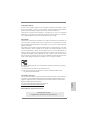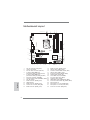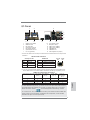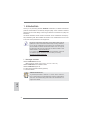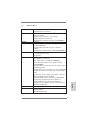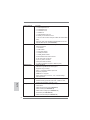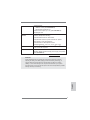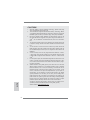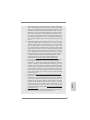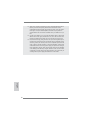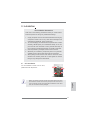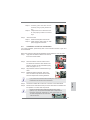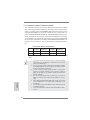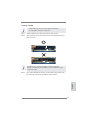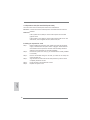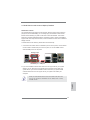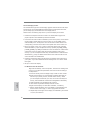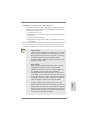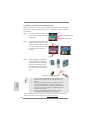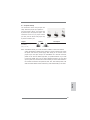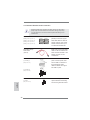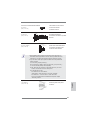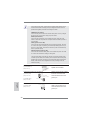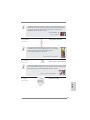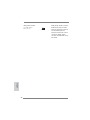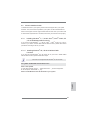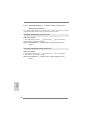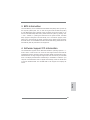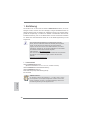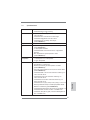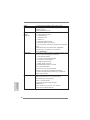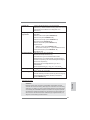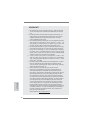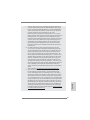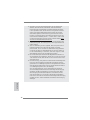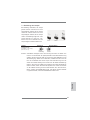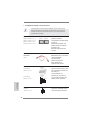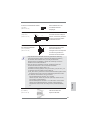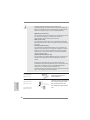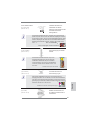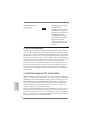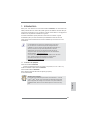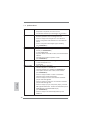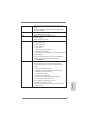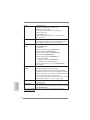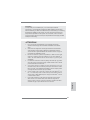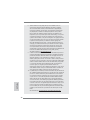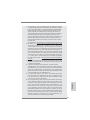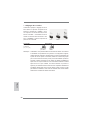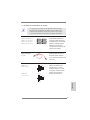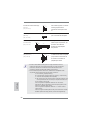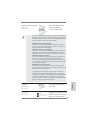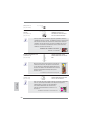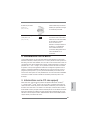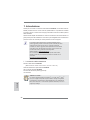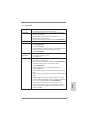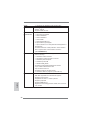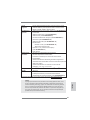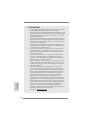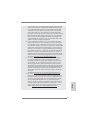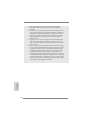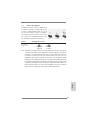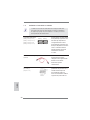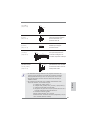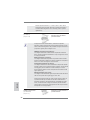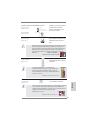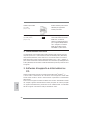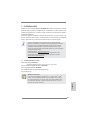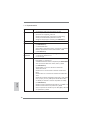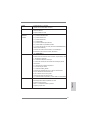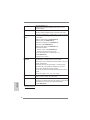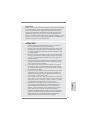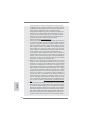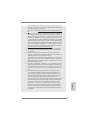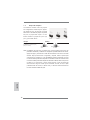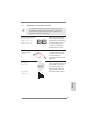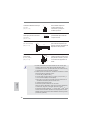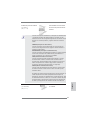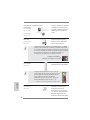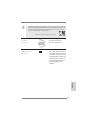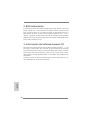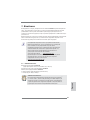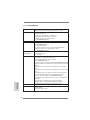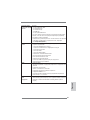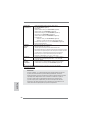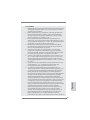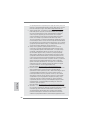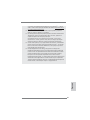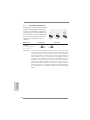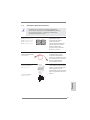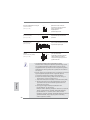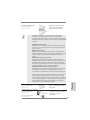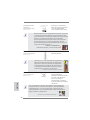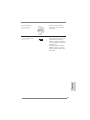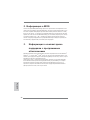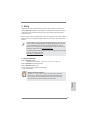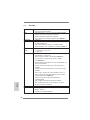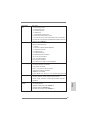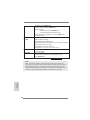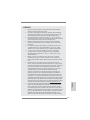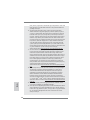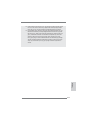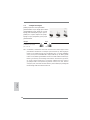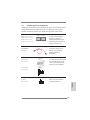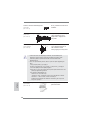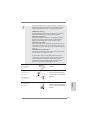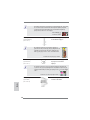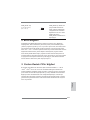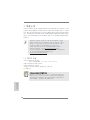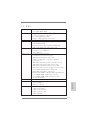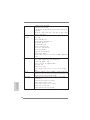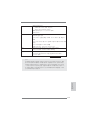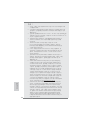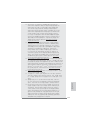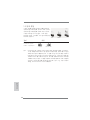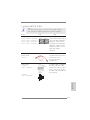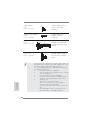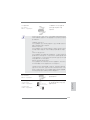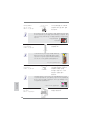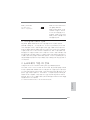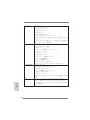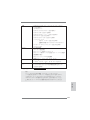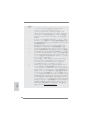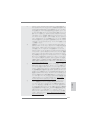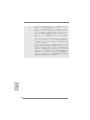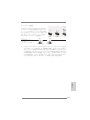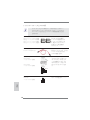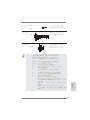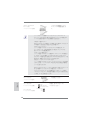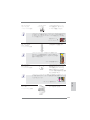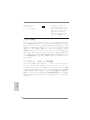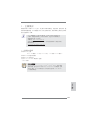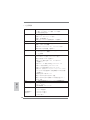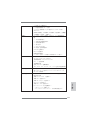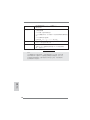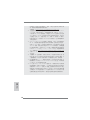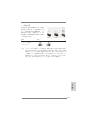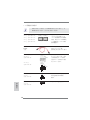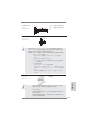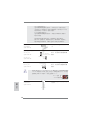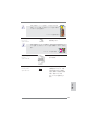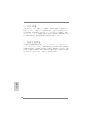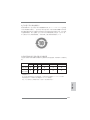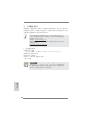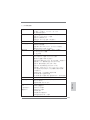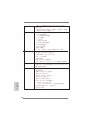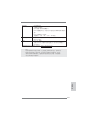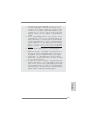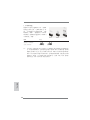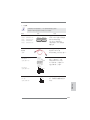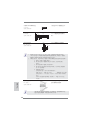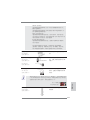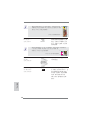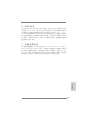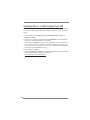ASROCK H61DELH61M-DG3/USB3H61M-DGSH61M-GEH61M-GSH61M-PS4H61M-SH61M-VG3 El manual del propietario
- Categoría
- Placas base
- Tipo
- El manual del propietario
Este manual también es adecuado para
La página se está cargando...

2
ASRock H61M-GE Motherboard
Motherboard Layout
English
1 CPU Fan Connector (CPU_FAN1) 14 SATA2 Connector (SATA2_3, Blue)
2 1155-Pin CPU Socket 15 USB 2.0 Header (USB8_9, Blue)
3 ATX 12V Power Connector (ATX12V1) 16 Consumer Infrared Module Header (CIR1)
4 2 x 240-pin DDR3 DIMM Slots 17 USB 2.0 Header (USB6_7, Blue)
(Dual Channel: DDR3_A1, DDR3_B1, Blue) 18 System Panel Header (PANEL1, White)
5 2 x 240-pin DDR3 DIMM Slots 19 Infrared Module Header (IR1)
(Dual Channel: DDR3_A2, DDR3_B2, White) 20 Clear CMOS Jumper (CLRCMOS1)
6 ATX Power Connector (ATXPWR1) 21 Print Port Header (LPT1, White)
7 Chassis Speaker Header (SPEAKER 1, White) 22 COM Port Header (COM1)
8 Intel H61 Chipset 23 HDMI_SPDIF Header (HDMI_SPDIF1, White)
9 SATA2 Connector (SATA2_2, Blue) 24 Front Panel Audio Header (HD_AUDIO1, White)
10 32Mb SPI Flash 25 PCI Slots (PCI1-2)
11 SATA2 Connector (SATA2_0, Blue) 26 PCI Express 2.0 x1 Slot (PCIE2, White)
12 Chassis Fan Connector (CHA_FAN1) 27 PCI Express 2.0 x16 Slot (PCIE1, Blue)
13 SATA2 Connector (SATA2_1, Blue) 28 Power Fan Connector (PWR_FAN1)
Intel
H61
H61M-GE
ATXPWR1
Designed in Taipei
24.4cm (9.6 in)
24.4cm (9.6 in)
Dual Channel DDR3
PCIE1
PCI1
PCI2
Top:
RJ-45
USB 2.0
T: USB4
B: USB5
VGA1
DVI_CON1
HDMI1
Super
I/O
CMOS
Battery
ATX12V1
DX10.1
PWR_FAN1
CPU_FAN1
PCI Express 2.0
ErP/EuP Ready
LAN
PHY
1
HD_AUDIO1
AUDIO
CODEC
COM1
1
RoHS
IR1
1
USB8_9
1
CIR1
1
CLRCMOS1
1
32Mb
BIOS
1
SATA2_1
HDLED RESET
PLED PWRBTN
PANEL1
1
SPEAKER1
CHA_FAN1
1
LPT1
Gigabit LAN
SATA2_0
USB 2.0
T:USB2
B: USB3
SATA2_3
SATA2_2
USB6_7
1
PCIE2
DDR3_A1 (64 bit, 240-pin module)
DDR3_A2 (64 bit, 240-pin module)
DDR3_B1 (64 bit, 240-pin module)
DDR3_B2 (64 bit, 240-pin module)
USB 2.0
T: U SB 0
B: USB1
PS2
Keyboard
Top:
CTR BASS
Center:
REAR SPK
Bottom:
Optical
SPDIF
Top:
LINE IN
Center:
FRONT
Bottom:
MIC IN
HDMI_SPDIF_1
1
1
2
3
4
5
6
11
14
9
10
12
8
7
13
15
16
22
17
18
19
20
21
23
24
25
26
27
28

3
ASRock H61M-GE Motherboard
English
I/O Panel
1 USB 2.0 Ports (USB01) ** 8 Front Speaker (Lime)
2 VGA/D-Sub Port 9 Microphone (Pink)
* 3 LAN RJ-45 Port 10 USB 2.0 Ports (USB45)
4 Central / Bass (Orange) 11 USB 2.0 Ports (USB23)
5 Rear Speaker (Black) 12 VGA/HDMI Port
6 Optical SPDIF Out Port 13 VGA/DVI-D Port
7 Line In (Light Blue) 14 PS/2 Keyboard Port (Purple)
1
2
5
3
6
7
8
9
10
11
13
14
12
4
**
If you use 2-channel speaker, please connect the speaker’s plug into “Front Speaker Jack”.
See the table below for connection details in accordance with the type of speaker you use.
TABLE for Audio Output Connection
Audio Output Channels Front Speaker Rear Speaker Central / Bass Line In or
(No. 8) (No. 5) (No. 4) Side Speaker
(No. 7)
2 V -- -- --
4 V V -- --
6 V V V --
8 V V V V
* There are two LED next to the LAN port. Please refer to the table below for the LAN port LED
indications.
LAN Port LED Indications
Activity/Link LED SPEED LED
Status Description Status Description
Off No Link Off 10Mbps connection
Blinking Data Activity Orange 100Mbps connection
On Link Green 1Gbps connection
ACT/LINK
LED
SPEED
LED
LAN Port
To enable Multi-Streaming function, you need to connect a front panel audio cable to the front
panel audio header. After restarting your computer, you will fi nd “Mixer” tool on your system.
Please select “Mixer ToolBox” , click “Enable playback multi-streaming”, and click
“ok”. Choose “2CH”, “4CH”, “6CH”, or “8CH” and then you are allowed to select “Realtek HDA
Primary output” to use Rear Speaker, Central/Bass, and Front Speaker, or select “Realtek
HDA Audio 2nd output” to use front panel audio.
La página se está cargando...
La página se está cargando...
La página se está cargando...
La página se está cargando...
La página se está cargando...
La página se está cargando...
La página se está cargando...
La página se está cargando...

12
ASRock H61M-GE Motherboard
Step 1. Open the socket:
Step 1-1. Disengaging the lever by depressing
down and out on the hook to clear
retention tab.
Step 1-2. Rotate the load lever to fully open po-
sition at approximately 135 degrees.
Step 1-3. Rotate the load plate to fully open po-
sition at approximately 100 degrees.
Step 2. Remove PnP Cap (Pick and Place Cap).
1. It is recommended to use the cap tab to handle and avoid kicking
off the PnP cap.
2. This cap must be placed if returning the motherboard for after
service.
Step 3. Insert the 1155-Pin CPU:
Step 3-1. Hold the CPU by the edges where
are marked with black lines.
Step 3-2. Orient the CPU with IHS (Integrated
Heat Sink) up. Locate Pin1 and the
two orientation key notches.
For proper inserting, please ensure to match the two orientation key
notches of the CPU with the two alignment keys of the socket.
black line
Pin1
alignment key
alignment key
Pin1
1155-Pin CPU
1155-Pin Socket
orientation key notch
orientation key notch
English
La página se está cargando...
La página se está cargando...
La página se está cargando...
La página se está cargando...
La página se está cargando...
La página se está cargando...
La página se está cargando...
La página se está cargando...
La página se está cargando...

22
ASRock H61M-GE Motherboard
English
2.8 Onboard Headers and Connectors
Onboard headers and connectors are NOT jumpers. Do NOT place
jumper caps over these headers and connectors. Placing jumper caps
over the headers and connectors will cause permanent damage of the
motherboard!
Serial ATAII Connectors These four Serial ATAII
(SATA2_0: see p.2, No. 11)
(SATAII) connectors support
(SATA2_1: see p.2, No. 13)
SATA data cables for internal
(SATA2_2: see p.2, No. 9)
storage devices. The current
(SATA2_3: see p.2, No. 14)
SATAII interface allows up to
3.0 Gb/s data transfer rate.
Serial ATA (SATA) Either end of the SATA data
Data Cable cable can be connected to the
(Optional)
SATA / SATAII hard disk or the
SATAII connector on this
motherboard.
USB 2.0 Headers Besides six default USB 2.0
(9-pin USB6_7)
ports on the I/O panel, there
(see p.2 No. 17)
are two USB 2.0 headers on
this motherboard. Each
USB 2.0 header can support
two USB 2.0 ports.
(9-pin USB8_9)
(see p.2 No. 15)
1
USB_PWR
P-8
GND
DUMMY
USB_PWR
P+8
GND
P-9
P+9
SATA2_1
SATA2_0
SATA2_3
SATA2_2
Infrared Module Header This header supports an
(5-pin IR1)
optional wireless transmitting
(see p.2 No. 19)
and receiving infrared module.
1
IRTX
+5VSB
DUMMY
IRRX
GND
La página se está cargando...
La página se está cargando...

25
ASRock H61M-GE Motherboard
English
Though this motherboard provides 4-Pin CPU fan (Quiet Fan) support, the 3-Pin
CPU fan still can work successfully even without the fan speed control function.
If you plan to connect the 3-Pin CPU fan to the CPU fan connector on this
motherboard, please connect it to Pin 1-3.
3-Pin Fan Installation
Pin 1-3 Connected
ATX Power Connector Please connect an ATX power
(24-pin ATXPWR1)
supply to this connector.
(see p.2 No. 6)
12
1
24
13
20-Pin ATX Power Supply Installation
Though this motherboard provides 24-pin ATX power connector,
it can still work if you adopt a traditional 20-pin ATX power supply.
To use the 20-pin ATX power supply, please plug your
power supply along with Pin 1 and Pin 13.
12
1
24
13
ATX 12V Power Connector Please connect an ATX 12V
(8-pin ATX12V1)
power supply to this connector.
(see p.2 No. 3)
4-Pin ATX 12V Power Supply Installation
Though this motherboard provides 8-pin ATX 12V power connector, it can still work
if you adopt a traditional 4-pin ATX 12V power supply. To use the 4-pin ATX power
supply, please plug your power supply along with Pin 1 and Pin 5.
8 5
4 1
8 5
4 1
Serial port Header This COM1 header supports a
(9-pin COM1)
serial port module.
(see p.2 No. 22)

26
ASRock H61M-GE Motherboard
English
HDMI_SPDIF Header HDMI_SPDIF header, providing
(2-pin HDMI_SPDIF1)
SPDIF audio output to HDMI
(see p.2 No. 23)
VGA card, allows the system to
connect HDMI Digital TV/
projector/LCD devices. Please
connect the HDMI_SPDIF
connector of HDMI VGA card to
this header.
SPDIFOUT
GND
1
La página se está cargando...
La página se está cargando...
La página se está cargando...
La página se está cargando...
La página se está cargando...
La página se está cargando...
La página se está cargando...
La página se está cargando...
La página se está cargando...
La página se está cargando...
La página se está cargando...

38
ASRock H61M-GE Motherboard
1.4 Integrierte Header und Anschlüsse
Integrierte Header und Anschlüsse sind KEINE Jumper. Setzen Sie KE-
INE Jumperkappen auf diese Header und Anschlüsse. Wenn Sie Jump-
erkappen auf Header und Anschlüsse setzen, wird das Motherboard
unreparierbar beschädigt!
Seriell-ATAII-Anschlüsse Diese vier Serial ATAII-
(SATA2_0: siehe S.2 - No. 11)
(SATAII-) Verbínder
(SATA2_1: siehe S.2 - No. 13)
unterstützten SATA-Datenkabel
(SATA2_2: siehe S.2 - No. 9)
für interne
(SATA2_3: siehe S.2 - No. 14)
Massenspeichergeräte. Die
aktuelle SATAII-Schnittstelle
ermöglicht eine
Datenübertragungsrate bis
3,0 Gb/s.
Serial ATA- (SATA-) SJedes Ende des SATA
Datenkabel Datenkabels kann an die SATA
(Option)
/ SATAII Festplatte
oder das SATAII
Verbindungsstück auf
dieser Hauptplatine
angeschlossen werden.
USB 2.0-Header Zusätzlich zu den sechs
(9-pol. USB6_7)
üblichen USB 2.0-Ports an den
(siehe S.2 - No. 17)
I/O-Anschlüssen befi nden sich
zwei USB 2.0-
Anschlussleisten am
Motherboard. Pro USB 2.0-
(9-pol. USB8_9)
Anschlussleiste werden zwei
(siehe S.2 - No. 15)
USB 2.0-Ports unterstützt.
1
USB_PWR
P-8
GND
DUMMY
USB_PWR
P+8
GND
P-9
P+9
Deutsch
Infrarot-Modul-Header Dieser Header unterstützt ein
(5-pin IR1)
optionales, drahtloses Sende-
(siehe S.2 - No. 19)
und Empfangs-Infrarotmodul.
1
IRTX
+5VSB
DUMMY
IRRX
GND
SATA2_1
SATA2_0
SATA2_3
SATA2_2
La página se está cargando...
La página se está cargando...
La página se está cargando...
La página se está cargando...
La página se está cargando...
La página se está cargando...
La página se está cargando...
La página se está cargando...
La página se está cargando...
La página se está cargando...
La página se está cargando...
La página se está cargando...

51
ASRock H61M-GE Motherboard
Français
1.4 En-têtes et Connecteurs sur Carte
Les en-têtes et connecteurs sur carte NE SONT PAS des cavaliers.
NE PAS placer les capuchons de cavalier sur ces en-têtes et con-
necteurs. Le fait de placer les capuchons de cavalier sur les en-têtes
et connecteurs causera à la carte mère des dommages irréversibles!
Connecteurs Série ATAII Ces quatre connecteurs Série
(SATA2_0: voir p.2 No. 11)
ATAII (SATAII) prennent en
(SATA2_1: voir p.2 No. 13)
charge les câbles SATA pour
(SATA2_2: voir p.2 No. 9)
les périphériques de stockage
(SATA2_3: voir p.2 No. 14)
internes. L’interface SATAII
actuelle permet des taux
transferts de données pouvant
aller jusqu’à 3,0 Gb/s.
Câble de données Toute cote du cable de data
Série ATA (SATA) SATA peut etre connecte au
(en option)
disque dur SATA / SATAII /
ou au connecteur SATAII sur la
carte mere.
En-tête USB 2.0 A côté des six ports
(USB6_7 br.9)
USB 2.0 par défaut sur le
(voir p.2 No. 17)
panneau E/S, il y a deux
embases USB 2.0 sur cette
carte mère. Chaque embase
USB 2.0 peut prendre en
(USB8_9 br.9)
charge 2 ports USB 2.0.
(voir p.2 No. 15)
1
USB_PWR
P-8
GND
DUMMY
USB_PWR
P+8
GND
P-9
P+9
1
USB_ P WR
P-10
GND
DUMMY
USB_ P WR
P +10
GND
P-11
P +11
SATA2_1
SATA2_0
SATA2_3
SATA2_2
La página se está cargando...
La página se está cargando...
La página se está cargando...
La página se está cargando...
La página se está cargando...
La página se está cargando...
La página se está cargando...
La página se está cargando...
La página se está cargando...
La página se está cargando...
La página se está cargando...
La página se está cargando...

64
ASRock H61M-GE Motherboard
Connettori Serial ATAII Questi quattro connettori Serial
(SATA2_0: vedi p.2 Nr. 11)
ATAII (SATAII) supportano cavi
(SATA2_1: vedi p.2 Nr. 13)
dati SATA per dispositivi di
(SATA2_2: vedi p.2 Nr. 9)
immagazzinamento interni.
(SATA2_3: vedi p.2 Nr. 14)
ATAII (SATAII) supportano cavi
SATA per dispositivi di memoria
interni. L’interfaccia SATAII
attuale permette velocità di
trasferimento dati fi no a
3.0 Gb/s.
1.4 Collettori e Connettori su Scheda
I collettori ed i connettori su scheda NON sono dei jumper. NON instal-
lare cappucci per jumper su questi collettori e connettori. L’installazione
di cappucci per jumper su questi collettori e connettori provocherà
danni permanenti alla scheda madre!
Cavi dati Serial ATA (SATA) Una o altra estremità del cavo
(Opzionale)
di dati SATA può essere
collegata al disco rigido SATA /
SATAII o al connettore
di SATAII su questa
cartolina base.
Collettore USB 2.0 Oltre alle sei porte USB 2.0
(9-pin USB6_7)
predefi nite nel pannello I/O, la
(vedi p.2 Nr. 17)
scheda madre dispone di
due intestazioni USB 2.0.
Ciascuna intestazione USB 2.0
supporta due porte USB 2.0.
Italiano
SATA2_1
SATA2_0
SATA2_3
SATA2_2

65
ASRock H61M-GE Motherboard
1. La caratteristica HDA (High Defi nition Audio) supporta il rilevamento dei
connettori, però il pannello dei cavi sul telaio deve supportare la funzione
HDA (High Defi nition Audio) per far sì che questa operi in modo corretto.
Attenersi alle istruzioni del nostro manuale e del manuale del telaio per
installare il sistema.
2. Se si utilizza un pannello audio AC’97, installarlo nell’intestazione audio
del pannello anteriore, come indicato di seguito:
A. Collegare Mic_IN (MIC) a MIC2_L.
B. Collegare Audio_R (RIN) a OUT2_R e Audio_L (LIN) ad OUT2_L.
C. Collegare Ground (GND) a Ground (GND).
D. MIC_RET e OUT_RET sono solo per il pannello audio HD. Non è
necessario collegarli per il pannello audio AC’97.
E. Per attivare il microfono frontale.
Sistema operativo Windows
®
XP / XP 64-bit:
Selezionare “Mixer”. Selezionare “Recorder” (Registratore). Poi, fare
clic su “FrontMic” (Microfono frontale).
Connettore audio sul È un’interfaccia per il cavo del
pannello frontale pannello audio. Che consente
(9-pin HD_AUDIO1)
connessione facile e controllo
(vedi p.2 Nr. 24)
dei dispositivi audio.
J_SENSE
OUT2_L
1
MIC_RET
PRESENCE#
GND
OUT2_R
MIC2_R
MIC2_L
OUT_RET
1
ATX+5VSB
IRTX
GND
IRRX
Italiano
1
USB_PWR
P-8
GND
DUMMY
USB_PWR
P+8
GND
P-9
P+9
(9-pin USB8_9)
(vedi p.2 Nr. 15)
Collettore modulo infrarossi Questo collettore supporta
(5-pin IR1)
moduli ad infrarossi optional
(vedi p.2 Nr. 19)
per la trasmissione e la
ricezione senza fi li.
1
IRTX
+5VSB
DUMMY
IRRX
GND
1
AFD#
ERROR#
PINIT#
GND
SLIN#
STB#
SPD0
SPD1
SPD2
SPD3
SPD4
SPD5
SPD6
SPD7
ACK#
BUSY
PE
SLCT
Collettore porta stampante Questa è un’interfaccia per il
(LPT1 25 pin)
cavo porta stampante che
(vedi p.2 No. 21)
consente di collegare, con
comodità, dispositivi di stampa.
Connettore modulo infrarosso consumer Questo connettore può essere
(4-pin CIR1)
utilizzato per collegare
(vedi p.2 Nr. 16)
ricevitore remoto.
La página se está cargando...

67
ASRock H61M-GE Motherboard
Italiano
Connettore ventolina CPU Collegare il cavo della ventolina
(4-pin CPU_FAN1)
CPU a questo connettore e far
(vedi p.2 Nr. 1)
combaciare il fi lo nero al pin
terra.
Sebbene la presente scheda madre disponga di un supporto per ventola
CPU a 4 piedini (ventola silenziosa), la ventola CPU a 3 piedini è in
grado di funzionare anche senza la funzione di controllo della velocità
della ventola. Se si intende collegare la ventola CPU a 3 piedini al
connettore della ventola CPU su questa scheda madre, collegarla ai
piedini 1-3.
Piedini 1-3 collegati
Installazione della ventola a 3 piedini
GND
+12V
CPU_FAN_SPEED
FAN_SPEED_CONTROL
1 2 3 4
Connettore alimentazione ATX Collegare la sorgente
(24-pin ATXPWR1)
d’alimentazione ATX a questo
(vedi p.2 Nr. 6)
connettore.
Collettori Chassis ed alimentazione ventola Collegare i cavi della ventola ai
(4-pin CHA_FAN1)
corrispondenti connettori
(vedi p.2 Nr. 12)
facendo combaciare il cavo
nero col pin di terra.
(3-pin PWR_FAN1)
(vedi p.2 Nr. 28)
GND
+12V
PWR_FAN_SPEED
FAN_SPEED_CONTROL
GND
+12V
CHA_FAN_SPEED
Installazione dell’alimentatore ATX a 20 pin
Con questa scheda madre, c’è in dotazione un
connettore elettrico ATX a 24 pin, ma può funzionare lo
stesso se si adotta un alimentatore ATX a 20 pin. Per
usare l’alimentatore ATX a 20 pin, collegare l’alimentatore
con il Pin 1 e il Pin 13.
12
1
24
13
12
1
24
13
Sebbene questa schedamadre fornisca un connettore elettrico 8-pin ATX
12V, l‘unita‘ puo‘ ancora essere funzionante se viene utilizzata una
fornitura elettrica tradizionale a 4-pin ATX 12V. Per usare tale fornitura
elettrica 4-pin ATX 12V, prego collegare la presa
elettrica al Pin 1 e Pin 5.
Installazione elettrica 4-Pin ATX 12V
Connettore ATX 12 V Collegare un alimentatore ATX
(8-pin ATX12V1)
12 V a questo connettore.
(vedi p.2 Nr. 3)
8 5
4 1
8 5
4 1

68
ASRock H61M-GE Motherboard
2. Informazioni sul BIOS
La Flash Memory sulla scheda madre contiene le Setup Utility. Quando si avvia il
computer, premi <F2> o <Del> durante il Power-On-Self-Test (POST) della Setup
utility del BIOS; altrimenti, POST continua con i suoi test di routine. Per entrare il
BIOS Setup dopo il POST, riavvia il sistema premendo <Ctl> + <Alt> + <Delete>, o
premi il tasto di reset sullo chassis del sistema. Per informazioni più dettagliate circa
il Setup del BIOS, fare riferimento al Manuale dell’Utente (PDF fi le) contenuto nel cd
di supporto.
3. Software di supporto e informazioni su
CD
Questa scheda madre supporta vari sistemi operativi Microsoft
®
Windows
®
: 7 /
7 64-bit / Vista
TM
/ Vista
TM
64-bit / XP / XP 64-bit. Il CD di supporto a corredo della
scheda madre contiene i driver e utilità necessari a potenziare le caratteristiche
della scheda.
Inserire il CD di supporto nel lettore CD-ROM. Se la funzione “AUTORUN” è attivata
nel computer, apparirà automaticamente il Menù principale. Se il Menù principale
non appare automaticamente, posizionarsi sul fi le “ASSETUP.EXE” nel CESTINO
del CD di supporto e cliccare due volte per visualizzare i menù.
Italiano
Collettore porta COM Questo collettore porta COM è
(9-pin COM1)
utilizzato per supportare il
(vedi p.2 Nr. 22)
modulo porta COM.
Header HDMI_SPDIF Header HDMI_SPDIF, con
(2-pin HDMI_SPDIF1)
uscita audio SPDIF su scheda
(vedi p.2 Nr. 23)
HDMI VGA, consente al
sistema di collegare dispositivi
per TV digitale HDMI/proiettori/
LCD . Collegare il connettore
HDMI_SPDIF della scheda
VGA HDMI a questo header.
SPDIFOUT
GND
1

69
ASRock H61M-GE Motherboard
Español
1. Introducción
Gracias por su compra de ASRock H61M-GE placa madre, una placa de confi anza
producida bajo el control de calidad estricto y persistente. La placa madre provee
realización excelente con un diseño robusto conforme al compromiso de calidad y
resistencia de ASRock.
Esta Guía rápida de instalación contiene una introducción a la placa base y una
guía de instalación paso a paso. Puede encontrar una información más detallada
sobre la placa base en el manual de usuario incluido en el CD de soporte.
Porque las especifi caciones de la placa madre y el software de BIOS
podrían ser actualizados, el contenido de este manual puede ser cambiado
sin aviso. En caso de cualquier modifi cación de este manual, la versión
actualizada estará disponible en el website de ASRock sin previo aviso.
También encontrará las listas de las últimas tarjetas VGA y CPU soportadas
en la página web de ASRock.
Website de ASRock http://www.asrock.com
Si necesita asistencia técnica en relación con esta placa base, visite
nuestra página web con el número de modelo específi co de su placa.
www.asrock.com/support/index.asp
1.1 Contenido de la caja
Placa base ASRock H61M-GE
(Factor forma Micro ATX: 24,4 cm x 24,4 cm, 9,6” x 9,6”)
Guía de instalación rápida de ASRock H61M-GE
CD de soporte de ASRock H61M-GE
Dos cables de datos Serial ATA (SATA) (Opcional)
Una protección I/O
ASRock le recuerda...
Para mejorar el rendimiento en Windows
®
7 / 7 64 bits / Vista
TM
/ Vista
TM
64 bits, es recomendable establecer la opción del BIOS de la confi gura-
ción de almacenamiento en el modo AHCI. Para obtener detalles sobre
la confi guración del BIOS, consulte el “Manual del usuario” que se en-
cuentra en nuestro CD de soporte.

70
ASRock H61M-GE Motherboard
1.2 Especificación
Plataforma - Factor forma Micro ATX: 24,4 cm x 24,4 cm, 9,6” x 9,6”
- Condensador sólido para alimentación de CPU
Procesador - Admite los procesadores Intel
®
Core
TM
i7 / i5 / i3 de segunda
generación en el paquete LGA1155
- Admite la tecnología Intel
®
Turbo Boost 2.0 Technology
- Admite procesador desbloqueado de la serie K
- Admite tecnología Hyper Threading (ver ATENCIÓN 1)
Chipset - Intel
®
H61
Memoria - Soporte de Tecnología de Memoria de Doble Canal
(ver ATENCIÓN 2)
- 4 x DDR3 DIMM slots
- Apoya DDR3 1333/1066 non-ECC, memoria de un-buffered
- Máxima capacidad de la memoria del sistema: 16GB
(vea ATENCIÓN 3)
Ranuras de - 1 x ranura PCI Express 2.0 x16 (azul @ modo x16)
Expansión - 1 x ranura PCI Express 2.0 x1
- 2 x ranuras PCI
VGA OnBoard - Gráfi cos Intel
®
HD 2000/3000
- Pixel Shader 4.1, DirectX 10.1
- 1759MB de Memoria máxima compartida (vea ATENCIÓN 4)
- Tres opciones de salida VGA: D-Sub, DVI-D y HDMI
(ver ATENCIÓN 5)
- Admite HDMI 1.4a con una resolución máxima de
1920x1200 a 60 Hz
- Admite DVI con una resolución máxima de 1920x1200 a
60 Hz
- Admite D-Sub con una resolución máxima de 2048x1536 a
75 Hz
- Admite Sincronización automática entre audio y vídeo, Deep
Color (12 bpc), xvYCC y HBR (audio de alta tasa de bits)
con HDMI (se necesita un monitor compatible con HDMI)
(ver ATENCIÓN 6)
- Admite la función 3D estereoscópica Blu-ray con HDMI 1.4a
- Admite la función HDCP con puertos DVI y HDMI
- Apoya la reproducción de Blu-rayo de 1080p (BD) / HD-DVD
con puertos DVI y HDMI
Español

71
ASRock H61M-GE Motherboard
Español
Audio - Sonido HD de 7.1 Canales
(Códec de sonido Realtek ALC887)
LAN - PCIE x1 Gigabit LAN 10/100/1000 Mb/s
- Atheros
®
AR8151
- Soporta Wake-On-LAN
Entrada/Salida I/O Panel
de Panel - 1 x puerto de teclado PS/2
Trasero - 1 x puerto VGA/D-Sub
- 1 x puerto VGA/DVI-D
- 1 x puerto HDMI
- 1 x puerto de salida óptica SPDIF
- 6 x puertos USB 2.0 predeterminados
- 1 x Puerto LAN RJ-45 con LED (LED de ACCIÓN/ENLACE y
LED de VELOCIDAD)
- Conexión de audio: Altavoz trasero / Central/Bajos /
Entrada de línea / Altavoz frontal / Micrófono
(ver ATENCIÓN 7)
Conectores - 4 x conexiones SATA2, admiten una velocidad de
transferencia de datos de hasta 3,0Gb/s, soporta NCQ, AHCI
y “Conexión en caliente”
- 1 x Cabezal de Módulo Infrarrojos
- 1 x
Base de conexiones del módulo de infrarrojos para el
consumidor
- 1 x cabecera de puerto de impresora
- 1 x En-tête de port COM
- 1 x Cabecera HDMI_SPDIF
- Conector de ventilador de CPU / chasis / alimentación
- 24-pin cabezal de alimentación ATX
- 8-pin conector de ATX 12V power
- Conector de audio de panel frontal
- 2 x Cabezal USB 2.0 (admite 4 puertos USB 2.0 adicionales)
BIOS - 32Mb AMI BIOS
- BIOS legal UEFI AMI compatible con GUI
- Soporta “Plug and Play”
- ACPI 1.1 compliance wake up events
- Soporta “jumper free”

72
ASRock H61M-GE Motherboard
- Soporta SMBIOS 2.3.1
- Múltiple ajuste de IGPU, DRAM, PCH, CPU PLL, VTT,
VCCSA Voltage
CD de soport - Controladores, utilidades, software de antivirus (versión de
prueba), ASRock Software Suite (CyberLink DVD Suite y
Creative Sound Blaster X-Fi MB) (OEM y versión de prueba)
Característica - ASRock Extreme Tuning Utility (AXTU) (vea ATENCIÓN 8)
Única - Instant Boot
- ASRock Instant Flash (vea ATENCIÓN 9)
- ASRock AIWI (vea ATENCIÓN 10)
- ASRock APP Charger (vea ATENCIÓN 11)
- SmartView (vea ATENCIÓN 12)
- ASRock XFast USB (vea ATENCIÓN 13)
- Amplifi cador Híbrido:
- ASRock U-COP (vea ATENCIÓN 14)
- Protección de Falla de Inicio (B.F.G..)
- Opción de refrigeración combinada (C.C.O.)
(vea ATENCIÓN 15)
- Indicador LED nocturno
Monitor - Sensibilidad a la temperatura del procesador
Hardware - Sensibilidad a la temperatura de la placa madre
- Taquímetros de los ventiladores del procesador y del CPU /
chasis / alimentación
- Ventilador silencioso del procesador y el chasis (ajuste
automático de la velocidad del ventilador del chasis en
función de la temperatura del procesador)
- Control de ajuste de la velocidad del ventilador de la CPU /
chasis
- Monitor de Voltaje: +12V, +5V, +3.3V, Vcore
OS - En conformidad con Microsoft
®
Windows
®
7 / 7 64 bits /
Vista
TM
/ Vista
TM
64 bits / XP / XP 64 bits
Certifi caciones - FCC, CE, WHQL
- Cumple con la directiva ErP/EuP (se requiere una fuente de
alimentación que cumpla con la directiva ErP/EuP)
(vea ATENCIÓN 16)
* Para más información sobre los productos, por favor visite nuestro sitio web:
http://www.asrock.com
Español

73
ASRock H61M-GE Motherboard
Español
ADVERTENCIA
Tenga en cuenta que hay un cierto riesgo implícito en las operaciones de aumento
de la velocidad del reloj, incluido el ajuste del BIOS, aplicando la tecnología de
aumento de velocidad liberada o utilizando las herramientas de aumento de
velocidad de otros fabricantes. El aumento de la velocidad puede afectar a la
estabilidad del sistema e, incluso, dañar los componentes y dispositivos del
sistema. Esta operación se debe realizar bajo su propia responsabilidad y Ud. debe
asumir los costos. No asumimos ninguna responsabilidad por los posibles daños
causados por el aumento de la velocidad del reloj.
ATENCIÓN !
1. Por favor consulte página 42 del Manual del Usuario en el soporte CD
sobre la confi guración de Hyper-Threading Technology.
2. Esta placa base soporta Tecnología de Memoria de Doble Canal. Antes
de implementar la Tecnología de Memoria de Doble Canal, asegúrese de
leer la guía de instalación de módulos de memoria en la página 14 para
su correcta instalación.
3. Debido a las limitaciones del sistema, el tamaño real de la memoria debe
ser inferior a 4GB para que el sistema pueda funcionar bajo Windows
®
7 / Vista
TM
/ XP. Para equipos con Windows
®
OS con CPU de 64-bit, no
existe dicha limitación.
4. El tamaño de la memoria compartido máximo es defi nido por el vendedor
del chipset y está conforme al cambio. Por favor compruebe el Web site
de Intel
®
para la información más última.
5. Puede elegir entre dos de los tres monitores solamente. Los monitores
D-Sub, DVI-D y HDMI no se pueden habilitar al mismo tiempo. Además,
con el adaptador DVI a HDMI, el puerto DVI-D puede admitir las mismas
funciones que el puerto HDMI.
6. Las funciones xvYCC y Deep Color solamente se admiten con el sistema
operativo Windows
®
7 de 64 bits/ 7. El modo Deep Color solamente se
habilitará si la pantalla admite 12 bpc en EDID. HBR se admite en Win-
dows
®
7 64 bits / 7 / Vista
TM
64 bits / Vista
TM
.
7. Para la entrada de micrófono, esta placa madre ofrece soporte para
modos estéreo y mono. Para salida de audio, este placa madre ofrece
soporte para modos de 2 canales, 4 canales, 6 canales y 8 canales.
Consulte la tabla en la página 3 para una conexión correcta.
8. ASRock Extreme Tuning Utility (AXTU) es una herramienta todo en
uno que permite realizar ajustes precisos en diferentes funciones del
sistema mediante una interfaz sencilla, que incluye supervisión de
hardware, control de ventiladores, función de aumento de la velocidad
del reloj, DNA OC y IES. La función de supervisión de hardware,
muestra las principales lecturas del sistema. La función de control de los
ventiladores, muestra la velocidad y la temperatura de los ventiladores y
permite ajustarlas. La función de aumento de la velocidad del reloj,
permite aumentar la frecuencia de la CPU para conseguir un

74
ASRock H61M-GE Motherboard
rendimiento óptimo del sistema. La función DNA OC permite guardar la
confi guración OC como un perfi l y compartirla con sus amigos. Después,
sus amistados pueden cargar el perfi l OC en sus propios sistemas para
obtener la misma confi guración OC. En el protector de energía
inteligente (IES, Intelligent Energy Saver), el regulador de voltaje puede
reducir el número de fases de salida para mejorar la efi ciencia cuando
los núcleos de la CPU están inactivos sin que el rendimiento de cálculo
disminuya. Visite nuestro sitio Web para obtener los procedimientos de
funcionamiento de ASRock Extreme Tuning Utility (AXTU).
Sitio Web de ASRock: http://www.asrock.com
9. ASRock Instant Flash es una utilidad de programación del BIOS que
se encuentra almacenada en la memoria Flash ROM. Esta sencilla her-
ramienta de actualización de BIOS le permitirá actualizar el BIOS del
sistema sin necesidad de acceder a ningún sistema operativo, como MS-
DOS o Windows
®
. Gracias a esta utilidad, sólo necesitará pulsar <F6>
durante la fase POST o pulsar <F2> para acceder al menú de confi gu-
ración del BIOS y a la utilidad ASRock Instant Flash. Ejecute esta herra-
mienta y guarde el archivo correspondiente al sistema BIOS nuevo
en su unidad fl ash USB, unidad de disco fl exible o disco duro para poder
actualizar el BIOS con sólo pulsar un par de botones, sin necesidad de
preparar un disco fl exible adicional ni utilizar complicadas utilidades de
programación. Recuerde que la unidad fl ash USB o disco duro utilizado
debe disponer del sistema de archivos FAT32/16/12.
10. Disfrutar de juegos controlados por movimientos intuitivos ya no solo es
posible con Wii. La utilidad ASRock AIWI presenta una nueva forma de
interactuar con los juegos para PC. ASRock AIWI es la primera utilidad
del mundo en convertir su iPhone o iPod touch en un mando que le per-
mitirá controlar sus juegos para PC. Tan solo tiene que instalar la utilidad
ASRock AIWI desde el sitio web ofi cial de ASRock AIWI, o bien mediante
el CD de soporte de software de ASRock en su placa base, y también
descargarse gratis AIWI Lite de la tienda de aplicaciones de su iPhone
o iPod touch. Conecte su PC y dispositivos de Apple por Bluetooth o a
través de redes WiFi y, a continuación, podrá comenzar a disfrutar de
emocionantes juegos controlados por movimientos. Además, no deje de
visitar con frecuencia el sitio web ofi cial de ASRock, puesto que pondre-
mos a su disposición continuamente los juegos compatibles más actu-
ales. Sitio web de ASRock: http://www.asrock.com/Feature/Aiwi/index.
asp
11. Si desea una forma más rápida y menos limitada de cargar sus disposi-
tivos de Apple; como por ejemplo iPhone, iPod o iPad Touch, ASRock
ha creado una fantástica solución para usted: ASRock APP Charger.
Simplemente mediante la instalación del controlador de APP Charger,
podrá cargar su iPhone de forma mucho más rápida que antes, hasta un
40%, desde su equipo. ASRock APP Charger le permite cargar de forma
rápida muchos dispositivos de Apple simultáneamente e incluso podrá
continuar la carga cuando su PC entre en modo de espera (S1), suspen
Español

75
ASRock H61M-GE Motherboard
Español
dido en RAM (S3), modo de hibernación (S4) o se apague (S5). Una vez
instalado el controlador de APP Charger, podrá disfrutar fácilmente de
una fantástica carga sin precedentes.
Sitio web de ASRock: http://www.asrock.com/Feature/AppCharger/index.
asp
12.
SmartView, una nueva función el explorador de Internet, es la página de
inicio inteligente para IE que combina los sitios Web más visitados, su
historial, sus amigos de Facebook y su fuente de noticias en una vista
mejorada para disfrutar de una experiencia en Internet más personal.
Las placas base ASRock están exclusivamente equipadas con la utilidad
SmartView que le ayuda a seguir en contacto con sus amigos sobre la
marcha. Para utilizar la función SmartView asegúrese de que la versión
de su sistema operativo es Windows
®
7 / 7 64 bits / Vista
TM
/ Vista
TM
64
bits y que la versión de su explorador es IE8. Sitio Web de ASRock:
http://www.asrock.com/Feature/SmartView/index.asp
13. ASRock XFast USB puede aumentar el rendimiento de los dispositivos
de almacenamiento USB. El rendimiento depende de las propiedades
del dispositivo.
14. Cuando la temperatura de CPU está sobre-elevada, el sistema va a
apagarse automaticamente. Antes de reanudar el sistema, compruebe si
el ventilador de la CPU de la placa base funciona
apropiadamente y desconecte el cable de alimentación, a continuación,
vuelva a conectarlo. Para mejorar la disipación de calor, acuérdese de
aplicar thermal grease entre el procesador y el disipador de calor cuando
usted instala el sistema de PC.
15. La opción de refrigeración combinada (C.C.O.) representa una opción
fl exible que puede adaptarse a tres tipos de disipador de CPU diferentes,
correspondientes a los zócalos LGA 775, LGA 1155 y LGA 1156. Recu-
erde que no es posible el uso de todos los ventiladores para CPU 775 y
1156.
16. EuP, siglas de Energy Using Product (Producto que Utiliza Energía),
es una disposición regulada por la Unión Europea para establecer el
consumo total de energía de un sistema. Según la disposición EuP, la
alimentación de CA total para el sistema completo ha de ser inferior a
1,00W en modo apagado. Para cumplir con el estándar EuP, se re-
quieren una placa base y una fuente de alimentación que cumplan con la
directiva EuP. Según las directrices de Intel, una fuente de alimentación
que cumpla con la directiva EuP debe satisfacer el estándar, es decir,
la efi ciencia de energía de 5v en modo de espera debería ser mayor
del 50% con un consumo de corriente de 100mA. Para seleccionar una
fuente de alimentación que cumpla la directiva EuP, le recomendamos
que consulte con el fabricante de la fuente de alimentación para obtener
más detalles.

76
ASRock H61M-GE Motherboard
1.3 Setup de Jumpers
La ilustración muestra como los jumpers
son confi gurados. Cuando haya un jumper-
cap sobre los pins, se dice gue el jumper
está “Short”. No habiendo jumper cap sobre
los pins, el jumper está “Open”. La ilus-
tración muesta un jumper de 3 pins cuyo
pin 1 y pin 2 están “Short”.
Jumper Setting
Limpiar CMOS
(CLRCMOS1, jumper de 3 pins)
(ver p.2, No. 20)
Nota:
CLRCMOS1 permite borrar los datos de la memoria CMOS. Para borrar los
parámetros del sistema y restablecer la confi guración predeterminada de los mismos,
apague el equipo y desenchufe el cable de alimentación de la toma de corriente
eléctrica. Deje que transcurran 15 segundos y, después, utilice un puente
para
cortocircuitar los contactos 2 y 3 de CLRCMOS1 durante 5 segundos. No borre
la memoria CMOS justamente después de actualizar el BIOS. Si necesita borrar
la memoria CMOS justamente después de actualizar el BIOS, debe iniciar primero
el sistema y, a continuación, cerrarlo antes de llevar a cabo el borrado de
dicha memoria. Tenga en cuenta que la contraseña, la fecha, la hora, el perfi l
predeterminado del usuario, el GUID 1394 y la dirección MAC solamente se
borrará si la batería CMOS se quita.
Valor predetermi-
nado
Restablecimiento de
la CMOS
Español

77
ASRock H61M-GE Motherboard
Español
1.4 Cabezales y Conectores en Placas
Los conectores y cabezales en placa NO son puentes. NO coloque
las cubiertas de los puentes sobre estos cabezales y conectores. El
colocar cubiertas de puentes sobre los conectores y cabezales provo-
cará un daño permanente en la placa base.
Conexiones de serie ATAII Estas cuatro conexiones de
(SATA2_0: vea p.2, N. 11)
serie ATAII (SATAII) admiten
(SATA2_1: vea p.2, N. 13)
cables SATA para dispositivos
(SATA2_2: vea p.2, N. 9)
de almacenamiento internos.
(SATA2_3: vea p.2, N. 14)
La interfaz SATAII actual
permite una velocidad de
transferencia de 3.0 Gb/s.
Cable de datos de Cualquier extremo del cable de
serie ATA (SATA) los datos de SATA puede ser
(Opcional)
conectado con el disco duro
de SATA / SATAII o el
conectador de SATAII en esta
placa base.
Cabezal USB 2.0 Además de seises puertos
(9-pin USB6_7)
USB 2.0 predeterminados en el
(vea p.2, N. 17)
panel de E/S, hay dos bases
de conexiones USB 2.0 en
esta placa base. Cada una de
estas bases de conexiones
(9-pin USB8_9)
admite dos puertos USB 2.0.
(vea p.2, N. 15)
1
USB_PWR
P-8
GND
DUMMY
USB_PWR
P+8
GND
P-9
P+9
SATA2_1
SATA2_0
SATA2_3
SATA2_2

78
ASRock H61M-GE Motherboard
Conector de audio de Este es una interface para
panel frontal cable de audio de panel frontal
(9-pin HD_AUDIO1)
que permite conexión y control
(vea p.2, N. 24)
conveniente de apparatos de
Audio.
J_SENSE
OUT2_L
1
MIC_RET
PRESENCE#
GND
OUT2_R
MIC2_R
MIC2_L
OUT_RET
1. El Audio de Alta Defi nición soporta la detección de conector, pero
el cable de panel en el chasis debe soportar HDA para operar
correctamente. Por favor, siga las instrucciones en nuestro manual y
en el manual de chasis para instalar su sistema.
2. Si utiliza el panel de sonido AC’97, instálelo en la cabecera de sonido
del panel frontal de la siguiente manera:
A. Conecte Mic_IN (MIC) a MIC2_L.
B. Conecte Audio_R (RIN) a OUT2_R y Audio_L (LIN) en OUT2_L.
C. Conecte Ground (GND) a Ground (GND).
D. MIC_RET y OUT_RET son sólo para el panel de sonido HD. No
necesitará conectarlos al panel de sonido AC’97.
E. Activación del micrófono frontal.
En sistemas operativos Windows
®
XP / XP 64-bit:
Seleccione “Mixer” (Mezclador). Seleccione “Recorder” (Grabadora).
A continuación, haga clic en “FrontMic” (Micrófono frontal).
En sistemas operativos Windows
®
7 / 7 64-bit / Vista
TM
/ Vista
TM
64-bit:
Acceda a la fi cha “FrontMic” (Micrófono frontal) del panel de control
Realtek. Ajuste la posición del control deslizante “Recording Volume”
(Volumen de grabación).
Español
Cabezal de Módulo Infrarrojos Este cabezal soporta un
(5-pin IR1)
módulo infrarrojos de
(vea p.2, N. 19)
transmisión y recepción
wireless opcional.
1
IRTX
+5VSB
DUMMY
IRRX
GND
1
ATX+5VSB
IRTX
GND
IRRX
Base de conexiones del módulo de Esta base de conexiones se
infrarrojos para el consumidor puede utilizar para conectar
(4-pin CIR1)
receptor remoto.
(vea p.2, N. 16)
1
AFD#
ERROR#
PINIT#
GND
SLIN#
STB#
SPD0
SPD1
SPD2
SPD3
SPD4
SPD5
SPD6
SPD7
ACK#
BUSY
PE
SLCT
Cabecera de puerto de impresora Esta es una interfaz de puerto
(LPT1 de 25 terminales)
para cable de impresora que
(vea p.2, N. 21)
permite conectar cómodamente
dispositivos de impresión.

79
ASRock H61M-GE Motherboard
Español
Conecte el interruptor de alimentación, el interruptor de restablecimiento
y el indicador de estado del sistema situados en el chasis con esta
cabecera en función de las siguientes asignaciones de contacto. Preste
atención a los contactos positivos y negativos antes de conectar los
cables.
PWRBTN (interruptor de alimentación):
Conecte el interruptor de encendido situado en el panel frontal del
chasis. Puede confi gurar la forma de apagar su sistema mediante el
interruptor de alimentación.
RESTABLECER (interruptor de restablecimiento):
Conecte el interruptor de restablecimiento situado en el panel frontal del
chasis. Pulse el interruptor de restablecimiento para restablecer el
equipo si se bloquea y no se reinicia con normalidad.
PLED (LED de alimentación del sistema):
Conecte el indicador de estado de alimentación situado en el panel
frontal del chasis. El LED se enciende cuando el sistema esté en
funcionamiento. El LED parpadea cuando el sistema se encuentre en
estado de suspensión S1. El LED se apaga cuando el sistema se
encuentre en estado de suspensión S3/S4 o se apaga (S5).
HDLED (LED de actividad del disco duro):
Conecte el LED de actividad de disco duro situado en el panel frontal
del chasis. El LED se enciende cuando el disco duro esté leyendo o
escribiendo datos.
Es posible que el diseño del panel frontal varíe en función del chasis. Un
módulo del panel frontal consiste principalmente de interruptor de
alimentación, interruptor de restablecimiento, LED de alimentación, LED
de actividad del disco duro, altavoz, etc. Al conectar el módulo del panel
frontal del chasis a esta cabecera, asegúrese de que las asignaciones
de cables y las asignaciones de contactos coincidan correctamente.
Cabezal del altavoz del chasis Conecte el altavoz del chasis a
(4-pin SPEAKER1)
su cabezal.
(vea p.2, N. 7)
Cabezal de panel de sistema Este cabezar acomoda varias
(9-pin PANEL1)
dunciones de panel frontal de
(vea p.2, N. 18)
sistema.

80
ASRock H61M-GE Motherboard
Conector del ventilador Conecte el cable del ventilador
de la CPU de la CPU a este conector y
(4-pin CPU_FAN1)
haga coincidir el cable negro
(vea p.2, N. 1)
con el conector de tierra.
GND
+12V
CPU_FAN_SPEED
FAN_SPEED_CONTROL
1 2 3 4
Aunque esta placa base proporciona compatibilidad para un ventilador
(silencioso) de procesador de 4 contactos, el ventilador de procesador
de 3 contactos seguirá funcionando correctamente incluso sin la función
de control de velocidad del ventilador. Si pretende enchufar el ventilador
de procesador de 3 contactos en el conector del ventilador de
procesador de esta placa base, conéctelo al contacto 1-3.
Contacto 1-3 conectado
Instalación del ventilador de 3 contactos
Cabezal de alimentación ATX Conecte la fuente de
(24-pin ATXPWR1)
alimentación ATX a su cabezal.
(vea p.2, N. 6)
Español
Conectores de ventilador de chasis
y alimentación
(4-pin CHA_FAN1)
(vea p.2, N. 12)
(3-pin PWR_FAN1)
(vea p.2, N. 28)
Por favor, conecte los cables del
ventilador a los conectores de
ventilador, haciendo coincidir el
cable negro con la patilla de
masa.
GND
+12V
PWR_FAN_SPEED
FAN_SPEED_CONTROL
GND
+12V
CHA_FAN_SPEED
Instalación de una Fuente de Alimentación ATX de 20 Pins
A pesar de que esta placa base incluye in conector
de alimentación ATX de 24 pins, ésta puede funcionar
incluso si utiliza una fuente de alimentación ATX de
20 pins tradicional. Para usar una fuente de
alimentación ATX de 20 pins, por favor, conecte su
fuente de alimentación usando los Pins 1 y 13.
12
1
24
13
12
1
24
13
Conector de ATX 12V power Tenga en cuenta que es
(8-pin ATX12V1)
necesario conectar este
(vea p.2, N. 3)
conector a una toma de
corriente con el enchufe ATX
12V, de modo que proporcione
sufi ciente electricidad. De lo
contrario no se podrá encender.
8 5
4 1

81
ASRock H61M-GE Motherboard
Español
Cabezal del puerto COM Este cabezal del puerto COM
(9-pin COM1)
se utiliza para admitir un
(vea p.2, N. 22)
módulo de puerto COM.
Aunque esta placa base proporciona un conector de energía de 8-pin ATX 12V,
puede todavía trabajar si usted adopta un fuente tradicional de energía de 4-pin
ATX 12V. Para usar el fuente de energía de 4-pin ATX 12V, por favor conecte
su fuente de energía junto con Pin 1 y Pin 5.
Instalación de Fuente de Energía de 4-Pin ATX 12V
8 5
4 1
Cabecera HDMI_SPDIF Cabecera HDMI_SPDIF. Ofrece
(HDMI_SPDIF1 de 2 pin)
una salida SPDIF la tarjeta
(vea p.2, N. 23)
VGA HDMI, permite al sistema
conectarse a dispositivos de
TV Digital HDMI / proyectores /
Dispositivos LCD. Conecte el
conector HDMI_SPDIF de la
tarjeta VGA HDMI a esta
cabecera.
SPDIFOUT
GND
1

82
ASRock H61M-GE Motherboard
2. BIOS Información
El Flash Memory de la placa madre deposita SETUP Utility. Durante el Power-Up
(POST) apriete <F2> o <Del> para entrar en la BIOS. Sí usted no oprime ninguna
tecla, el POST continúa con sus rutinas de prueba. Si usted desea entrar en la
BIOS después del POST, por favor reinicie el sistema apretando <Ctl> + <Alt> +
<Borrar>, o apretando el botón Reset en el panel del ordenador. Para información
detallada sobre como confi gurar la BIOS, por favor refi érase al Manual del Usuario
(archivo PDF) contenido en el CD.
3. Información de Software Support CD
Esta placa-base soporta diversos tipos de sistema operativo Windows
®
: 7 / 7 64
bits / Vista
TM
/ Vista
TM
64 bits / XP / XP 64 bits. El CD de instalación que acompaña
la placa-base trae todos los drivers y programas utilitarios para instalar y confi gurar
la placa-base. Para iniciar la instalación, ponga el CD en el lector de CD y se des-
plegará el Menú Principal automáticamente si «AUTORUN» está habilitado en su
computadora.
Si el Menú Principal no aparece automáticamente, localice y doble-pulse en el ar-
chivo “ASSETUP.EXE” para iniciar la instalación.
Español
La página se está cargando...

84
ASRock H61M-GE Motherboard
1.2 Спецификации
Платформа - форм-фактор Micro ATX: 9,6 x 9,6 дюйма / 24,4 x 24,4 см
- Твердотельный конденсатор в цепи питания процессора
Процессор - Поддержка процессоров Intel
®
Core
TM
i7 / i5 / i3 2-го поколения в
исполнении LGA1155
- Поддержка технологии Intel
®
Turbo Boost 2.0
- Поддержка разблокированного ЦП серии K
- Поддержка технологии Hyper-Threading
(см. ОСТОРОЖНО, пункт 1)
Набор микросхем - Intel
®
H61
Память - Поддержка технологии Dual Channel DDR3 Memory Technology
(см. ОСТОРОЖНО, пункт 2)
- 4 x гнезда DDR3 DIMM
- Поддержите DDR3 1333/1066 не- ECC, безбуферная память
- Максимальный объем системной памяти: 16 ГБ
(см. ОСТОРОЖНО, пункт 3)
Гнезда - 1 x PCI Express 2.0 x16 (Синий в режиме x16)
расширения - 1 x PCI Express 2.0 x1
- 2 x гнезда PCI
Графика - Чипсет Intel
®
HD Graphics 2000/3000
- Pixel Shader 4.1, Поддержка DirectX 10.1
- Макс. объем разделяемой памяти 1759Мб
(см. ОСТОРОЖНО, пункт 4)
- Три VGA-выхода: D-Sub, DVI-D и HDMI (см. ОСТОРОЖНО, пункт 5)
- Поддержка HDMI 1.4a с максимальным разрешением до 1920х1200
@ 60 Гц
- Поддержка DVI с максимальным разрешением до 1920х1200 @
60 Гц
- Поддержка D-Sub с максимальным разрешением до 2048х1536 @
75 Гц
- Поддержка Auto Lip Sync, Deep Color (12 бит на цветовой канал),
xvYCC и HBR (High Bit Rate Audio) через HDMI (необходим
монитор с разъемом HDMI) (см. ОСТОРОЖНО, пункт 6)
- Поддержка стандарта Blu-ray Stereoscopic 3D со спецификацией
HDMI 1.4a
- Поддержка функции HDCP через разъемы DVI и HDMI
- Подержат Blu-луч 1080p (КОММУТАЦИОННАЯ ДОСКА) /
воспроизведение HD-DVD через разъемы DVI и HDMI
Аудиосистема - 7.1 CH HD Аудио HD (Кодер-декодер Аудио Realtek ALC887)
ЛВС - PCIE x 1 Gigabit LAN 10/100/1000 Mb/s
- Atheros
®
AR8151
- поддержка Wake-On-LAN
Русский
La página se está cargando...
La página se está cargando...
La página se está cargando...
La página se está cargando...
La página se está cargando...
La página se está cargando...
La página se está cargando...
La página se está cargando...
La página se está cargando...
La página se está cargando...
La página se está cargando...
La página se está cargando...
La página se está cargando...
La página se está cargando...
La página se está cargando...
La página se está cargando...
La página se está cargando...
La página se está cargando...
La página se está cargando...
La página se está cargando...

105
ASRock H61M-GE Motherboard
Türkçe
1.4 Yerleşik Fişler ve Konektörler
Yerleşik fi şler ve konektörler jumper DEĞİLDİR. Bu fi şlerin ve konektörlerin üzerine
jumper kapakları YERLEŞTİRMEYİN. Fişlerin ve konektörlerin üzerine jumper
kapakları yerleştirmek anakartın kalıcı olarak zarar görmesine neden olabilir!
Seri ATAII Konektörler Bu dört Seri ATAII (SATAII)
(SATA2_0: bkz. s.2, No. 11)
konektör, dahili depolama
(SATA2_1: bkz. s.2, No. 13)
cihazları için SATA veri
(SATA2_2: bkz. s.2, No. 9)
kablolarını destekler. Geçerli
(SATA2_3: bkz. s.2, No. 14)
SATAII arayüzü 3,0 Gb/sn veri
aktarım hızına izin verir.
Seri ATA (SATA) SATA veri kablosunu her iki ucu
Veri Kablosu da SATA / SATAII sabit
(İsteğe bağlı)
diskine veya anakarttaki
SATAII konektörüne
bağlanabilir.
USB 2.0 Fişleri G/Ç panelindeki varsayılan
(9-pinli USB6_7)
altı USB 2.0 portundan başka,
(bkz. s.2 No. 17)
bu anakartta iki USB 2.0 fi şi
bulunur. Her USB 2.0 fi şi iki
USB 2.0 portunu destekler.
(9-pinli USB8_9)
(bkz. s.2 No. 15)
1
USB_PWR
P-8
GND
DUMMY
USB_PWR
P+8
GND
P-9
P+9
Kızılötesi Modülü Fişi Bu fi ş, isteğe bağlı bir kablosuz
(5-pinli IR1)
aktarma ve alma kızılötesi
(bkz. s.2 No. 19)
modülünü destekler.
1
IRTX
+5VSB
DUMMY
IRRX
GND
SATA2_1
SATA2_0
SATA2_3
SATA2_2

106
ASRock H61M-GE Motherboard
1. Yükse Tanımlı Ses Jak Duyarlılığını destekler, ancak kasadaki panel
kablosunun HDA'nın düzgün çalışmasını desteklemesi gerekir. Lütfen
sisteminizi yüklemek için kılavuzumuzdaki ve kasa kılavuzundaki
talimatları izleyin.
2. AC'97 ses paneli kullanıyorsanız, lütfen ön panel ses fi şine aşağıdaki gibi
takın:
A. Mic_IN'i (MIC) MIC2_L'ye bağlayın.
B. Audio_R'yi (RIN) OUT2_R'ye ve Audio_L'yi (LIN) OUT2_L'ye bağlayın.
C. Ground'u (GND) Ground'a (GND) bağlayın.
D. MIC_RET ve OUT_RET yalnızca HD ses paneli içindir. Bunları AC’97 ses
paneli için bağlamanız gerekmez.
E. Ön mikrofonu etkinleştirmek için
Windows
®
XP / XP 64-bit İS için:
"Karıştırıcı"yı seçin. "Kaydedici"yi seçin. Sonra "Ön Mikrofon"u tıklatın.
Windows
®
7 / 7 64-bit / Vista
TM
/ Vista
TM
64-bit İS için:
Realtek Kontrol panelinde "Ön Mikrofon" Sekmesine gidin. "Kayıt Ses
Seviyesi"ni ayarlayın.
Sistem Paneli Fişi Bu fi ş, birçok sistem ön paneli
(9-pinli PANEL1)
işlevini barındırır.
(bkz. s.2 No. 18)
J_SENSE
OUT2_L
1
MIC_RET
PRESENCE#
GND
OUT2_R
MIC2_R
MIC2_L
OUT_RET
Ön Panel Ses Fişi Bu, panel ses kablosu için
(9-pinli HD_SES1)
uygun bağlantı sağlayan ve
(bkz. s.2 No. 24)
ses cihazlarını kontrol
etmeyi sağlayan bir arayüzdür.
Türkçe
1
AFD#
ERROR#
PINIT#
GND
SLIN#
STB#
SPD0
SPD1
SPD2
SPD3
SPD4
SPD5
SPD6
SPD7
ACK#
BUSY
PE
SLCT
Yazdırma Portu Fişi Bu, yazdırma portu kablosu için
(25-pinli LPT1)
yazıcı cihazlarının uygun
(bkz. s.2 No. 21)
bağlanmasını sağlayan bir
arayüzdür.
1
ATX+5VSB
IRTX
GND
IRRX
Kullanıcı Kızılötesi Modül Bağlantısı Bu fi ş, uzaktan kumanda alıcısı
(4-pinli CIR1)
destekler.
(bkz. s.2 No. 16)
La página se está cargando...
La página se está cargando...
La página se está cargando...
La página se está cargando...
La página se está cargando...
La página se está cargando...
La página se está cargando...
La página se está cargando...
La página se está cargando...
La página se está cargando...

117
ASRock H61M-GE Motherboard
한 국 어
1.4 온보드 헤더 및 커넥터
주의!
이 콘넥터는 점퍼가 아닙니다 . 이 콘넥터 위에 점퍼 캡을 사용하지마
세요 . 커넥터에 점퍼 캡을 설치하면 마더보드가 영구적으로 손상됩니다 !
콘넥터 그림 설명
시리얼 ATAII 커넥터 4 개의 시리얼 ATAII
(SATA2_0: 2 페이지 , 11 번 항목 참조 )
(SATA) 커넥터는 내부 저장 장
(SATA2_1: 2 페이지 , 13 번 항목 참조 )
치용 SATA 데이터 케이블을
(SATA2_2: 2 페이지 , 9 번 항목 참조 )
지원합니다 . 커넥터가 내부
(SATA2_3: 2 페이지 , 14 번 항목 참조 )
기억 장치용 SATA 케이블을
지원합니다 . 현재의 SATAII
인터페이스는 최고 3.0 Gb/s 의
데이터 전송 속도를
지원합니다 .
시리얼 ATA(SATA)
데이터 케이블
( 선택 사양 )
SATA 데이터 케이블의 임의
적인 측을 마더보드의 SATA /
SATAII 하드 디스크
혹은 SATAII 커넥터
에 연결합니다 .
USB 2.0 헤더
본 머더보드에는 I/O 패널에 있
(9 핀 USB6_7)
는 6 개의 기본 USB 2.0 포트
(2 페이지 , 17 번 항목 참조 )
외에도 USB 2.0 헤더가 2 개 있
습니다 . 각각의 USB 2.0 헤더
는 2 개의 USB 2.0 포트를 지원
할 수 있습니다 .
(9 핀 USB8_9)
(2 페이지 , 15 번 항목 참조 )
1
USB_PWR
P-8
GND
DUMMY
USB_PWR
P+8
GND
P-9
P+9
SATA2_1
SATA2_0
SATA2_3
SATA2_2
La página se está cargando...
La página se está cargando...
La página se está cargando...
La página se está cargando...
La página se está cargando...
La página se está cargando...
La página se está cargando...
La página se está cargando...
La página se está cargando...
La página se está cargando...
La página se está cargando...
La página se está cargando...
La página se está cargando...
La página se está cargando...
La página se está cargando...
La página se está cargando...
La página se está cargando...

135
ASRock H61M-GE Motherboard
簡體中文
1. 主板簡介
謝謝你采用了華擎 H61M-GE 主板 , 本主板由華擎嚴格制造 , 質量可靠 , 穩定性好 , 能
夠獲得卓越的性能。本安裝指南介紹了安裝主板的步驟。更加詳細的主板信息可參看
驅動光盤的用戶手冊。
由于主板規格和 BIOS 軟件將不斷升級 , 本手冊之相關內容變更恕不另
行通知。請留意華擎网站上公布的升級版本。你也可以在華擎網站找
到最新的顯卡和 CPU 支持表。
華擎网址:http://www.asrock.com
如果您需要與此主板有關的技術支持 , 請參觀我們的網站以了解您使用機
種的規格信息。
www.asrock.com/support/index.asp
1.1 包裝盒內物品
華擎 H61M-GE 主板
(Micro ATX 規格 : 9.6 英吋 X 9.6 英吋 , 24.4 厘米 X 24.4 厘米 )
華擎 H61M-GE 快速安裝指南
華擎 H61M-GE 支持光盤
兩條 Serial ATA(SATA) 數據線 ( 選配 )
一塊 I/O 擋板
ASRock提醒您
ASRock提醒您
...
為了在 Windows
®
7 / 7 64-bit / Vista
TM
/ Vista
TM
64-bit 系統中取得
更好的性能,建議您在BIOS中將Storage Configuration(存儲配置)選項
設成AHCI模式。關于BIOS設置程序,請參見支持光盤中的“User Manual”
以了解相詳細信息。

136
ASRock H61M-GE Motherboard
1.2 主板規格
架构 - Micro ATX 規格 :
9.6 英吋 X 9.6 英吋 , 24.4 厘米 X 24.4 厘米
- CPU 供電電路固態電容
處理器 - 支持第二代 Intel
®
Core
TM
i7 / i5 / i3 處理器 (LGA1155針腳 )
- 支持 Intel
®
Turbo Boost 2.0 技術
- 支持 K- 系列解鎖的 CPU
- 支持 Hyper-Threading 超線程技術(詳見警告 1)
芯片組 - Intel
®
H61
系統內存 - 支持雙通道 DDR3 內存技術(見警告 2)
- 配備 4 個 DDR3 DIMM 插槽
- 支持 DDR3 1333/1066 non-ECC、un-buffered 內存
- 最高支持GB 系統容量(見警告 3)
擴展插槽 - 1 x PCI Express 2.0 x16 插槽 ( 藍色 @ x16 模式 )
- 1 x PCI Express x1 插槽
- 2 x PCI 插槽
板載顯卡 - Intel
®
HD Graphics 2000/3000
- Pixel Shader 4.1 技術,DirectX 10.1 顯卡
- 最大共享內存 1759MB(見警告 4)
- 支持三個 VGA 輸出選項 :D-Sub、DVI-D 和 HDMI
( 詳見警告 5)
- 支持 HDMI 1.4a, 最高分辨率達 1920x1200 @ 60Hz
- 支持 DVI, 最高分辨率達 1920x1200 @ 60Hz
- 支持 D-Sub, 最高分辨率達 2048x1536 @ 75Hz
- 支持 HDMI, 可支持 Auto Lip Sync、Deep Color (12bpc)、
xvYCC 與 HBR( 高位速音頻 )( 需配備兼容 HDMI 的顯示器 )
( 詳見警告 6)
- 支持藍光立体 3D 和 HDMI 1.4a
- 通過 DVI 和 HDMI 接口支持 HDCP 功能
- 通過 DVI 和 HDMI 接口可播放 10800 線藍光光盤 (BD) /
HD-DVD 光盤
音效 - 7.1 聲道高保真音頻 (Realtek ALC887 音頻編解碼器 )
板載 LAN 功能 - PCIE x1 Gigabit LAN 10/100/1000 Mb/s
- Atheros
®
AR8151
- 支持网路喚醒(Wake-On-LAN)
Rear Panel I/O 界面
I/O - 1 個 PS/2 鍵盤接口
( 后面板輸入 / - 1 個 VGA/D-Sub 接口
輸出接口 ) - 1 個 VGA/DVI-D 接口
- 1 個 HDMI 接口
簡體中文

137
ASRock H61M-GE Motherboard
簡體中文
- 1 個光纖 SPDIF 輸出接口
- 6 個可直接使用的 USB 2.0 接口
- 1 個 RJ-45 局域网接口與 LED 指示燈 (ACT/LINK LED 和
SPEED LED)
- 高保真音頻插孔:后置喇叭 / 中置喇叭 / 低音喇叭 / 音頻輸入
/ 前置喇叭 / 麥克風 ( 見警告 7)
連接頭 - 4 x SATA2 3.0Gb/s 連接頭 , 支持 NCQ, AHCI 和熱插拔功
能
- 1 x 紅外線模塊接頭
- 1 x
消費類紅外線模塊接頭
- 1 x 打印機端口接針
- 1 x 串行接口
- 1 x HDMI_SPDIF 接頭
- CPU/ 機箱 / 電源風扇接頭
- 24 針 ATX 電源接頭
- 8 針 12V 電源接頭
- 前置音頻面板接頭
- 2 x USB 2.0 接口 ( 可支持 4 個額外的 USB 2.0 接口 )
BIOS - 32Mb AMI BIOS
- AMI UEFI Legal BIOS,支持 GUI
- 支持即插即用(Plug and Play,PnP)
- ACPI 1.1 電源管理
- 支持喚醒功能
- 支持 jumperfree 免跳線模式
- IGPU、DRAM、PCH、CPU PLL、VTT、VCCSA 電壓多功能調節器
支持光盤 -
驅動程序 , 工具軟件 , 殺毒軟件(測試版本 ), 華擎軟件套
裝 (CyberLink DVD 套件與 Creative Sound Blaster X-Fi
MB)(OEM 與試用版 )
獨家功能 - ASRock Extreme Tuning Utility (AXTU)(詳見警告 8)
- 即時開機功能
- 華擎 Instant Flash(見警告 9)
- 華擎 AIWI(見警告 10)
- 華擎 APP Charger(見警告 11)
- SmartView(見警告 12)
- 華擎 XFast USB(見警告 13)
- Hybrid Booster( 安心超頻技術 ):
- ASRock U-COP(見警告 14)
- Boot Failure Guard (B.F.G., 啟動失敗恢復技術 )

138
ASRock H61M-GE Motherboard
- 組合散熱器選項 (C.C.O.)(見警告 15)
- 晚安指示燈
硬件監控器 - CPU 溫度偵測
- 主板溫度偵測
- CPU/ 機箱 / 電源風扇轉速計
- CPU/ 机箱靜音風扇(允許根据 CPU 溫度自動調整机箱風扇速
度)
- CPU/ 机箱風扇多速控制
- 電壓範圍:+12V, +5V, +3.3V, 核心電壓
操作系統 - Microsoft
®
Windows
®
7/7 64 位元 /Vista
TM
/Vista
TM
64 位元 /
XP/XP 64 位元适用于此主板
認證 - FCC, CE, WHQL
- 支持 ErP/EuP( 需要同時使用支持 ErP/EuP 的電源供應
器 )(見警告 16)
* 請參閱華擎網站了解詳細的產品信息 : http://www.asrock.com
警告
請了解超頻具有不可避免的風險 , 這些超頻包括調節 BIOS 設置、運用異步超
頻技術或使用第三方超頻工具。超頻可能會影響您的系統穩定性 , 甚至會導
致系統組件和設備的損壞。這種風險和代價須由您自己承擔 , 我們對超頻可
能導致的損壞不承擔責任。
簡體中文

139
ASRock H61M-GE Motherboard
簡體中文
警告!
1、 關于“Hyper-Threading Technology”(超線程技術)的設置,請參考 CD
光盤中的“User Manual”( 用戶手冊 , 英文版)第42頁, 或是“UEFI
設置程序”第7頁(中文版)。
2、 這款主板支援雙通道內存技術。在您實現雙通道內存技術之前,為能正確
安裝,請確認您已經閱讀了第 14 頁的內存模組安裝指南。
3、 由于操作系統的限制,在 Windows
®
7 / Vista
TM
/ XP 下,供系統使用的實
際內存容量可能小于 4GB。對於 Windows
®
操作系統搭配 64 位元 CPU 來說 ,
不會存在這樣的限制。
4、 最大共享內存大小由芯片組廠商定義並且可以更改。請查閱 Intel
®
網
站了解最新資訊。
5、 您只能從三種顯示器中選擇兩種使用。D-Sub、DVI-D 與 HDMI 顯示器不能
同時使用。此外 , 使用 DVI 轉 HDMI 轉接器 , 可使 DVI-D 端口具備與 HDMI
端口一樣的功能。
6、 只有 Windows
®
7 64 位元 /7 可支持 xvYCC 與 Deep Color。只有當顯示器
在 EDID 中支持 12bpc 時 ,Deep Color 模式才會被開啟。只有 Windows
®
7
64 位元 /7/Vista
TM
64 位元 /Vista
TM
支持 HBR。
7、 在麥克風輸入方面,這款主板支持立體聲和單聲道這兩種模式。在音頻輸
出方面,這款主板支持 2 聲道、4 聲道、6 聲道以及 8 聲道模式。請查閱
第 3 頁的表格瞭解正確的連接方式。
8、
ASRock Extreme Tuning Utility (AXTU) 是一個多合一的工具,可在用戶
友好的界面中微調不同的系統功能,包括硬件監控、風扇控制、超頻、OC
DNA 和 IES。在 Hardware Monitor(硬件監控)中,顯示系統的主要參數。
在 Fan Control(風扇控制)中,顯示風扇速度和溫度,以便您進行調整。
在 Overclocking(超頻)中,您可以對 CPU 進行超頻,以优化系統性能。
在 OC DNA 中,您可以將自己的 OC 設置保存為配置文件,并与您的朋友共
享。您的朋友可以將您的 OC 配置文件加載他們的系統中,從而得到相同
的 OC 設置。在 IES(智能節能)中,電壓調節器可以在 CPU 核心空閒時減
少輸出相位數,以提高效率且不影響運計算性能。關于 ASRock Extreme
Tuning Utility (AXTU) 的操作步驟,請訪問我們的网站。
華擎網站:http://www.asrock.com
9、 華擎 Instant Flash 是一個內建于 Flash ROM 的 BIOS 更新工具程序。這個
方便的 BIOS 更新工具可讓您無需進入操作系統 ( 如 MS-DOS 或 Windows
®
)
即可進行 BIOS 的更新。在系統開机自檢過程中按下 <F6> 鍵或在 BIOS 設
置菜單中按下 <F2> 鍵即可進入華擎 Instant Flash 工具程序。啟動這一
程序後 , 只需把新的 BIOS 文件保存在 U盤、軟盤或硬盤中 , 輕鬆點擊鼠
標就能完成 BIOS 的更新 , 而不再需要準備額外的軟盤或其他複雜的更新
程序。請注意 :U 盤或硬盤必須使用 FAT32/64 文件系統。
10、 體驗直觀的運動控制遊戲不再只是 W i i 的特權。華擎 AIWI實用程序引入
了一種全新的 PC 遊戲操作方法。華擎 AIWI 是世界上首個將您的 iPhone/
iPod touch 當作遊戲手柄來控制 PC 遊戲的工具。您所要做的只是從華擎
官網或華擎主板的軟件支持光盤中下載 AIWI 實用程序 , 將其安裝到您的
電腦 , 並從 App 商店下載免費的 AIWI Lite 到您的 iPhone/iPod touch。
然后將您的 PC 和 Apple 設備通過藍牙或無線網絡連接起來 , 您就可以開

140
ASRock H61M-GE Motherboard
始體驗另人興奮的運動控制遊戲了。同時 , 不要忘記定期關注華擎官方網
站 , 我們將持續提供最新支持的遊戲 !
華擎網站 : http://www.asrock.com/Feature/Aiwi/index.asp
11、 若您想要更快速、更自由地為您的蘋果設備, 如 iPhone/iPad/iPod
touch 充電 , 華擎為您提供了一個絕妙的解決方案 - 華擎 APP Charger。
只需安裝 APP Charger 驅動程序 , 用電腦為 iPhone 充電最多可比以往快
40%。華擎 APP Charger 允許您同時為多部蘋果設備快速充電 , 甚至可以
在電腦進入待機 ( S1)、掛起至內存 ( S3)、休眠 ( S4) 或關機 ( S5) 模式下
持續為設備充電。只需安裝了 APP Charger 驅動程序 , 您立刻就能擁有非
凡的充電體驗。
12、
SmartView 是 Internet 瀏覽器的一項新功能,它作為 IE 的智能起始頁
面,在一個增強的視圖中提供您經常訪問的网站、您的遊覽歷史記錄、
您的 Facebook 朋友、以及您的實時新聞來源,可為您提供更具個性化的
Internet 体驗。華擎主板專門配備 SmartView 應實用程序,可幫助您隨
時与朋友保持聯系。為使用 SmartView 功能,請确保您操作系統的版本是
Windows
®
7 / 7 64 位元 / Vista
TM
/ Vista
TM
64 位元,瀏覽器的版本是
IE8。華擎网站:http://www.asrock.com/Feature/SmartView/index.asp
13、 華擎 XFast USB 可以提升 USB 存儲設備性能。性能可能因設備特性不同而
存在差异。
14、 當檢測到 CPU 過熱問題時,系統會自動關機。在您重新啟動系統之前,請
檢查主板上的 C PU 風扇是否正常運轉並拔出電源線,然后再將它插回。為
了提高散熱性,在安裝 PC 系統時請在 CPU 和散熱器之間涂一層導熱膠。
15、 組合散熱器選項 (C.C.O.) 提供靈活的選項 ,讓您可使用三種不同的 C P U
散熱器類型 , 分別是 L G A775, L G A1155 與 L GA1156。請注意 : 並非所有的
775 和 1156 CPU 風扇都支持此功能。
16、 EuP, 全稱 Energy Using Product( 能耗產品 ), 是歐盟用來定義完整系統
耗電量的規定。根據 E uP 的規定 , 一個完整系統在關機模式下的交流電總
消耗必須在 1.00W 以下。為滿足 EuP 標準 , 您需要同時具備支持 E uP 的主
板和支持 EuP 的電源供應器。根據 Intel
®
的建議 , 支持 EuP 的電源供應器
必須滿足在 100m A 電流消耗時 ,5V s b 電源效率高于 50%。有關支持 Eu P 的
電源供應器選擇方面的更多細節 , 我們建議您諮詢電源供應器的製作商。
簡體中文

141
ASRock H61M-GE Motherboard
簡體中文
默認設置
清除 CMOS
1.3 跳線設置
插圖所示的就是設置跳線的方法。當跳線
帽放置在針腳上時 , 這個跳線就是“短
接”。如果針腳上沒有放置跳線帽 , 這個
跳線就是“開路”。插圖顯示了一個 3 針
腳的跳線 , 當跳線帽放置在針腳 1 和針腳 2
之間時就是“短接”。
接腳 設定
清除 CMOS
(CLRCMOS1, 3 針腳跳線 )
(見第2頁第20項)
注意:
CLRCMOS1 允許您清除 CMOS 中的數据。如要清除并將系統參數恢复至默認
設置,請關閉計算机,然后從電源插座上拔掉電源線。等待 15 秒后,使用跳
線帽將 CLRCMOS1 上的插針 2 和插針 3 短接 5 秒。但是,請勿在更新 BIOS 后
立即清除 CMOS。如果需要在更新 BIOS 后立即清除 CMOS,必須在執行 CMOS
清除操作之前,先啟動然后關閉系統。請注意,只有取出 CMOS 電池,密碼、
日期、時間、用戶默認配置文件、1394 GUID 和 MAC 地址才會被清除。

142
ASRock H61M-GE Motherboard
Serial ATAII 接口 這裡有四組 Serial ATAII
(SATA2_0: 見第 2 頁第 11 項 )
(SATAII) 接口支持 Serial
(SATA2_1: 見第 2 頁第 13 項 )
(SATA) 數據線作為內部儲存
(SATA2_2: 見第 2 頁第9項)
設置。目前 SATAII 界面理論
(SATA2_3: 見第 2 頁第 14 項 )
上可提供高達 3.0Gb/s 的數
據傳輸速率。
Serial ATA (SATA) SATA 數據線的任意一端均可
數據線 連接 SATA/SATAII 硬
(選配)
盤或者主板上的 SATAII 接口。
1.4 板載接頭和接口
板載接頭和接口不是跳線。切勿將跳線帽放置在這些接頭和接口上。將
跳線帽放置在接頭和接口上將會導致主板的永久性損壞!
USB 2.0 擴展接頭 除了位於 I/O 面板的六個默
(9 針 USB6_7)
認 USB 2.0 接口之外,這款
(見第2頁第17項)
主板有兩組 USB 2.0 接針。
這組 USB 2.0 接針可以支持
兩個 USB 2.0 接口。
(9 針 USB8_9)
(見第2頁第15項)
1
USB_PWR
P-8
GND
DUMMY
USB_PWR
P+8
GND
P-9
P+9
1
ATX+5VSB
IRTX
GND
IRRX
消費類紅外線模塊接頭 此接口可以連接遙控器。
(4 針 CIR1)
(見第2頁第16項)
簡體中文
紅外線模塊接頭 這個接頭支持一個選配的無
(5 針 IR1)
線發送和接受紅外線的
(見第2頁第19項)
模塊。
1
IRTX
+5VSB
DUMMY
IRRX
GND
SATA2_1
SATA2_0
SATA2_3
SATA2_2

143
ASRock H61M-GE Motherboard
1. 高保真音頻 (High Definition Audio, HDA) 支持智能音頻接口檢測功能
(Jack Sensing), 但是機箱面板的連線必須支持 HDA 才能正常使用。請按我
們提供的手冊和機箱手冊上的使用說明安裝您的系統。
2. 如果您使用 AC’97 音頻面板 , 請按照下面的步驟將它安裝到前面板音頻接針 :
A. 將 Mic_IN(MIC) 連接到 MIC2_L。
B. 將 Audio_R(RIN) 連接到 OUT2_R, 將 Audio_L(LIN) 連接到
OUT2_L。
C. 將 Ground(GND) 連接到 Ground(GND)。
D. MIC_RET 和 OUT_RET 僅用于 HD 音頻面板。您不必將它們連接到
AC’97 音頻面板。
E. 開啟前置麥克風。
在 Windows
®
XP / XP 64 位元操作系統中 :
選擇”Mixer”。選擇”Recorder” 。接著點擊”FrontMic”。
在 Windows
®
7 / 7 64 位元 / Vista
TM
/ Vista
TM
64 位元操作系
統中 :
在 Realtek 控制面板中點擊”FrontMic”。調節”Recording
Volume”。
簡體中文
系統面板接頭 這個接頭提供數個系統前面
(9 針 PANEL1)
板功能。
(見第2頁第18項)
根據下面的針腳說明連接機箱上的電源開關、重啟按鈕與系統狀態
指示燈到這個排針。根據之前請注意針腳的正負極。
PWRBTN( 電源開關 ):
連接機箱前面板的電源開關。您可以設置用電源鍵關閉系統的方式。
RESET( 重啟開關 ):
連接機箱前面板的重啟開關。當電腦死機且無法正常重新啟動時 , 可
按下重啟開關重新啟動電腦。
前置音頻面板接頭 可以方便連接音頻設備。
(9 針 HD_AUDIO1)
(見第2頁第24項)
J_SENSE
OUT2_L
1
MIC_RET
PRESENCE#
GND
OUT2_R
MIC2_R
MIC2_L
OUT_RET
1
AFD#
ERROR#
PINIT#
GND
SLIN#
STB#
SPD0
SPD1
SPD2
SPD3
SPD4
SPD5
SPD6
SPD7
ACK#
BUSY
PE
SLCT
打印機端口接針 這是一個連接打印機端口的
(25 針 LPT1)
接口,方便您連接打印機設
(見第2頁第21項)
備。

144
ASRock H61M-GE Motherboard
機箱喇叭接頭 請將機箱喇叭連接到這個接
(4 針 SPEAKER1)
頭。
(見第2頁第7項)
雖然此主板支持 4-Pin CPU 風扇 (Quiet Fan, 靜音風扇 ), 但是沒有調速功能的
3-Pin CPU 風扇仍然可以在此主板上正常運行。如果您打算將 3-Pin CPU 風扇
連接到此主板的 CPU 風扇接口 , 請將它連接到 Pin 1-3。
3-Pin 風扇的安裝
Pin 1-3 連接
CPU 風扇接頭 請將 CPU 風扇連接線接到這個
(4 針 CPU_FAN1)
接頭,並讓黑線與接地的針腳
(見第2頁第1項)
相接。
ATX 電源接頭 請將 ATX 電源供應器連接到這
(24 針 ATXPWR1)
個接頭。
(見第2頁第6項)
GND
+12V
CPU_FAN_SPEED
FAN_SPEED_CONTROL
1 2 3 4
PLED( 系統電源指示燈 ):
連接機箱前面板的電源狀態指示燈。當系統運行時 , 此指示燈亮起。
當系統處于 S1 待機模式時 , 此指示燈保持閃爍。當系統處于 S3/S4 待
機模式或關機 (S5) 模式時 , 此指示燈熄滅。
HD LED( 硬盤活動指示燈 ):
連接機箱前面板的硬盤動作指示燈。當硬盤正在讀取或寫入數據時 ,
此指示燈亮起。
前面板設計因機箱不同而有差異。前面板模塊一般由電源開關、
重啟開關、電源指示燈、硬盤動作指示燈、喇叭等構成。將您的機
箱前面板連接到此排針時 , 請確認連接線與針腳上的說明相對應。
簡體中文
GND
+12V
PWR_FAN_SPEED
FAN_SPEED_CONTROL
GND
+12V
CHA_FAN_SPEED
機箱 , 電源風扇接頭 請將風扇連接線接到這個
(4 針 CHA_FAN1)
接頭,並讓黑線與接地的針腳
(見第2頁第12項)
相接。
(3 針 PWR_FAN1)
(見第2頁第28項)
12
1
24
13

145
ASRock H61M-GE Motherboard
簡體中文
串行接口連接器 這個 COM1 端口支持一個串行
(9 針 COM1)
接口的外設。
(見第2頁第22項)
雖然此主板提供 24-pin ATX 電源接口 , 但是您仍然可以使用
傳統的 20-pin ATX 電源。為了使用 20-pin ATX 電源 , 請順著
Pin 1 和 Pin 13 插上電源接頭。
20-Pin ATX 電源安裝說明
12
1
24
13
雖然此主板提供 8-pin ATX 12V 電源接口 , 但是您仍然可以使用傳統的 4-pin
ATX 12V 電源。為了使用 4-pin ATX 12V 電源 , 請順著 Pin 1 和 Pin 5 插上電
源接頭。
4-Pin ATX 12V 電源安裝說明
ATX 12V 接頭 請將一個 ATX 12V 電源供應
(8 針 ATX12V1)
器接到這個接頭。
(見第2頁第3項)
8 5
4 1
8 5
4 1
HDMI_SPDIF 接頭 HDMI_SPDIF 接頭,提供 SPDIF
(2 針 HDMI_SPDIF1)
音頻輸出至 HDMI 顯卡,支持
(見第2頁第23項)
將電腦連接至帶 HDMI 的數字
電視 / 投影儀 / 液晶顯示器等
設備。請將 HDMI 顯卡的
HDMI_SPDIF 接口連接到這個
接頭。
SPDIFOUT
GND
1

146
ASRock H61M-GE Motherboard
2. BIOS 信息
主板上的 Flash Memory 存儲了 BIOS 設置程序。請再啟動電腦進行開機自檢 (POST)
時按下 <F2> 或 <Del>鍵進入 BIOS 設置程序;此外,你也可以讓開機自檢 (POST)
進行常規檢驗。如果你需要在開機自檢 (POST) 之后進入 BIOS 設置程序,請按下
<Ctrl>+<Alt>+<Delete> 鍵重新啟動電腦,或者按下系統面板上的重啟按鈕。有關
BIOS 設置的詳細信息,請查閱隨機支持光盤裡的用戶手冊 (PDF 文件 )。
3. 支持光盤信息
本主板支持各種微軟視窗操作系統:Microsoft
®
Windows
®
7/7 64 位元 /Vista
TM
/
Vista
TM
64 位元 /XP/XP 64 位元。主板隨機支持光盤包含各種有助于提高主板效能的
必要驅動和實用程序。請將隨機支持光盤放入光驅裡,如果電腦的“自動運行”功能
已啟用,屏幕將會自動顯示主菜單。如果主菜單不能自動顯示,請查找支持光盤內
BIN 文件夾下的“ASSETUP.EXE”,并雙擊它,即可調出主菜單。
簡體中文

147
ASRock H61M-GE Motherboard
簡體中文
電子信息產品污染控制標示
依據中國發布的「電子信息產品污染控制管理辦法」及 SJ/T 11364-2006「電子信息
產品污染控制標示要求」,電子信息產品應進行標示,藉以向消費者揭露產品中含有
的有毒有害物質或元素不致發生外洩或突變從而對環境造成污染或對人身、財產造成
嚴重損害的期限。依上述規定,您可于本產品之印刷電路板上看見圖一之標示。圖一
中之數字為產品之環保使用期限。由此可知此主板之環保使用期限為 10 年。
圖一
有毒有害物質或元素的名稱及含量說明
若您慾了解此產品的有毒有害物質或元素的名稱及含量說明,請參照以下表格及說
明。
有害物質或元素
鉛 (Pb) 鎘 (Cd) 汞 (Hg) 六价鉻 (Cr(VI)) 多溴聯苯 (PBB)多溴二苯醚 (PBDE)
印刷電路板
及電子組件
外部信號連
接頭及線材
部件名稱
X O O O O O
X O O O O O
O:
表示該有毒有害物質在該部件所有均質材料中的含量均在 SJ/T 11363-2006 標準規定
的限量要求以下。
X:
表示該有毒有害物質至少在該部件的某一均質材料中的含量超出 SJ/T 11363-2006 標準
規定的限量要求,然該部件仍符合歐盟指令 2002/95/EC 的規範。
備註 : 此產品所標示之環保使用年限,系指在一般正常使用狀況下。

148
ASRock H61M-GE Motherboard
1. 主機板簡介
謝謝你採用了華擎H61M-GE主機板,本主機板由華擎嚴格製造,品質可靠,穩定性好,
能夠獲得卓越的性能。此快速安裝指南包括了主機板介紹和分步驟安裝指導。您可以
查看支持光碟裡的使用手冊了解更詳細的資料。
由於主機板規格和 BIOS 軟體將不斷更新 , 本手冊之相關內容變更恕不另
行通知。請留意華擎網站上公布的更新版本。你也可以在華擎網站找到最
新的顯示卡和 CPU 支援列表。
華擎網址:http://www.asrock.com
如果您需要與此主機板有關的技術支援 , 請參觀我們的網站以了解您使用
機種的規格訊息。
www.asrock.com/support/index.asp
1.1 包裝盒內物品
華擎 H61M-GE 主機板
(Micro ATX 規格 : 9.6 英吋 x 9.6 英吋 , 24.4 公分 x 24.4 公分 )
華擎 H61M-GE 快速安裝指南
華擎 H61M-GE 支援光碟
兩條 Serial ATA(SATA) 數據線 ( 選配 )
一塊 I/O 擋板
ASRock提醒您
ASRock提醒您...
若要在Windows
®
7 / 7 64位元 / Vista
TM
/ Vista
TM
64位元中發揮更好的效
能,建議您將儲存裝置組態中的BIOS選項設為AHCI模式。有關BIOS設定的
詳細資訊,請參閱支援光碟中的「使用者手冊」。
繁體中文

149
ASRock H61M-GE Motherboard
繁體中文
1.2 主機板規格
架構 - Micro ATX 規格 :
9.6 英吋 x 9.6 英吋 , 24.4 公分 x 24.4 公分
- CPU 供電電路固態電容
處理器 - 支援第二代Intel
®
Core
TM
i7 / i5 / i3處理器(LGA1155腳位)
- 支援 Intel
®
Turbo Boost 2.0 技術
- 支援 K 系列解除鎖定 CPU
- 支援 Hyper-Threading 技術(詳見警告 1)
晶片組 - Intel
®
H61
系統記憶體 - 支援雙通道 DDR3 記憶體技術(見警告 2)
- 4 個 DDR3 DIMM 插槽
- 支援 DDR3 1333/1066 non-ECC、un-buffered 記憶體
- 最高支援GB 系統容量(見警告 3)
擴充插槽 - 1 x PCI Express 2.0 x16 插槽 ( 藍色 @ x16 模式 )
- 1 x PCI Express x1 插槽
- 2 x PCI 插槽
內建顯示 - Intel
®
HD Graphics 2000/3000
- Pixel Shader 4.1 技術,DirectX 10.1 顯示
- 最大共享記憶體 1759MB(見警告 4)
- 支援三個 VGA 輸出選項 :D-Sub、DVI-D 和 HDMI ( 詳見警告 5)
- 支援 HDMI 1.4a, 最高解析度達 1920x1200 @ 60Hz
- 支援 DVI, 最高解析度達 1920x1200 @ 60Hz
- 支援 D-Sub, 最高解析度達 2048x1536 @ 75Hz
- 支援 HDMI, 可支援 Auto Lip Sync、Deep Color (12bpc)、
xvYCC 與 HBR( 高位元率音效 )( 需具備相容 HDMI 的銀幕 )
( 詳見警告 6)
- 支援使用 HDMI 1.4a 播放藍光立體 3D 影像
- DVI 和 HDMI 接口支援 HDCP 功能
- DVI 和 HDMI 接口可播放 1080p 藍光光碟 (BD) / HD-DVD 光碟
音效 - 7.1 聲道高清晰音效 (Realtek ALC887 音效編解碼器 )
網路功能 - PCIE x1 Gigabit LAN 10/100/1000 Mb/s
- Atheros
®
AR8151
- 支援網路喚醒(Wake-On-LAN)
Rear Panel I/O 界面
I/O - 1 個 PS/2 鍵盤接口
( 後背板輸入 / - 1 個 VGA/D-Sub 接口
輸出接口 ) - 1 個 VGA/DVI-D 接口
- 1 個 HDMI 接口
- 1 個光纖 SPDIF 輸出接口
- 6 個可直接使用的 USB 2.0 接口

150
ASRock H61M-GE Motherboard
- 1 個 RJ-45 區域網接口與 LED 指示燈 (ACT/LINK LED 和
SPEED LED)
- 高清晰音效插孔:後置喇叭 / 中置喇叭 / 低音喇叭 / 音效輸入
/ 前置喇叭 / 麥克風 ( 見警告 7)
接頭 - 4 x SATA2 3.0Gb/s 接頭 , 支援 NCQ, AHCI 和熱插拔功能
- 1 x 紅外線模組接頭
- 1 x
消費性紅外線模組插座
- 1 x 印表機接針
- 1 x 序列埠
- 1 x HDMI_SPDIF 接頭
- CPU/ 機箱 / 電源風扇接頭
- 24 針 ATX 電源接頭
- 8 針 12V 電源接頭
- 前置音效接頭
- 2 x USB 2.0 接頭 ( 可支援 4 個額外的 USB 2.0 接口 )
BIOS - 32Mb AMI BIOS
- AMI UEFI Legal BIOS ( 支援 GUI)
- 支援即插即用(Plug and Play,PnP)
- ACPI 1.1 電源管理
- 支援喚醒功能
- 支援 jumperfree 免跳線模式
- IGPU、DRAM、PCH、CPU PLL、VTT、VCCSA 電壓多功能調節
支援光碟 - 驅動程式 , 工具軟體 , 防毒軟體(試用版本 ), 華擎軟體
套餐 (CyberLink DVD 套餐與 Creative Sound Blaster X-Fi
MB)(OEM 與試用版本 )
獨家功能 - ASRock Extreme Tuning Utility (AXTU)(詳見警告 8)
- 即時開機功能
- 華擎 Instant Flash(見警告 9)
- 華擎 AIWI(見警告 10)
- 華擎 APP Charger(見警告 11)
- SmartView(見警告 12)
- 華擎 XFast USB(見警告 13)
- Hybrid Booster( 安心超頻技術 ):
- ASRock U-COP(見警告 14)
- Boot Failure Guard (B.F.G., 啟動失敗恢復技術 )
- 組合散熱片選項 (C.C.O.)(見警告 15)
- 晚安 LED 指示燈
繁體中文

151
ASRock H61M-GE Motherboard
繁體中文
硬體監控 - CPU 溫度偵測
- 主機板溫度偵測
- CPU/ 機箱 / 電源風扇轉速計
- CPU/ 機箱靜音風扇 ( 可透過 CPU 溫度自動調節機箱的風扇速
度 )
- CPU/ 機箱風扇多速控制
- 電壓範圍:+12V, +5V, +3.3V, 核心電壓
操作系統 - Microsoft
®
Windows
®
7/7 64 位元 /Vista
TM
/Vista
TM
64 位元 /
XP/XP 64 位元
認證 - FCC, CE, WHQL
- 支援 ErP/EuP( 需要同時使用支援 ErP/EuP 的電源供應器 )
(見警告 16)
* 請參閱華擎網站了解詳細的產品訊息 : http://www.asrock.com
警告
請了解超頻具有不可避免的風險 , 這些超頻包括調節 BIOS 設置、運用非同步
超頻技術或使用第三方超頻工具。超頻可能會影響您的系統穩定性 , 甚至會
導致系統組件和設備的損壞。這種風險和代價須由您自己承擔 , 我們對超頻
可能導致的損壞不承擔責任。

152
ASRock H61M-GE Motherboard
警告!
1、 關於“Hyper-Threading Technology"的設置,請參考CD 光碟中的“User
Manual"( 使用手冊 , 英文版)第42頁。
2、 這款主機板支援雙通道記憶體技術。在您使用雙通道記憶體技術之前,為
能正確安裝,請確認您已經閱讀了第 14 頁的記憶體安裝指南。
3、 由於作業系統的限制,在 Windows
®
7 / Vista
TM
/ XP 下,供系統使用的實
際記憶體容量可能小於 4GB。對於 Windows
®
作業系統搭配 64 位元 C P U
來說 , 不會存在這樣的限制。
4、 最大共享記憶體大小由晶片組廠商定義並且可能更改。請查閱 Intel
®
網站
了解最新訊息。
5、 您只能從三種銀幕中選擇兩種使用。D-Sub、DVI-D與HDMI銀幕不能同時
使用。此外 , 使用 DVI 轉 HDMI 轉接頭 ,可使 DVI-D 接口具有與 HDMI 接口
一樣的功能。
6、 只有 Windows
®
7 64 位元 /7 可支持 xvYCC 與 Deep Color。只有當銀幕在
EDID 中支援 12bpc 時 ,Deep Color 模式才會被開啟。只有 Windows
®
7 64
位元 /7/Vista
TM
64 位元 /Vista
TM
支援 HBR。
7、 在麥克風輸入方面,這款主機板支援立體聲和單聲道這兩種模式。在音
效輸出方面,這款主機板支援2 聲道、4 聲道、6聲道以及 8 聲道模式。
請參閱第 3 頁的表格瞭解正確的連接方式。
8、
ASRock Extreme Tuning Utility (AXTU) 是一款多合一的工具,易於操
作的使用者介面便於微調不同的系統功能(例如:Hardware Monitor、
Fan Control、Overclocking、OC DNA 及 IES)。Hardware Monitor 可顯
示系統的主要讀數;Fan Control 可顯示並可供您調整風扇速度及溫度;
Overclocking可供您進行 CPU 超頻以獲得最佳系統效能。透過 OC DNA,
您可將自己的 OC 設定另存為設定檔並與朋友分享,您的朋友可將此 OC 設
定檔上傳至自己的系統中,以取得相同的OC設定。透過 IES (Intelligent
Energy Saver),當CPU 處於閒置狀態時,電壓調整器能降低輸出相位數量
以改善效率,並可兼顧運算效能。有關 ASRock Extreme Tuning Utility
(AXTU) 的操作程序說明,請造訪 ASRock 網站。
華擎網站:http://www.asrock.com
9、 華擎 Instant Flash 是一個內建於 Flash ROM 的 BIOS 更新工具程式。這
個方便的 BIOS 更新工具可讓您無需進入操作系統 ( 如 MS-DOS 或
Windows
®
) 即可進行 BIOS 的更新。在系統開機自檢過程中按下 <F6> 鍵或
在 BIOS 設置菜單中按下 <F2> 鍵即可進入華擎 Instant Flash 工具程式。
啟動這一程式後 , 只需把新的 BIOS文件保存在隨身碟、磁盤或硬碟中 ,
輕鬆點選滑鼠就能完成 BIOS的更新,而不再需要準備額外的磁碟片或其
他複雜的更新程式。請注意: 隨身碟或硬碟必須使用 FAT32/64 文件系統。
10、 體驗直觀的運動控制遊戲不再只是 Wii 的特權。華擎 AIWI應用程式引進
了一種全新的 PC 遊戲操作方法。華擎 AIWI是世界上首個將您的 iPhone/
iPod touch當作遊戲搖桿來控制 PC 遊戲的工具。您所要做的只是從華擎
官網或華擎主機板的軟體光碟中下載 AIWI應用程式,將其安裝到您的電
腦 , 並從 App 商店下載免費的 AIWI Lite 到您的 iPhone/iPod touch。然
後將您的 PC 和 Apple設備透過藍芽或無線網路連接起來 , 您就可以開始
體驗另人興奮的運動控制遊戲了。同時 ,不要忘記定期關注華擎官方網站,
我們將持續提供最新支援的遊戲 !
華擎網站 : http://www.asrock.com/Feature/Aiwi/index.asp
繁體中文

153
ASRock H61M-GE Motherboard
繁體中文
11、 若您想要更快速、更自由地為您的蘋果設備,如iPhone/iPad/iPod
touch充電 ,華擎為您提供了一個絕妙的解決方案 - 華擎 APP Charger。
只需安裝 APP Charger驅動程式 , 用電腦為 iPhone 充電最多可比以往快
40%。華擎 APP Charger讓您可以同時為多部蘋果設備快速充電 , 甚至可
以在電腦進入待命 (S1)、待命 (S3)、休眠 (S4) 或關機 (S5) 模式下持續
為設備充電。只需安裝了 APP Charger 驅動程式 , 您立刻就能擁有非凡的
充電體驗。
12、
SmartView是網際網路瀏覽器的新功能,也是 IE 的起始頁面,其中結合
了您最常瀏覽的網站、您的記錄、Facebook朋友和即時新聞摘要,並全
數整合在一個更好的檢視中,以提供更貼近您個人使用習慣的網際網路功
能。ASRock 主機板獨家配備 SmartView 公用程式,協助您隨時隨地與朋友
保持聯繫。若要使用 SmartView功能,請確定您所使用的作業系統版本為
Windows
®
7 / 7 64 位元 / Vista
TM
/ Vista
TM
64 位元,而且您的瀏覽器
版本是 IE8。ASRock 網站:http://www.asrock.com/Feature/SmartView/
index.asp
13、 華擎 XFast USB 可提升 USB 儲存裝置的效能(效能可能須視裝置特性而
定)。
14、 當檢測到 CPU 過熱問題時,系統會自動關機。在您重新啟動系統之前,請
檢查主機板上的 CPU 風扇是否正常運轉並拔出電源線,然後再將它插回。
為了提高散熱性,在安裝PC 系統時請在 CPU 和散熱器之間塗一層散熱膏。
15、 組合散熱片選項 (C.C.O.) 提供具有彈性的選項 , 讓您可使用三種不同的
CPU 散熱片類型 , 分別是 LGA775,LGA1155 與 LGA1156。請注意 : 並非所有的
775 和 1156 CPU 風扇都支援此功能。
16、 EuP, 全稱 Energy Using Product( 能耗產品 ), 是歐盟用來定義完整系統耗
電量的規定。根據 EuP 的規定 , 一個完整系統在關機模式下的交流電總消耗
必須在 1.00W 以下。為符合 EuP 標準 , 您需要同時具備支援 EuP 的主機板和
支援 EuP 的電源供應器。根據 Intel
®
的建議 , 支援 EuP 的電源供應器必須
符合在 100mA 電流消耗時 ,5Vsb 電源效率高於 50%。有關支援 EuP 的電源供
應器選擇方面的詳情 , 我們建議您諮詢電源供應器的製造商。

154
ASRock H61M-GE Motherboard
默認設置
清除 CMOS
1.3 跳線設置
插圖所示的就是設置跳線的方法。當跳線
帽放置在針腳上時,這個跳線就是“短
接"。如果針腳上沒有放置跳線帽 , 這個
跳線就是“開路"。插圖顯示了一個3針
腳的跳線 , 當跳線帽放置在針腳 1 和針腳 2
之間時就是“短接"。
接腳 設定
清除 CMOS
(CLRCMOS1, 3 針腳跳線 )
(見第2頁第20項)
註:
CLRCMOS1可供您清除 CMOS中的資料。若要清除及重設系統參數並恢復為預設設
定,請先關閉電腦電源,並從電源插座中拔下電源線,等待15 秒鐘之後,使用跳
線帽使CLRCMOS1 的 pin2 及 pin3 短路 5 秒的時間。但請勿於更新 BIOS 後立即清除
CMOS。如需於更新 BIOS 後立即清除 CMOS,您必須先開機再關機,然後再執行 CMOS
清除操作。請注意,只有在移除 CMOS電池的情況下,密碼、日期、時間、使用者
預設設定檔、1394 GUID 及 MAC 位址才會清除。
繁體中文

155
ASRock H61M-GE Motherboard
繁體中文
Serial ATA (SATA) SATA 數據線的任意一端均可
數據線 連接 SATA/SATAII 硬
(選配)
碟或者主機板上的SATAII 接口。
Serial ATAII 接口 這裡有四組 Serial ATAII
(SATA2_0: 見第 2 頁第 11 項 )
(SATAII) 接口支援 SATA 數據
(SATA2_1: 見第 2 頁第 13 項 )
線作為內部儲存設置。
(SATA2_2: 見第 2 頁第9項)
目前 SATAII 界面理論上
(SATA2_3: 見第 2 頁第 14 項 )
可提供高達 3.0Gb/s 的數據
傳輸速率。
1.4 接頭
此類接頭是不用跳線帽連接的,請不要用跳線帽短接這些接頭。
跳線帽不正確的放置將會導致主機板的永久性損壞 !
接頭 圖示 說明
USB 2.0 擴充接頭 除了位於 I/O 面板的六個
(9 針 USB6_7)
USB 2.0 接口之外,這款
(見第2頁第17項)
主機板有兩組 USB 2.0 接
針。每組 USB 2.0 接針可以
支援兩個 USB 2.0 接口。
(9 針 USB8_9)
(見第2頁第15項)
1
USB_PWR
P-8
GND
DUMMY
USB_PWR
P+8
GND
P-9
P+9
紅外線模組接頭 這個接頭支援一個選配的模
(5 針 IR1)
組 , 可用來無線傳輸和接收紅
(見第2頁第19項)
外線。
1
IRTX
+5VSB
DUMMY
IRRX
GND
SATA2_1
SATA2_0
SATA2_3
SATA2_2

156
ASRock H61M-GE Motherboard
前置音效接頭 可以方便連接音效設備。
(9 針 HD_AUDIO1)
(見第2頁第24項)
J_SENSE
OUT2_L
1
MIC_RET
PRESENCE#
GND
OUT2_R
MIC2_R
MIC2_L
OUT_RET
系統面板接頭 可接各種不同燈,電源開關及
(9 針 PANEL1)
重啟鍵等各種連線。
(見第2頁第18項)
請根據下面的腳位說明連接機箱上的電源開關、重開按鈕與系統狀
態指示燈到這個接頭。請先注意針腳的正負極。
1. 高清晰音效 (High Definition Audio, HDA) 支援智能音效接口檢測功能
(Jack Sensing), 但是機箱面板的連線必須支持 HDA 才能正常使用。請按我
們提供的手冊和機箱手冊上的使用說明安裝您的系統。
2. 如果您使用 AC'97 音效面板 , 請按照下面的步驟將它安裝到前面板音效接針 :
A. 將 Mic_IN(MIC) 連接到 MIC2_L。
B. 將 Audio_R(RIN) 連接到 OUT2_R, 將 Audio_L(LIN) 連接到
OUT2_L。
C. 將 Ground(GND) 連接到 Ground(GND)。
D. MIC_RET 和 OUT_RET 僅用於 HD 音效面板。您不必將它們連接到
AC'97 音效面板。
E. 開啟前置麥克風。
在 Windows
®
XP / XP 64 位元作業系統中 :
選擇"Mixer"。選擇"Recorder" 。接著點選"FrontMic"。
在 Windows
®
7 / 7 64 位元 / Vista
TM
/ Vista
TM
64 位元作業系
統中 :
在 Realtek 控制面板中點選"FrontMic"。調整"Recording
Volume"。
繁體中文
1
ATX+5VSB
IRTX
GND
IRRX
消費性紅外線模組插座 此插座可用於連接遙控器。
(4 針 CIR1)
(見第2頁第16項)
印表機接針 這是一個連接印表機的接
(25 針 LPT1)
口,方便您連接印表機設
(見第2頁第21項)
備。
1
AFD#
ERROR#
PINIT#
GND
SLIN#
STB#
SPD0
SPD1
SPD2
SPD3
SPD4
SPD5
SPD6
SPD7
ACK#
BUSY
PE
SLCT

157
ASRock H61M-GE Motherboard
繁體中文
PWRBTN( 電源開關 ):
連接機箱前面板的電源開關。您可以設定用電源鍵關閉系統的方式。
RESET( 重開開關 ):
連接機箱前面板的重開開關。當電腦當機且無法正常重新啟動時 , 可
按下重開開關重新啟動電腦。
PLED( 系統電源指示燈 ):
連接機箱前面板的電源狀態指示燈。當系統運行時 , 此指示燈亮起。
當系統處於 S1 待命模式時 , 此指示燈保持閃爍。當系統處於 S3/S4 待
命模式或關機 (S5) 模式時 , 此指示燈熄滅。
HD LED( 硬碟活動指示燈 ):
連接機箱前面板的硬碟動作指示燈。當硬碟正在讀取或寫入數據時 ,
此指示燈亮起。
前面板設計因機箱不同而有差異。前面板模組一般由電源開關、
重開開關、電源指示燈、硬碟活動指示燈、喇叭等構成。將您的機
箱前面板連接到此接頭時 , 請確認連接線與針腳上的說明相對應。
CPU 風扇接頭 請將 CPU 風扇連接線接到這個
(4 針 CPU_FAN1)
接頭,並讓黑線與接地的針腳
(見第2頁第1項)
相接。
雖然此主板支持 4-Pin CPU 風扇 (Quiet Fan, 靜音風扇 ), 但是沒有調速功能的
3-Pin CPU 風扇仍然可以在此主板上正常運行。如果您打算將 3-Pin CPU 風扇
連接到此主板的 CPU 風扇接口 , 請將它連接到 Pin 1-3。
3-Pin 風扇的安裝
Pin 1-3 連接
ATX 電源接頭 請將 ATX 電源供應器連接到這
(24 針 ATXPWR1)
個接頭。
(見第2頁第6項)
GND
+12V
CPU_FAN_SPEED
FAN_SPEED_CONTROL
1 2 3 4
12
1
24
13
機箱喇叭接頭 請將機箱喇叭連接到這個接
(4 針 SPEAKER1)
頭。
(見第2頁第7項)
機箱 , 電源風扇接頭 請將風扇連接線接到這個接
(4 針 CHA_FAN1)
頭,並讓黑線與接地的針腳
(見第2頁第12項)
相接。
(3 針 PWR_FAN1)
(見第2頁第28項)
GND
+12V
PWR_FAN_SPEED
FAN_SPEED_CONTROL
GND
+12V
CHA_FAN_SPEED

158
ASRock H61M-GE Motherboard
序列埠 這個序列埠 COM1 支援一個序
(9 針 COM1)
列埠的裝置。
(見第2頁第22項)
繁體中文
雖然此主機板提供 8-pin ATX 12V 電源接口 , 但是您仍然可以使用傳統的
4-pin ATX 12V 電源。為了使用 4-pin ATX 12V 電源 , 請
順著 Pin 1 和 Pin 5 插上電源接頭。
4-Pin ATX 12V 電源安裝說明
ATX 12V 電源接口 請注意,必需將帶有 ATX 12V
(8 針 ATX12V1)
插頭的電源供應器連接到這個
(見第2頁第3項)
插座,這樣就可以提供充足的
電力。如果不這樣做,就會導
致供電故障。
8 5
4 1
8 5
4 1
雖然此主機板提供 24-pin ATX 電源接口 , 但是您仍然可以使
用傳統的 20-pin ATX 電源。為了使用 20-pin ATX 電源 , 請順
著 Pin 1 和 Pin 13 插上電源接頭。
20-Pin ATX 電源安裝說明
12
1
24
13
HDMI_SPDIF 接頭 HDMI_SPDIF 接頭,提供 SPDIF
(2 針 HDMI_SPDIF1)
音效輸出至HDMI顯示卡,支
(見第2頁第23項)
援將電腦連接至帶 HDMI 的數
位電視 / 投影機 / 液晶銀幕等
設備。請將 HDMI 顯示卡的
HDMI_SPDIF 接口連接到這個
接頭。
SPDIFOUT
GND
1

159
ASRock H61M-GE Motherboard
2. BIOS 訊息
主板上的Flash Memory晶片存儲了BIOS設置程序。啟動系統,在系統開機自檢(POST)
的過程中按下 <F2> 或 <Del> 鍵,就可進入 BIOS設置程序,否則將繼續進行開機自檢
之常規檢驗。如果需要在開機自檢後進入 BIOS 設置程序,請按下 <Ctl> + <Alt> +
<Delete> 鍵重新啟動電腦,或者按下系統面板上的重開按鈕。功能設置程序儲存有主
板自身的和連接在其上的設備的缺省和設定的參數。這些訊息用於在啟動系統和系統
運行需要時,測試和初始化元件。有關 BIOS設置的詳細訊息,請查閱隨機支援光碟
裡的使用手冊 (PDF 文件 )。
3. 支援光碟訊息
本主板支援各種微軟 Windows
®
操作系統:Microsoft
®
Windows
®
7/7 64 位元 /
Vista
TM
/Vista
TM
64 位元 /XP/XP 64 位元。主板附帶的支援光碟包含各種有助於提高主
板效能的必要驅動和實用程式。請將隨機支援光碟放入光碟機裡,如果系統的“自動
運行"功能已啟用,銀幕將會自動顯示主菜單。如果主菜單不能自動顯示,請查閱支
援光碟內 BIN 文件夾下的 ASSETUP.EXE 文件並雙點它,即可調出主菜單。
繁體中文

160
ASRock H61M-GE Motherboard
Installing OS on a HDD Larger Than 2TB
This motherboard is adopting UEFI BIOS that allows Windows
®
OS to be installed
on a large size HDD (>2TB). Please follow below procedure to install the operating
system.
1. Please make sure to use Windows
®
Vista
TM
64-bit (with SP1 or above) or
Windows
®
7 64-bit.
2. Press <F2> or <Delete> at system POST. Set AHCI Mode in UEFI Setup Utility >
Advanced > Storage Confi guration > SATA Mode.
3. Choose the item “UEFI:xxx“ to boot in UEFI Setup Utility > Boot > Boot Option #1.
(“xxx” is the device which contains your Windows
®
installation fi les. Normally it is
an optical drive.) You can also press <F11> to launch boot menu at system POST
and choose the item “UEFI:xxx“ to boot.
4. Start Windows
®
installation.
5. If you install Windows
®
7 64-bit OS, OS will be formatted by GPT (GUID Partition
Table). Please install the hotfi x fi le from Microsoft
®
:
http://support.microsoft.com/kb/979903
Transcripción de documentos
Motherboard Layout 1 3 2 5 4 24.4cm (9.6 in) PS2 Keyboard Designed in Taipei USB 2.0 T: USB0 B: USB1 CPU_FAN1 ATXPWR1 DDR3_B2 (64 bit, 240-pin module) 6 7 1 SPEAKER1 24.4cm (9.6 in) Center: FRONT Top: LINE IN Bottom: MIC IN Top: CTR BASS Bottom: Optical SPDIF Center: REAR SPK PWR_FAN1 DDR3_A2 (64 bit, 240-pin module) Top: RJ-45 28 DDR3_B1 (64 bit, 240-pin module) DDR3 Gigabit LAN HDMI1 USB 2.0 T: USB4 B: USB5 Dual Channel VGA1 DVI_CON1 USB 2.0 T: USB2 B: USB3 DDR3_A1 (64 bit, 240-pin module) ATX12V1 DX10.1 H61M-GE LAN PHY PCIE1 PCI Express 2.0 26 PCIE2 CMOS Battery PCI1 ErP/EuP Ready 25 AUDIO CODEC 8 Intel H61 Super I/O 9 RoHS 32Mb BIOS PCI2 USB6_7 SATA2_2 SATA2_0 1 USB8_9 COM1 HD_AUDIO1 24 1 2 3 4 5 English 6 7 8 9 10 11 12 13 2 CLRCMOS1 23 1 1 1 1 1 1 1 HDLED RESET PANEL1 LPT1 22 21 20 10 11 12 PLED PWRBTN IR1 HDMI_SPDIF_1 1 1 CHA_FAN1 27 18 19 CPU Fan Connector (CPU_FAN1) 1155-Pin CPU Socket ATX 12V Power Connector (ATX12V1) 2 x 240-pin DDR3 DIMM Slots (Dual Channel: DDR3_A1, DDR3_B1, Blue) 2 x 240-pin DDR3 DIMM Slots (Dual Channel: DDR3_A2, DDR3_B2, White) ATX Power Connector (ATXPWR1) Chassis Speaker Header (SPEAKER 1, White) Intel H61 Chipset SATA2 Connector (SATA2_2, Blue) 32Mb SPI Flash SATA2 Connector (SATA2_0, Blue) Chassis Fan Connector (CHA_FAN1) SATA2 Connector (SATA2_1, Blue) 14 15 16 17 18 19 20 21 22 23 24 25 26 27 28 CIR1 17 16 15 SATA2_3 14 SATA2_1 13 SATA2 Connector (SATA2_3, Blue) USB 2.0 Header (USB8_9, Blue) Consumer Infrared Module Header (CIR1) USB 2.0 Header (USB6_7, Blue) System Panel Header (PANEL1, White) Infrared Module Header (IR1) Clear CMOS Jumper (CLRCMOS1) Print Port Header (LPT1, White) COM Port Header (COM1) HDMI_SPDIF Header (HDMI_SPDIF1, White) Front Panel Audio Header (HD_AUDIO1, White) PCI Slots (PCI1-2) PCI Express 2.0 x1 Slot (PCIE2, White) PCI Express 2.0 x16 Slot (PCIE1, Blue) Power Fan Connector (PWR_FAN1) ASRock H61M-GE Motherboard I/O Panel 1 14 1 2 *3 4 5 6 7 3 2 13 USB 2.0 Ports (USB01) VGA/D-Sub Port LAN RJ-45 Port Central / Bass (Orange) Rear Speaker (Black) Optical SPDIF Out Port Line In (Light Blue) ** 8 9 10 11 12 13 14 7 5 8 6 9 10 11 12 4 Front Speaker (Lime) Microphone (Pink) USB 2.0 Ports (USB45) USB 2.0 Ports (USB23) VGA/HDMI Port VGA/DVI-D Port PS/2 Keyboard Port (Purple) * There are two LED next to the LAN port. Please refer to the table below for the LAN port LED indications. LAN Port LED Indications Activity/Link LED Status Description Status Off No Link Blinking Data Activity On Link Off Orange Green ACT/LINK LED SPEED LED Description SPEED LED 10Mbps connection 100Mbps connection 1Gbps connection LAN Port ** If you use 2-channel speaker, please connect the speaker’s plug into “Front Speaker Jack”. See the table below for connection details in accordance with the type of speaker you use. TABLE for Audio Output Connection 2 4 6 8 V V V V -V V V Central / Bass (No. 4) --V V Line In or Side Speaker (No. 7) ---V English Audio Output Channels Front Speaker Rear Speaker (No. 8) (No. 5) To enable Multi-Streaming function, you need to connect a front panel audio cable to the front panel audio header. After restarting your computer, you will find “Mixer” tool on your system. Please select “Mixer ToolBox” , click “Enable playback multi-streaming”, and click “ok”. Choose “2CH”, “4CH”, “6CH”, or “8CH” and then you are allowed to select “Realtek HDA Primary output” to use Rear Speaker, Central/Bass, and Front Speaker, or select “Realtek HDA Audio 2nd output” to use front panel audio. ASRock H61M-GE Motherboard 3 Step 1. Open the socket: Step 1-1. Disengaging the lever by depressing down and out on the hook to clear retention tab. Step 1-2. Rotate the load lever to fully open position at approximately 135 degrees. Step 1-3. Rotate the load plate to fully open position at approximately 100 degrees. Step 2. Remove PnP Cap (Pick and Place Cap). 1. It is recommended to use the cap tab to handle and avoid kicking off the PnP cap. 2. This cap must be placed if returning the motherboard for after service. Step 3. black line Insert the 1155-Pin CPU: Step 3-1. Hold the CPU by the edges where are marked with black lines. Step 3-2. Orient the CPU with IHS (Integrated Heat Sink) up. Locate Pin1 and the two orientation key notches. orientation key notch alignment key Pin1 English Pin1 alignment key orientation key notch 1155-Pin Socket 1155-Pin CPU For proper inserting, please ensure to match the two orientation key notches of the CPU with the two alignment keys of the socket. 12 ASRock H61M-GE Motherboard 2.8 Onboard Headers and Connectors Onboard headers and connectors are NOT jumpers. Do NOT place jumper caps over these headers and connectors. Placing jumper caps over the headers and connectors will cause permanent damage of the motherboard! Serial ATAII Connectors (SATA2_0: see p.2, No. 11) SATA2_2 SATA2_0 SATA2_3 SATA2_1 (SATA2_1: see p.2, No. 13) (SATA2_2: see p.2, No. 9) (SATA2_3: see p.2, No. 14) These four Serial ATAII (SATAII) connectors support SATA data cables for internal storage devices. The current SATAII interface allows up to 3.0 Gb/s data transfer rate. Serial ATA (SATA) Data Cable Either end of the SATA data cable can be connected to the (Optional) SATA / SATAII hard disk or the SATAII connector on this motherboard. USB 2.0 Headers Besides six default USB 2.0 ports on the I/O panel, there (9-pin USB6_7) are two USB 2.0 headers on this motherboard. Each USB 2.0 header can support two USB 2.0 ports. (see p.2 No. 17) USB_PWR P-9 P+9 GND DUMMY (9-pin USB8_9) (see p.2 No. 15) 1 GND P+8 P-8 USB_PWR Infrared Module Header IRTX +5VSB (5-pin IR1) (see p.2 No. 19) DUMMY English 1 This header supports an optional wireless transmitting and receiving infrared module. GND IRRX 22 ASRock H61M-GE Motherboard Though this motherboard provides 4-Pin CPU fan (Quiet Fan) support, the 3-Pin CPU fan still can work successfully even without the fan speed control function. If you plan to connect the 3-Pin CPU fan to the CPU fan connector on this motherboard, please connect it to Pin 1-3. Pin 1-3 Connected 3-Pin Fan Installation ATX Power Connector 12 24 1 13 Please connect an ATX power supply to this connector. (24-pin ATXPWR1) (see p.2 No. 6) Though this motherboard provides 24-pin ATX power connector, it can still work if you adopt a traditional 20-pin ATX power supply. To use the 20-pin ATX power supply, please plug your power supply along with Pin 1 and Pin 13. 20-Pin ATX Power Supply Installation ATX 12V Power Connector 8 5 4 1 (8-pin ATX12V1) (see p.2 No. 3) 12 24 1 13 Please connect an ATX 12V power supply to this connector. Though this motherboard provides 8-pin ATX 12V power connector, it can still work if you adopt a traditional 4-pin ATX 12V power supply. To use the 4-pin ATX power supply, please plug your power supply along with Pin 1 and Pin 5. 4-Pin ATX 12V Power Supply Installation Serial port Header (9-pin COM1) 8 5 4 1 This COM1 header supports a serial port module. English (see p.2 No. 22) ASRock H61M-GE Motherboard 25 HDMI_SPDIF Header (2-pin HDMI_SPDIF1) (see p.2 No. 23) 1 GND SPDIFOUT HDMI_SPDIF header, providing SPDIF audio output to HDMI VGA card, allows the system to connect HDMI Digital TV/ projector/LCD devices. Please connect the HDMI_SPDIF connector of HDMI VGA card to this header. English 26 ASRock H61M-GE Motherboard 1.4 Integrierte Header und Anschlüsse Integrierte Header und Anschlüsse sind KEINE Jumper. Setzen Sie KEINE Jumperkappen auf diese Header und Anschlüsse. Wenn Sie Jumperkappen auf Header und Anschlüsse setzen, wird das Motherboard unreparierbar beschädigt! Seriell-ATAII-Anschlüsse (SATA2_0: siehe S.2 - No. 11) SATA2_2 SATA2_0 SATA2_3 SATA2_1 (SATA2_1: siehe S.2 - No. 13) (SATA2_2: siehe S.2 - No. 9) (SATA2_3: siehe S.2 - No. 14) Diese vier Serial ATAII(SATAII-) Verbínder unterstützten SATA-Datenkabel für interne Massenspeichergeräte. Die aktuelle SATAII-Schnittstelle ermöglicht eine Datenübertragungsrate bis 3,0 Gb/s. Serial ATA- (SATA-) Datenkabel SJedes Ende des SATA Datenkabels kann an die SATA (Option) / SATAII Festplatte oder das SATAII Verbindungsstück auf dieser Hauptplatine angeschlossen werden. USB 2.0-Header Zusätzlich zu den sechs üblichen USB 2.0-Ports an den I/O-Anschlüssen befinden sich zwei USB 2.0Anschlussleisten am Motherboard. Pro USB 2.0- (9-pol. USB6_7) (siehe S.2 - No. 17) USB_PWR P-9 P+9 GND DUMMY (9-pol. USB8_9) (siehe S.2 - No. 15) Anschlussleiste werden zwei USB 2.0-Ports unterstützt. 1 Deutsch GND P+8 P-8 USB_PWR Infrarot-Modul-Header IRTX +5VSB (5-pin IR1) (siehe S.2 - No. 19) DUMMY 1 Dieser Header unterstützt ein optionales, drahtloses Sendeund Empfangs-Infrarotmodul. GND IRRX 38 ASRock H61M-GE Motherboard 1.4 En-têtes et Connecteurs sur Carte Les en-têtes et connecteurs sur carte NE SONT PAS des cavaliers. NE PAS placer les capuchons de cavalier sur ces en-têtes et connecteurs. Le fait de placer les capuchons de cavalier sur les en-têtes et connecteurs causera à la carte mère des dommages irréversibles! Connecteurs Série ATAII (SATA2_0: voir p.2 No. 11) Ces quatre connecteurs Série SATA2_2 SATA2_0 ATAII (SATAII) prennent en SATA2_1 charge les câbles SATA pour les périphériques de stockage internes. L’interface SATAII actuelle permet des taux transferts de données pouvant (SATA2_1: voir p.2 No. 13) (SATA2_2: voir p.2 No. 9) (SATA2_3: voir p.2 No. 14) SATA2_3 aller jusqu’à 3,0 Gb/s. Câble de données Série ATA (SATA) Toute cote du cable de data SATA peut etre connecte au (en option) disque dur SATA / SATAII / ou au connecteur SATAII sur la carte mere. En-tête USB 2.0 USB_PWR P-9 P+9 GND DUMMY (USB6_7 br.9) (voir p.2 No. 17) 1 GND P+8 P-8 USB_PWR USB_PWR P-11 P+11 GND DUMMY (USB8_9 br.9) (voir p.2 No. 15) A côté des six ports USB 2.0 par défaut sur le panneau E/S, il y a deux embases USB 2.0 sur cette carte mère. Chaque embase USB 2.0 peut prendre en charge 2 ports USB 2.0. 1 Français GND P+10 P-10 USB_PWR ASRock H61M-GE Motherboard 51 1.4 Collettori e Connettori su Scheda I collettori ed i connettori su scheda NON sono dei jumper. NON installare cappucci per jumper su questi collettori e connettori. L’installazione di cappucci per jumper su questi collettori e connettori provocherà danni permanenti alla scheda madre! Connettori Serial ATAII (SATA2_0: vedi p.2 Nr. 11) SATA2_2 SATA2_0 SATA2_3 SATA2_1 (SATA2_1: vedi p.2 Nr. 13) (SATA2_2: vedi p.2 Nr. 9) (SATA2_3: vedi p.2 Nr. 14) Cavi dati Serial ATA (SATA) (Opzionale) Collettore USB 2.0 (9-pin USB6_7) (vedi p.2 Nr. 17) Questi quattro connettori Serial ATAII (SATAII) supportano cavi dati SATA per dispositivi di immagazzinamento interni. ATAII (SATAII) supportano cavi SATA per dispositivi di memoria interni. L’interfaccia SATAII attuale permette velocità di trasferimento dati fino a 3.0 Gb/s. Una o altra estremità del cavo di dati SATA può essere collegata al disco rigido SATA / SATAII o al connettore di SATAII su questa cartolina base. Oltre alle sei porte USB 2.0 predefinite nel pannello I/O, la scheda madre dispone di due intestazioni USB 2.0. Ciascuna intestazione USB 2.0 supporta due porte USB 2.0. Italiano 64 ASRock H61M-GE Motherboard (9-pin USB8_9) (vedi p.2 Nr. 15) USB_PWR P-9 P+9 GND DUMMY 1 GND P+8 P-8 USB_PWR Collettore modulo infrarossi IRTX +5VSB (5-pin IR1) DUMMY (vedi p.2 Nr. 19) 1 GND IRRX Questo collettore supporta moduli ad infrarossi optional per la trasmissione e la ricezione senza fili. Connettore modulo infrarosso consumer Questo connettore può essere (4-pin CIR1) utilizzato per collegare ricevitore remoto. 1 GND IRTX IRRX ATX+5VSB (vedi p.2 Nr. 16) Collettore porta stampante AFD# ERROR# PINIT# SLIN# (LPT1 25 pin) (vedi p.2 No. 21) 1 GND SPD7 SPD6 ACK# SPD5 BUSY SPD4 PE SPD3 SLCT SPD2 SPD1 SPD0 STB# GND PRESENCE# MIC_RET OUT_RET Connettore audio sul pannello frontale (9-pin HD_AUDIO1) (vedi p.2 Nr. 24) 1 OUT2_L J_SENSE OUT2_R MIC2_R MIC2_L Questa è un’interfaccia per il cavo porta stampante che consente di collegare, con comodità, dispositivi di stampa. È un’interfaccia per il cavo del pannello audio. Che consente connessione facile e controllo dei dispositivi audio. Selezionare “Mixer”. Selezionare “Recorder” (Registratore). Poi, fare clic su “FrontMic” (Microfono frontale). ASRock H61M-GE Motherboard Italiano 1. La caratteristica HDA (High Definition Audio) supporta il rilevamento dei connettori, però il pannello dei cavi sul telaio deve supportare la funzione HDA (High Definition Audio) per far sì che questa operi in modo corretto. Attenersi alle istruzioni del nostro manuale e del manuale del telaio per installare il sistema. 2. Se si utilizza un pannello audio AC’97, installarlo nell’intestazione audio del pannello anteriore, come indicato di seguito: A. Collegare Mic_IN (MIC) a MIC2_L. B. Collegare Audio_R (RIN) a OUT2_R e Audio_L (LIN) ad OUT2_L. C. Collegare Ground (GND) a Ground (GND). D. MIC_RET e OUT_RET sono solo per il pannello audio HD. Non è necessario collegarli per il pannello audio AC’97. E. Per attivare il microfono frontale. Sistema operativo Windows® XP / XP 64-bit: 65 Collettori Chassis ed alimentazione ventola Collegare i cavi della ventola ai (4-pin CHA_FAN1) corrispondenti connettori facendo combaciare il cavo nero col pin di terra. GND +12V CHA_FAN_SPEED FAN_SPEED_CONTROL (vedi p.2 Nr. 12) (3-pin PWR_FAN1) PWR_FAN_SPEED +12V GND (vedi p.2 Nr. 28) Connettore ventolina CPU FAN_SPEED_CONTROL CPU_FAN_SPEED (4-pin CPU_FAN1) +12V GND (vedi p.2 Nr. 1) 1 2 3 4 Collegare il cavo della ventolina CPU a questo connettore e far combaciare il filo nero al pin terra. Sebbene la presente scheda madre disponga di un supporto per ventola CPU a 4 piedini (ventola silenziosa), la ventola CPU a 3 piedini è in grado di funzionare anche senza la funzione di controllo della velocità della ventola. Se si intende collegare la ventola CPU a 3 piedini al connettore della ventola CPU su questa scheda madre, collegarla ai piedini 1-3. Piedini 1-3 collegati Installazione della ventola a 3 piedini Connettore alimentazione ATX (24-pin ATXPWR1) Collegare la sorgente d’alimentazione ATX a questo (vedi p.2 Nr. 6) connettore. 12 24 1 13 Con questa scheda madre, c’è in dotazione un connettore elettrico ATX a 24 pin, ma può funzionare lo stesso se si adotta un alimentatore ATX a 20 pin. Per usare l’alimentatore ATX a 20 pin, collegare l’alimentatore 12 24 Installazione dell’alimentatore ATX a 20 pin 1 13 con il Pin 1 e il Pin 13. 8 5 4 1 (8-pin ATX12V1) (vedi p.2 Nr. 3) Collegare un alimentatore ATX 12 V a questo connettore. Italiano Connettore ATX 12 V Sebbene questa schedamadre fornisca un connettore elettrico 8-pin ATX 12V, l‘unita‘ puo‘ ancora essere funzionante se viene utilizzata una fornitura elettrica tradizionale a 4-pin ATX 12V. Per usare tale fornitura elettrica 4-pin ATX 12V, prego collegare la presa elettrica al Pin 1 e Pin 5. Installazione elettrica 4-Pin ATX 12V ASRock H61M-GE Motherboard 8 5 4 1 67 Collettore porta COM Questo collettore porta COM è utilizzato per supportare il modulo porta COM. (9-pin COM1) (vedi p.2 Nr. 22) Header HDMI_SPDIF (2-pin HDMI_SPDIF1) (vedi p.2 Nr. 23) 1 GND SPDIFOUT Header HDMI_SPDIF, con uscita audio SPDIF su scheda HDMI VGA, consente al sistema di collegare dispositivi per TV digitale HDMI/proiettori/ LCD . Collegare il connettore HDMI_SPDIF della scheda VGA HDMI a questo header. 2. Informazioni sul BIOS La Flash Memory sulla scheda madre contiene le Setup Utility. Quando si avvia il computer, premi <F2> o <Del> durante il Power-On-Self-Test (POST) della Setup utility del BIOS; altrimenti, POST continua con i suoi test di routine. Per entrare il BIOS Setup dopo il POST, riavvia il sistema premendo <Ctl> + <Alt> + <Delete>, o premi il tasto di reset sullo chassis del sistema. Per informazioni più dettagliate circa il Setup del BIOS, fare riferimento al Manuale dell’Utente (PDF file) contenuto nel cd di supporto. 3. Software di supporto e informazioni su CD Italiano Questa scheda madre supporta vari sistemi operativi Microsoft® Windows®: 7 / 7 64-bit / VistaTM / VistaTM 64-bit / XP / XP 64-bit. Il CD di supporto a corredo della scheda madre contiene i driver e utilità necessari a potenziare le caratteristiche della scheda. Inserire il CD di supporto nel lettore CD-ROM. Se la funzione “AUTORUN” è attivata nel computer, apparirà automaticamente il Menù principale. Se il Menù principale non appare automaticamente, posizionarsi sul file “ASSETUP.EXE” nel CESTINO del CD di supporto e cliccare due volte per visualizzare i menù. 68 ASRock H61M-GE Motherboard 1. Introducción Gracias por su compra de ASRock H61M-GE placa madre, una placa de confianza producida bajo el control de calidad estricto y persistente. La placa madre provee realización excelente con un diseño robusto conforme al compromiso de calidad y resistencia de ASRock. Esta Guía rápida de instalación contiene una introducción a la placa base y una guía de instalación paso a paso. Puede encontrar una información más detallada sobre la placa base en el manual de usuario incluido en el CD de soporte. Porque las especificaciones de la placa madre y el software de BIOS podrían ser actualizados, el contenido de este manual puede ser cambiado sin aviso. En caso de cualquier modificación de este manual, la versión actualizada estará disponible en el website de ASRock sin previo aviso. También encontrará las listas de las últimas tarjetas VGA y CPU soportadas en la página web de ASRock. Website de ASRock http://www.asrock.com Si necesita asistencia técnica en relación con esta placa base, visite nuestra página web con el número de modelo específico de su placa. www.asrock.com/support/index.asp 1.1 Contenido de la caja Placa base ASRock H61M-GE (Factor forma Micro ATX: 24,4 cm x 24,4 cm, 9,6” x 9,6”) Guía de instalación rápida de ASRock H61M-GE CD de soporte de ASRock H61M-GE Dos cables de datos Serial ATA (SATA) (Opcional) Una protección I/O ASRock le recuerda... Español Para mejorar el rendimiento en Windows® 7 / 7 64 bits / VistaTM / VistaTM 64 bits, es recomendable establecer la opción del BIOS de la configuración de almacenamiento en el modo AHCI. Para obtener detalles sobre la configuración del BIOS, consulte el “Manual del usuario” que se encuentra en nuestro CD de soporte. ASRock H61M-GE Motherboard 69 1.2 Especificación Plataforma Procesador - Factor forma Micro ATX: 24,4 cm x 24,4 cm, 9,6” x 9,6” - Condensador sólido para alimentación de CPU - Admite los procesadores Intel® CoreTM i7 / i5 / i3 de segunda generación en el paquete LGA1155 - Admite la tecnología Intel® Turbo Boost 2.0 Technology Chipset Memoria Ranuras de Expansión VGA OnBoard - Admite procesador desbloqueado de la serie K - Admite tecnología Hyper Threading (ver ATENCIÓN 1) - Intel® H61 - Soporte de Tecnología de Memoria de Doble Canal (ver ATENCIÓN 2) - 4 x DDR3 DIMM slots - Apoya DDR3 1333/1066 non-ECC, memoria de un-buffered - Máxima capacidad de la memoria del sistema: 16GB (vea ATENCIÓN 3) - 1 x ranura PCI Express 2.0 x16 (azul @ modo x16) - 1 x ranura PCI Express 2.0 x1 - 2 x ranuras PCI - Gráficos Intel® HD 2000/3000 Español - Pixel Shader 4.1, DirectX 10.1 - 1759MB de Memoria máxima compartida (vea ATENCIÓN 4) - Tres opciones de salida VGA: D-Sub, DVI-D y HDMI (ver ATENCIÓN 5) - Admite HDMI 1.4a con una resolución máxima de 1920x1200 a 60 Hz - Admite DVI con una resolución máxima de 1920x1200 a 60 Hz - Admite D-Sub con una resolución máxima de 2048x1536 a 75 Hz - Admite Sincronización automática entre audio y vídeo, Deep Color (12 bpc), xvYCC y HBR (audio de alta tasa de bits) con HDMI (se necesita un monitor compatible con HDMI) (ver ATENCIÓN 6) - Admite la función 3D estereoscópica Blu-ray con HDMI 1.4a - Admite la función HDCP con puertos DVI y HDMI - Apoya la reproducción de Blu-rayo de 1080p (BD) / HD-DVD con puertos DVI y HDMI 70 ASRock H61M-GE Motherboard LAN Entrada/Salida de Panel Trasero Conectores BIOS - Sonido HD de 7.1 Canales (Códec de sonido Realtek ALC887) - PCIE x1 Gigabit LAN 10/100/1000 Mb/s - Atheros® AR8151 - Soporta Wake-On-LAN I/O Panel - 1 x puerto de teclado PS/2 - 1 x puerto VGA/D-Sub - 1 x puerto VGA/DVI-D - 1 x puerto HDMI - 1 x puerto de salida óptica SPDIF - 6 x puertos USB 2.0 predeterminados - 1 x Puerto LAN RJ-45 con LED (LED de ACCIÓN/ENLACE y LED de VELOCIDAD) - Conexión de audio: Altavoz trasero / Central/Bajos / Entrada de línea / Altavoz frontal / Micrófono (ver ATENCIÓN 7) - 4 x conexiones SATA2, admiten una velocidad de transferencia de datos de hasta 3,0Gb/s, soporta NCQ, AHCI y “Conexión en caliente” - 1 x Cabezal de Módulo Infrarrojos - 1 x Base de conexiones del módulo de infrarrojos para el consumidor - 1 x cabecera de puerto de impresora - 1 x En-tête de port COM - 1 x Cabecera HDMI_SPDIF - Conector de ventilador de CPU / chasis / alimentación - 24-pin cabezal de alimentación ATX - 8-pin conector de ATX 12V power - Conector de audio de panel frontal - 2 x Cabezal USB 2.0 (admite 4 puertos USB 2.0 adicionales) - 32Mb AMI BIOS - BIOS legal UEFI AMI compatible con GUI - Soporta “Plug and Play” - ACPI 1.1 compliance wake up events - Soporta “jumper free” ASRock H61M-GE Motherboard Español Audio 71 CD de soport Característica Única Monitor Hardware OS Certificaciones - Soporta SMBIOS 2.3.1 - Múltiple ajuste de IGPU, DRAM, PCH, CPU PLL, VTT, VCCSA Voltage - Controladores, utilidades, software de antivirus (versión de prueba), ASRock Software Suite (CyberLink DVD Suite y Creative Sound Blaster X-Fi MB) (OEM y versión de prueba) - ASRock Extreme Tuning Utility (AXTU) (vea ATENCIÓN 8) - Instant Boot - ASRock Instant Flash (vea ATENCIÓN 9) - ASRock AIWI (vea ATENCIÓN 10) - ASRock APP Charger (vea ATENCIÓN 11) - SmartView (vea ATENCIÓN 12) - ASRock XFast USB (vea ATENCIÓN 13) - Amplificador Híbrido: - ASRock U-COP (vea ATENCIÓN 14) - Protección de Falla de Inicio (B.F.G..) - Opción de refrigeración combinada (C.C.O.) (vea ATENCIÓN 15) - Indicador LED nocturno - Sensibilidad a la temperatura del procesador - Sensibilidad a la temperatura de la placa madre - Taquímetros de los ventiladores del procesador y del CPU / chasis / alimentación - Ventilador silencioso del procesador y el chasis (ajuste automático de la velocidad del ventilador del chasis en función de la temperatura del procesador) - Control de ajuste de la velocidad del ventilador de la CPU / chasis - Monitor de Voltaje: +12V, +5V, +3.3V, Vcore - En conformidad con Microsoft® Windows® 7 / 7 64 bits / Español VistaTM / VistaTM 64 bits / XP / XP 64 bits - FCC, CE, WHQL - Cumple con la directiva ErP/EuP (se requiere una fuente de alimentación que cumpla con la directiva ErP/EuP) (vea ATENCIÓN 16) * Para más información sobre los productos, por favor visite nuestro sitio web: http://www.asrock.com 72 ASRock H61M-GE Motherboard ADVERTENCIA Tenga en cuenta que hay un cierto riesgo implícito en las operaciones de aumento de la velocidad del reloj, incluido el ajuste del BIOS, aplicando la tecnología de aumento de velocidad liberada o utilizando las herramientas de aumento de velocidad de otros fabricantes. El aumento de la velocidad puede afectar a la estabilidad del sistema e, incluso, dañar los componentes y dispositivos del sistema. Esta operación se debe realizar bajo su propia responsabilidad y Ud. debe asumir los costos. No asumimos ninguna responsabilidad por los posibles daños causados por el aumento de la velocidad del reloj. ATENCIÓN ! 2. 3. 4. 5. 6. 7. 8. Por favor consulte página 42 del Manual del Usuario en el soporte CD sobre la configuración de Hyper-Threading Technology. Esta placa base soporta Tecnología de Memoria de Doble Canal. Antes de implementar la Tecnología de Memoria de Doble Canal, asegúrese de leer la guía de instalación de módulos de memoria en la página 14 para su correcta instalación. Debido a las limitaciones del sistema, el tamaño real de la memoria debe ser inferior a 4GB para que el sistema pueda funcionar bajo Windows® 7 / VistaTM / XP. Para equipos con Windows® OS con CPU de 64-bit, no existe dicha limitación. El tamaño de la memoria compartido máximo es definido por el vendedor del chipset y está conforme al cambio. Por favor compruebe el Web site de Intel® para la información más última. Puede elegir entre dos de los tres monitores solamente. Los monitores D-Sub, DVI-D y HDMI no se pueden habilitar al mismo tiempo. Además, con el adaptador DVI a HDMI, el puerto DVI-D puede admitir las mismas funciones que el puerto HDMI. Las funciones xvYCC y Deep Color solamente se admiten con el sistema operativo Windows® 7 de 64 bits/ 7. El modo Deep Color solamente se habilitará si la pantalla admite 12 bpc en EDID. HBR se admite en Windows® 7 64 bits / 7 / VistaTM 64 bits / VistaTM. Para la entrada de micrófono, esta placa madre ofrece soporte para modos estéreo y mono. Para salida de audio, este placa madre ofrece soporte para modos de 2 canales, 4 canales, 6 canales y 8 canales. Consulte la tabla en la página 3 para una conexión correcta. ASRock Extreme Tuning Utility (AXTU) es una herramienta todo en uno que permite realizar ajustes precisos en diferentes funciones del sistema mediante una interfaz sencilla, que incluye supervisión de hardware, control de ventiladores, función de aumento de la velocidad del reloj, DNA OC y IES. La función de supervisión de hardware, muestra las principales lecturas del sistema. La función de control de los ventiladores, muestra la velocidad y la temperatura de los ventiladores y permite ajustarlas. La función de aumento de la velocidad del reloj, permite aumentar la frecuencia de la CPU para conseguir un ASRock H61M-GE Motherboard Español 1. 73 rendimiento óptimo del sistema. La función DNA OC permite guardar la configuración OC como un perfil y compartirla con sus amigos. Después, sus amistados pueden cargar el perfil OC en sus propios sistemas para obtener la misma configuración OC. En el protector de energía inteligente (IES, Intelligent Energy Saver), el regulador de voltaje puede reducir el número de fases de salida para mejorar la eficiencia cuando los núcleos de la CPU están inactivos sin que el rendimiento de cálculo disminuya. Visite nuestro sitio Web para obtener los procedimientos de funcionamiento de ASRock Extreme Tuning Utility (AXTU). Sitio Web de ASRock: http://www.asrock.com 9. ASRock Instant Flash es una utilidad de programación del BIOS que se encuentra almacenada en la memoria Flash ROM. Esta sencilla herramienta de actualización de BIOS le permitirá actualizar el BIOS del sistema sin necesidad de acceder a ningún sistema operativo, como MSDOS o Windows®. Gracias a esta utilidad, sólo necesitará pulsar <F6> Español durante la fase POST o pulsar <F2> para acceder al menú de configuración del BIOS y a la utilidad ASRock Instant Flash. Ejecute esta herramienta y guarde el archivo correspondiente al sistema BIOS nuevo en su unidad flash USB, unidad de disco flexible o disco duro para poder actualizar el BIOS con sólo pulsar un par de botones, sin necesidad de preparar un disco flexible adicional ni utilizar complicadas utilidades de programación. Recuerde que la unidad flash USB o disco duro utilizado debe disponer del sistema de archivos FAT32/16/12. 10. Disfrutar de juegos controlados por movimientos intuitivos ya no solo es posible con Wii. La utilidad ASRock AIWI presenta una nueva forma de interactuar con los juegos para PC. ASRock AIWI es la primera utilidad del mundo en convertir su iPhone o iPod touch en un mando que le permitirá controlar sus juegos para PC. Tan solo tiene que instalar la utilidad ASRock AIWI desde el sitio web oficial de ASRock AIWI, o bien mediante el CD de soporte de software de ASRock en su placa base, y también descargarse gratis AIWI Lite de la tienda de aplicaciones de su iPhone o iPod touch. Conecte su PC y dispositivos de Apple por Bluetooth o a través de redes WiFi y, a continuación, podrá comenzar a disfrutar de emocionantes juegos controlados por movimientos. Además, no deje de visitar con frecuencia el sitio web oficial de ASRock, puesto que pondremos a su disposición continuamente los juegos compatibles más actuales. Sitio web de ASRock: http://www.asrock.com/Feature/Aiwi/index. asp 11. Si desea una forma más rápida y menos limitada de cargar sus dispositivos de Apple; como por ejemplo iPhone, iPod o iPad Touch, ASRock ha creado una fantástica solución para usted: ASRock APP Charger. Simplemente mediante la instalación del controlador de APP Charger, podrá cargar su iPhone de forma mucho más rápida que antes, hasta un 40%, desde su equipo. ASRock APP Charger le permite cargar de forma rápida muchos dispositivos de Apple simultáneamente e incluso podrá continuar la carga cuando su PC entre en modo de espera (S1), suspen 74 ASRock H61M-GE Motherboard dido en RAM (S3), modo de hibernación (S4) o se apague (S5). Una vez instalado el controlador de APP Charger, podrá disfrutar fácilmente de una fantástica carga sin precedentes. Sitio web de ASRock: http://www.asrock.com/Feature/AppCharger/index. asp 12. SmartView, una nueva función el explorador de Internet, es la página de inicio inteligente para IE que combina los sitios Web más visitados, su historial, sus amigos de Facebook y su fuente de noticias en una vista mejorada para disfrutar de una experiencia en Internet más personal. Las placas base ASRock están exclusivamente equipadas con la utilidad SmartView que le ayuda a seguir en contacto con sus amigos sobre la marcha. Para utilizar la función SmartView asegúrese de que la versión de su sistema operativo es Windows® 7 / 7 64 bits / VistaTM / VistaTM 64 14. 15. 16. ASRock H61M-GE Motherboard Español 13. bits y que la versión de su explorador es IE8. Sitio Web de ASRock: http://www.asrock.com/Feature/SmartView/index.asp ASRock XFast USB puede aumentar el rendimiento de los dispositivos de almacenamiento USB. El rendimiento depende de las propiedades del dispositivo. Cuando la temperatura de CPU está sobre-elevada, el sistema va a apagarse automaticamente. Antes de reanudar el sistema, compruebe si el ventilador de la CPU de la placa base funciona apropiadamente y desconecte el cable de alimentación, a continuación, vuelva a conectarlo. Para mejorar la disipación de calor, acuérdese de aplicar thermal grease entre el procesador y el disipador de calor cuando usted instala el sistema de PC. La opción de refrigeración combinada (C.C.O.) representa una opción flexible que puede adaptarse a tres tipos de disipador de CPU diferentes, correspondientes a los zócalos LGA 775, LGA 1155 y LGA 1156. Recuerde que no es posible el uso de todos los ventiladores para CPU 775 y 1156. EuP, siglas de Energy Using Product (Producto que Utiliza Energía), es una disposición regulada por la Unión Europea para establecer el consumo total de energía de un sistema. Según la disposición EuP, la alimentación de CA total para el sistema completo ha de ser inferior a 1,00W en modo apagado. Para cumplir con el estándar EuP, se requieren una placa base y una fuente de alimentación que cumplan con la directiva EuP. Según las directrices de Intel, una fuente de alimentación que cumpla con la directiva EuP debe satisfacer el estándar, es decir, la eficiencia de energía de 5v en modo de espera debería ser mayor del 50% con un consumo de corriente de 100mA. Para seleccionar una fuente de alimentación que cumpla la directiva EuP, le recomendamos que consulte con el fabricante de la fuente de alimentación para obtener más detalles. 75 1.3 Setup de Jumpers La ilustración muestra como los jumpers son configurados. Cuando haya un jumpercap sobre los pins, se dice gue el jumper está “Short”. No habiendo jumper cap sobre los pins, el jumper está “Open”. La ilustración muesta un jumper de 3 pins cuyo pin 1 y pin 2 están “Short”. Jumper Limpiar CMOS Setting (CLRCMOS1, jumper de 3 pins) (ver p.2, No. 20) Valor predeterminado Restablecimiento de la CMOS Nota: CLRCMOS1 permite borrar los datos de la memoria CMOS. Para borrar los parámetros del sistema y restablecer la configuración predeterminada de los mismos, apague el equipo y desenchufe el cable de alimentación de la toma de corriente eléctrica. Deje que transcurran 15 segundos y, después, utilice un puente para cortocircuitar los contactos 2 y 3 de CLRCMOS1 durante 5 segundos. No borre la memoria CMOS justamente después de actualizar el BIOS. Si necesita borrar la memoria CMOS justamente después de actualizar el BIOS, debe iniciar primero el sistema y, a continuación, cerrarlo antes de llevar a cabo el borrado de dicha memoria. Tenga en cuenta que la contraseña, la fecha, la hora, el perfil predeterminado del usuario, el GUID 1394 y la dirección MAC solamente se borrará si la batería CMOS se quita. Español 76 ASRock H61M-GE Motherboard 1.4 Cabezales y Conectores en Placas Los conectores y cabezales en placa NO son puentes. NO coloque las cubiertas de los puentes sobre estos cabezales y conectores. El colocar cubiertas de puentes sobre los conectores y cabezales provocará un daño permanente en la placa base. Conexiones de serie ATAII (SATA2_0: vea p.2, N. 11) SATA2_2 SATA2_0 SATA2_3 SATA2_1 (SATA2_1: vea p.2, N. 13) (SATA2_2: vea p.2, N. 9) (SATA2_3: vea p.2, N. 14) Cable de datos de serie ATA (SATA) Estas cuatro conexiones de serie ATAII (SATAII) admiten cables SATA para dispositivos de almacenamiento internos. La interfaz SATAII actual permite una velocidad de transferencia de 3.0 Gb/s. Cualquier extremo del cable de los datos de SATA puede ser conectado con el disco duro de SATA / SATAII o el conectador de SATAII en esta placa base. (Opcional) Cabezal USB 2.0 Además de seises puertos (9-pin USB6_7) USB 2.0 predeterminados en el panel de E/S, hay dos bases de conexiones USB 2.0 en esta placa base. Cada una de estas bases de conexiones (vea p.2, N. 17) USB_PWR P-9 P+9 GND DUMMY (9-pin USB8_9) (vea p.2, N. 15) admite dos puertos USB 2.0. 1 Español GND P+8 P-8 USB_PWR ASRock H61M-GE Motherboard 77 Cabezal de Módulo Infrarrojos IRTX +5VSB (5-pin IR1) DUMMY (vea p.2, N. 19) 1 GND IRRX Base de conexiones del módulo de infrarrojos para el consumidor (4-pin CIR1) 1 GND IRTX IRRX ATX+5VSB Este cabezal soporta un módulo infrarrojos de transmisión y recepción wireless opcional. Esta base de conexiones se puede utilizar para conectar receptor remoto. (vea p.2, N. 16) Cabecera de puerto de impresora (LPT1 de 25 terminales) AFD# ERROR# PINIT# SLIN# (vea p.2, N. 21) 1 Esta es una interfaz de puerto GND SPD7 SPD6 ACK# SPD5 BUSY SPD4 PE SPD3 SLCT SPD2 SPD1 SPD0 STB# Conector de audio de panel frontal GND PRESENCE# MIC_RET OUT_RET (9-pin HD_AUDIO1) (vea p.2, N. 24) para cable de impresora que permite conectar cómodamente dispositivos de impresión. 1 OUT2_L J_SENSE OUT2_R MIC2_R MIC2_L Este es una interface para cable de audio de panel frontal que permite conexión y control conveniente de apparatos de Audio. Español 1. El Audio de Alta Definición soporta la detección de conector, pero el cable de panel en el chasis debe soportar HDA para operar correctamente. Por favor, siga las instrucciones en nuestro manual y en el manual de chasis para instalar su sistema. 2. Si utiliza el panel de sonido AC’97, instálelo en la cabecera de sonido del panel frontal de la siguiente manera: A. Conecte Mic_IN (MIC) a MIC2_L. B. Conecte Audio_R (RIN) a OUT2_R y Audio_L (LIN) en OUT2_L. C. Conecte Ground (GND) a Ground (GND). D. MIC_RET y OUT_RET son sólo para el panel de sonido HD. No necesitará conectarlos al panel de sonido AC’97. E. Activación del micrófono frontal. En sistemas operativos Windows® XP / XP 64-bit: Seleccione “Mixer” (Mezclador). Seleccione “Recorder” (Grabadora). A continuación, haga clic en “FrontMic” (Micrófono frontal). En sistemas operativos Windows® 7 / 7 64-bit / VistaTM / VistaTM 64-bit: Acceda a la ficha “FrontMic” (Micrófono frontal) del panel de control Realtek. Ajuste la posición del control deslizante “Recording Volume” (Volumen de grabación). 78 ASRock H61M-GE Motherboard Cabezal de panel de sistema (9-pin PANEL1) (vea p.2, N. 18) Este cabezar acomoda varias dunciones de panel frontal de sistema. Conecte el interruptor de alimentación, el interruptor de restablecimiento y el indicador de estado del sistema situados en el chasis con esta cabecera en función de las siguientes asignaciones de contacto. Preste atención a los contactos positivos y negativos antes de conectar los cables. PWRBTN (interruptor de alimentación): Conecte el interruptor de encendido situado en el panel frontal del chasis. Puede configurar la forma de apagar su sistema mediante el interruptor de alimentación. RESTABLECER (interruptor de restablecimiento): Conecte el interruptor de restablecimiento situado en el panel frontal del chasis. Pulse el interruptor de restablecimiento para restablecer el equipo si se bloquea y no se reinicia con normalidad. PLED (LED de alimentación del sistema): Conecte el indicador de estado de alimentación situado en el panel frontal del chasis. El LED se enciende cuando el sistema esté en funcionamiento. El LED parpadea cuando el sistema se encuentre en estado de suspensión S1. El LED se apaga cuando el sistema se encuentre en estado de suspensión S3/S4 o se apaga (S5). HDLED (LED de actividad del disco duro): Conecte el LED de actividad de disco duro situado en el panel frontal del chasis. El LED se enciende cuando el disco duro esté leyendo o escribiendo datos. Cabezal del altavoz del chasis Conecte el altavoz del chasis a (4-pin SPEAKER1) su cabezal. Español Es posible que el diseño del panel frontal varíe en función del chasis. Un módulo del panel frontal consiste principalmente de interruptor de alimentación, interruptor de restablecimiento, LED de alimentación, LED de actividad del disco duro, altavoz, etc. Al conectar el módulo del panel frontal del chasis a esta cabecera, asegúrese de que las asignaciones de cables y las asignaciones de contactos coincidan correctamente. (vea p.2, N. 7) ASRock H61M-GE Motherboard 79 Conectores de ventilador de chasis y alimentación GND +12V CHA_FAN_SPEED FAN_SPEED_CONTROL (4-pin CHA_FAN1) (vea p.2, N. 12) PWR_FAN_SPEED +12V GND (3-pin PWR_FAN1) (vea p.2, N. 28) Conector del ventilador de la CPU FAN_SPEED_CONTROL CPU_FAN_SPEED +12V GND (4-pin CPU_FAN1) (vea p.2, N. 1) Por favor, conecte los cables del ventilador a los conectores de ventilador, haciendo coincidir el cable negro con la patilla de masa. Conecte el cable del ventilador de la CPU a este conector y haga coincidir el cable negro con el conector de tierra. 1 2 3 4 Aunque esta placa base proporciona compatibilidad para un ventilador (silencioso) de procesador de 4 contactos, el ventilador de procesador de 3 contactos seguirá funcionando correctamente incluso sin la función de control de velocidad del ventilador. Si pretende enchufar el ventilador de procesador de 3 contactos en el conector del ventilador de procesador de esta placa base, conéctelo al contacto 1-3. Contacto 1-3 conectado Instalación del ventilador de 3 contactos Cabezal de alimentación ATX 12 24 Conecte la fuente de alimentación ATX a su cabezal. (24-pin ATXPWR1) (vea p.2, N. 6) 1 13 A pesar de que esta placa base incluye in conector de alimentación ATX de 24 pins, ésta puede funcionar incluso si utiliza una fuente de alimentación ATX de 20 pins tradicional. Para usar una fuente de alimentación ATX de 20 pins, por favor, conecte su fuente de alimentación usando los Pins 1 y 13. Instalación de una Fuente de Alimentación ATX de 20 Pins Español Conector de ATX 12V power (8-pin ATX12V1) 24 1 13 Tenga en cuenta que es 8 5 4 1 (vea p.2, N. 3) 80 12 necesario conectar este conector a una toma de corriente con el enchufe ATX 12V, de modo que proporcione suficiente electricidad. De lo contrario no se podrá encender. ASRock H61M-GE Motherboard Aunque esta placa base proporciona un conector de energía de 8-pin ATX 12V, puede todavía trabajar si usted adopta un fuente tradicional de energía de 4-pin ATX 12V. Para usar el fuente de energía de 4-pin ATX 12V, por favor conecte su fuente de energía junto con Pin 1 y Pin 5. Instalación de Fuente de Energía de 4-Pin ATX 12V Cabezal del puerto COM (vea p.2, N. 22) Cabecera HDMI_SPDIF 4 1 1 GND SPDIFOUT Cabecera HDMI_SPDIF. Ofrece una salida SPDIF la tarjeta VGA HDMI, permite al sistema conectarse a dispositivos de TV Digital HDMI / proyectores / Dispositivos LCD. Conecte el conector HDMI_SPDIF de la tarjeta VGA HDMI a esta cabecera. Español (vea p.2, N. 23) 5 Este cabezal del puerto COM se utiliza para admitir un módulo de puerto COM. (9-pin COM1) (HDMI_SPDIF1 de 2 pin) 8 ASRock H61M-GE Motherboard 81 2. BIOS Información El Flash Memory de la placa madre deposita SETUP Utility. Durante el Power-Up (POST) apriete <F2> o <Del> para entrar en la BIOS. Sí usted no oprime ninguna tecla, el POST continúa con sus rutinas de prueba. Si usted desea entrar en la BIOS después del POST, por favor reinicie el sistema apretando <Ctl> + <Alt> + <Borrar>, o apretando el botón Reset en el panel del ordenador. Para información detallada sobre como configurar la BIOS, por favor refiérase al Manual del Usuario (archivo PDF) contenido en el CD. 3. Información de Software Support CD Esta placa-base soporta diversos tipos de sistema operativo Windows®: 7 / 7 64 bits / VistaTM / VistaTM 64 bits / XP / XP 64 bits. El CD de instalación que acompaña la placa-base trae todos los drivers y programas utilitarios para instalar y configurar la placa-base. Para iniciar la instalación, ponga el CD en el lector de CD y se desplegará el Menú Principal automáticamente si «AUTORUN» está habilitado en su computadora. Si el Menú Principal no aparece automáticamente, localice y doble-pulse en el archivo “ASSETUP.EXE” para iniciar la instalación. Español 82 ASRock H61M-GE Motherboard 1.2 Спецификации Платформа Процессор Набор микросхем Память Гнезда расширения Графика - форм-фактор Micro ATX: 9,6 x 9,6 дюйма / 24,4 x 24,4 см - Твердотельный конденсатор в цепи питания процессора - Поддержка процессоров Intel® CoreTM i7 / i5 / i3 2-го поколения в исполнении LGA1155 - Поддержка технологии Intel® Turbo Boost 2.0 - Поддержка разблокированного ЦП серии K - Поддержка технологии Hyper-Threading (см. ОСТОРОЖНО, пункт 1) - Intel® H61 - Поддержка технологии Dual Channel DDR3 Memory Technology (см. ОСТОРОЖНО, пункт 2) - 4 x гнезда DDR3 DIMM - Поддержите DDR3 1333/1066 не- ECC, безбуферная память - Максимальный объем системной памяти: 16 ГБ (см. ОСТОРОЖНО, пункт 3) - 1 x PCI Express 2.0 x16 (Синий в режиме x16) - 1 x PCI Express 2.0 x1 - 2 x гнезда PCI - Чипсет Intel® HD Graphics 2000/3000 - Pixel Shader 4.1, Поддержка DirectX 10.1 - Макс. объем разделяемой памяти 1759Мб (см. ОСТОРОЖНО, пункт 4) - Три VGA-выхода: D-Sub, DVI-D и HDMI (см. ОСТОРОЖНО, пункт 5) - Поддержка HDMI 1.4a с максимальным разрешением до 1920х1200 @ 60 Гц - Поддержка DVI с максимальным разрешением до 1920х1200 @ 60 Гц - Поддержка D-Sub с максимальным разрешением до 2048х1536 @ 75 Гц - Поддержка Auto Lip Sync, Deep Color (12 бит на цветовой канал), xvYCC и HBR (High Bit Rate Audio) через HDMI (необходим Русский Аудиосистема ЛВС монитор с разъемом HDMI) (см. ОСТОРОЖНО, пункт 6) - Поддержка стандарта Blu-ray Stereoscopic 3D со спецификацией HDMI 1.4a - Поддержка функции HDCP через разъемы DVI и HDMI - Подержат Blu-луч 1080p (КОММУТАЦИОННАЯ ДОСКА) / воспроизведение HD-DVD через разъемы DVI и HDMI - 7.1 CH HD Аудио HD (Кодер-декодер Аудио Realtek ALC887) - PCIE x 1 Gigabit LAN 10/100/1000 Mb/s - Atheros® AR8151 - поддержка Wake-On-LAN 84 ASRock H61M-GE Motherboard 1.4 Yerleşik Fişler ve Konektörler Yerleşik fişler ve konektörler jumper DEĞİLDİR. Bu fişlerin ve konektörlerin üzerine jumper kapakları YERLEŞTİRMEYİN. Fişlerin ve konektörlerin üzerine jumper kapakları yerleştirmek anakartın kalıcı olarak zarar görmesine neden olabilir! Seri ATAII Konektörler (SATA2_0: bkz. s.2, No. 11) SATA2_2 SATA2_0 SATA2_3 SATA2_1 (SATA2_1: bkz. s.2, No. 13) (SATA2_2: bkz. s.2, No. 9) (SATA2_3: bkz. s.2, No. 14) Bu dört Seri ATAII (SATAII) konektör, dahili depolama cihazları için SATA veri kablolarını destekler. Geçerli SATAII arayüzü 3,0 Gb/sn veri aktarım hızına izin verir. Seri ATA (SATA) Veri Kablosu SATA veri kablosunu her iki ucu da SATA / SATAII sabit (İsteğe bağlı) diskine veya anakarttaki SATAII konektörüne bağlanabilir. USB 2.0 Fişleri G/Ç panelindeki varsayılan altı USB 2.0 portundan başka, bu anakartta iki USB 2.0 fişi bulunur. Her USB 2.0 fişi iki USB 2.0 portunu destekler. (9-pinli USB6_7) (bkz. s.2 No. 17) USB_PWR P-9 P+9 GND DUMMY (9-pinli USB8_9) (bkz. s.2 No. 15) 1 GND P+8 P-8 USB_PWR Kızılötesi Modülü Fişi IRTX +5VSB (5-pinli IR1) 1 Bu fiş, isteğe bağlı bir kablosuz aktarma ve alma kızılötesi modülünü destekler. GND IRRX ASRock H61M-GE Motherboard Türkçe (bkz. s.2 No. 19) DUMMY 105 Kullanıcı Kızılötesi Modül Bağlantısı (4-pinli CIR1) 1 GND IRTX IRRX ATX+5VSB (bkz. s.2 No. 16) Yazdırma Portu Fişi AFD# ERROR# PINIT# SLIN# (25-pinli LPT1) Bu, yazdırma portu kablosu için GND (bkz. s.2 No. 21) 1 SPD7 SPD6 ACK# SPD5 BUSY SPD4 PE SPD3 SLCT SPD2 SPD1 SPD0 STB# Ön Panel Ses Fişi GND PRESENCE# MIC_RET OUT_RET (9-pinli HD_SES1) Bu fiş, uzaktan kumanda alıcısı destekler. (bkz. s.2 No. 24) 1 OUT2_L J_SENSE OUT2_R MIC2_R MIC2_L yazıcı cihazlarının uygun bağlanmasını sağlayan bir arayüzdür. Bu, panel ses kablosu için uygun bağlantı sağlayan ve ses cihazlarını kontrol etmeyi sağlayan bir arayüzdür. 1. Yükse Tanımlı Ses Jak Duyarlılığını destekler, ancak kasadaki panel kablosunun HDA'nın düzgün çalışmasını desteklemesi gerekir. Lütfen sisteminizi yüklemek için kılavuzumuzdaki ve kasa kılavuzundaki talimatları izleyin. 2. AC'97 ses paneli kullanıyorsanız, lütfen ön panel ses fişine aşağıdaki gibi takın: A. Mic_IN'i (MIC) MIC2_L'ye bağlayın. B. Audio_R'yi (RIN) OUT2_R'ye ve Audio_L'yi (LIN) OUT2_L'ye bağlayın. C. Ground'u (GND) Ground'a (GND) bağlayın. D. MIC_RET ve OUT_RET yalnızca HD ses paneli içindir. Bunları AC’97 ses paneli için bağlamanız gerekmez. E. Ön mikrofonu etkinleştirmek için Windows® XP / XP 64-bit İS için: "Karıştırıcı"yı seçin. "Kaydedici"yi seçin. Sonra "Ön Mikrofon"u tıklatın. Windows® 7 / 7 64-bit / VistaTM / VistaTM 64-bit İS için: Realtek Kontrol panelinde "Ön Mikrofon" Sekmesine gidin. "Kayıt Ses Seviyesi"ni ayarlayın. Sistem Paneli Fişi Türkçe (9-pinli PANEL1) Bu fiş, birçok sistem ön paneli işlevini barındırır. (bkz. s.2 No. 18) 106 ASRock H61M-GE Motherboard 1.4 온보드 헤더 및 커넥터 주의 ! 이 콘넥터는 점퍼가 아닙니다 . 이 콘넥터 위에 점퍼 캡을 사용하지마 세요 . 커넥터에 점퍼 캡을 설치하면 마더보드가 영구적으로 손상됩니다 ! 콘넥터 그림 설명 시리얼 ATAII 커넥터 4 개의 시리얼 ATAII (SATA2_0: 2 페이지 , 11 번 항목 참조 ) SATA2_2 SATA2_0 (SATA) 커넥터는 내부 저장 장 치용 SATA 데이터 케이블을 지원합니다 . 커넥터가 내부 SATA2_3 SATA2_1 기억 장치용 SATA 케이블을 지원합니다 . 현재의 SATAII 인터페이스는 최고 3.0 Gb/s 의 데이터 전송 속도를 지원합니다 . (SATA2_1: 2 페이지 , 13 번 항목 참조 ) (SATA2_2: 2 페이지 , 9 번 항목 참조 ) (SATA2_3: 2 페이지 , 14 번 항목 참조 ) 시리얼 ATA(SATA) 데이터 케이블 SATA 데이터 케이블의 임의 적인 측을 마더보드의 SATA / SATAII 하드 디스크 혹은 SATAII 커넥터 에 연결합니다 . ( 선택 사양 ) USB 2.0 헤더 본 머더보드에는 I/O 패널에 있 (9 핀 USB6_7) 는 6 개의 기본 USB 2.0 포트 외에도 USB 2.0 헤더가 2 개 있 습니다 . 각각의 USB 2.0 헤더 는 2 개의 USB 2.0 포트를 지원 할 수 있습니다 . (2 페이지 , 17 번 항목 참조 ) USB_PWR P-9 P+9 GND DUMMY (9 핀 USB8_9) (2 페이지 , 15 번 항목 참조 ) 1 한국어 GND P+8 P-8 USB_PWR ASRock H61M-GE Motherboard 117 1. 主板簡介 謝謝你采用了華擎 H61M-GE 主板 , 本主板由華擎嚴格制造 , 質量可靠 , 穩定性好 , 能 夠獲得卓越的性能。本安裝指南介紹了安裝主板的步驟。更加詳細的主板信息可參看 驅動光盤的用戶手冊。 由于主板規格和 BIOS 軟件將不斷升級 , 本手冊之相關內容變更恕不另 行通知。請留意華擎网站上公布的升級版本。你也可以在華擎網站找 到最新的顯卡和 CPU 支持表。 華擎网址:http://www.asrock.com 如果您需要與此主板有關的技術支持 , 請參觀我們的網站以了解您使用機 種的規格信息。 www.asrock.com/support/index.asp 1.1 包裝盒內物品 華擎 H61M-GE 主板 (Micro ATX 規格 : 9.6 英吋 X 9.6 英吋 , 24.4 厘米 X 24.4 厘米 ) 華擎 H61M-GE 快速安裝指南 華擎 H61M-GE 支持光盤 兩條 Serial ATA(SATA) 數據線 ( 選配 ) 一塊 I/O 擋板 ASRock提醒您 ... ® 簡體中文 為了在 Windows 7 / 7 64-bit / VistaTM / VistaTM 64-bit 系統中取得 更好的性能,建議您在BIOS中將Storage Configuration(存儲配置)選項 設成AHCI模式。關于BIOS設置程序,請參見支持光盤中的“User Manual” 以了解相詳細信息。 ASRock H61M-GE Motherboard 135 1.2 主板規格 架构 處理器 芯片組 系統內存 擴展插槽 板載顯卡 簡體中文 音效 板載 LAN 功能 Rear Panel I/O ( 后面板輸入 / 輸出接口 ) 136 - Micro ATX 規格 : 9.6 英吋 X 9.6 英吋 , 24.4 厘米 X 24.4 厘米 - CPU 供電電路固態電容 ® - 支持第二代 Intel CoreTM i7 / i5 / i3 處理器 (LGA1155 針腳 ) ® - 支持 Intel Turbo Boost 2.0 技術 - 支持 K- 系列解鎖的 CPU - 支持 Hyper-Threading 超線程技術(詳見警告 1) ® - Intel H61 - 支持雙通道 DDR3 內存技術(見警告 2) - 配備 4 個 DDR3 DIMM 插槽 - 支持 DDR3 1333/1066 non-ECC、un-buffered 內存 - 最高支持16GB 系統容量(見警告 3) - 1 x PCI Express 2.0 x16 插槽 ( 藍色 @ x16 模式 ) - 1 x PCI Express x1 插槽 - 2 x PCI 插槽 ® - Intel HD Graphics 2000/3000 - Pixel Shader 4.1 技術,DirectX 10.1 顯卡 - 最大共享內存 1759MB(見警告 4) - 支持三個 VGA 輸出選項 :D-Sub、DVI-D 和 HDMI ( 詳見警告 5) - 支持 HDMI 1.4a, 最高分辨率達 1920x1200 @ 60Hz - 支持 DVI, 最高分辨率達 1920x1200 @ 60Hz - 支持 D-Sub, 最高分辨率達 2048x1536 @ 75Hz - 支持 HDMI, 可支持 Auto Lip Sync、Deep Color (12bpc)、 xvYCC 與 HBR( 高位速音頻 )( 需配備兼容 HDMI 的顯示器 ) ( 詳見警告 6) - 支持藍光立体 3D 和 HDMI 1.4a - 通過 DVI 和 HDMI 接口支持 HDCP 功能 - 通過 DVI 和 HDMI 接口可播放 10800 線藍光光盤 (BD) / HD-DVD 光盤 - 7.1 聲道高保真音頻 (Realtek ALC887 音頻編解碼器 ) - PCIE x1 Gigabit LAN 10/100/1000 Mb/s ® - Atheros AR8151 - 支持网路喚醒(Wake-On-LAN) I/O 界面 - 1 個 PS/2 鍵盤接口 - 1 個 VGA/D-Sub 接口 - 1 個 VGA/DVI-D 接口 - 1 個 HDMI 接口 ASRock H61M-GE Motherboard BIOS 支持光盤 獨家功能 - 1 x 打印機端口接針 - 1 x 串行接口 - 1 x HDMI_SPDIF 接頭 - CPU/ 機箱 / 電源風扇接頭 - 24 針 ATX 電源接頭 - 8 針 12V 電源接頭 - 前置音頻面板接頭 - 2 x USB 2.0 接口 ( 可支持 4 個額外的 USB 2.0 接口 ) - 32Mb AMI BIOS - AMI UEFI Legal BIOS,支持 GUI - 支持即插即用(Plug and Play,PnP) - ACPI 1.1 電源管理 - 支持喚醒功能 - 支持 jumperfree 免跳線模式 - IGPU、DRAM、PCH、CPU PLL、VTT、VCCSA 電壓多功能調節器 - 驅動程序 , 工具軟件 , 殺毒軟件(測試版本 ), 華擎軟件套 裝 (CyberLink DVD 套件與 Creative Sound Blaster X-Fi MB)(OEM 與試用版 ) - ASRock Extreme Tuning Utility (AXTU)(詳見警告 8) - 即時開機功能 - 華擎 Instant Flash(見警告 9) - 華擎 AIWI(見警告 10) - 華擎 APP Charger(見警告 11) - SmartView(見警告 12) - 華擎 XFast USB(見警告 13) - Hybrid Booster( 安心超頻技術 ): - ASRock U-COP(見警告 14) - Boot Failure Guard (B.F.G., 啟動失敗恢復技術 ) ASRock H61M-GE Motherboard 簡體中文 連接頭 - 1 個光纖 SPDIF 輸出接口 - 6 個可直接使用的 USB 2.0 接口 - 1 個 RJ-45 局域网接口與 LED 指示燈 (ACT/LINK LED 和 SPEED LED) - 高保真音頻插孔:后置喇叭 / 中置喇叭 / 低音喇叭 / 音頻輸入 / 前置喇叭 / 麥克風 ( 見警告 7) - 4 x SATA2 3.0Gb/s 連接頭 , 支持 NCQ, AHCI 和熱插拔功 能 - 1 x 紅外線模塊接頭 - 1 x 消費類紅外線模塊接頭 137 硬件監控器 操作系統 認證 - 組合散熱器選項 (C.C.O.)(見警告 15) 晚安指示燈 CPU 溫度偵測 主板溫度偵測 CPU/ 機箱 / 電源風扇轉速計 CPU/ 机箱靜音風扇(允許根据 CPU 溫度自動調整机箱風扇速 度) - CPU/ 机箱風扇多速控制 - 電壓範圍:+12V, +5V, +3.3V, 核心電壓 ® ® - Microsoft Windows 7/7 64 位元 /VistaTM/VistaTM 64 位元 / XP/XP 64 位元适用于此主板 - FCC, CE, WHQL - 支持 ErP/EuP( 需要同時使用支持 ErP/EuP 的電源供應 器 )(見警告 16) * 請參閱華擎網站了解詳細的產品信息 : http://www.asrock.com 警告 請了解超頻具有不可避免的風險 , 這些超頻包括調節 BIOS 設置、運用異步超 頻技術或使用第三方超頻工具。超頻可能會影響您的系統穩定性 , 甚至會導 致系統組件和設備的損壞。這種風險和代價須由您自己承擔 , 我們對超頻可 能導致的損壞不承擔責任。 簡體中文 138 ASRock H61M-GE Motherboard 警告! 1、 關于“Hyper-Threading Technology”(超線程技術)的設置,請參考 CD 光盤中的“User Manual”( 用戶手冊 , 英文版 ) 第 42 頁 , 或是“UEFI 設置程序”第 7 頁 ( 中文版 )。 2、 這款主板支援雙通道內存技術。在您實現雙通道內存技術之前,為能正確 安裝,請確認您已經閱讀了第 14 頁的內存模組安裝指南。 ® 3、 由于操作系統的限制,在 Windows 7 / VistaTM / XP 下,供系統使用的實 ® 際內存容量可能小于 4GB。對於 Windows 操作系統搭配 64 位元 CPU 來說 , 不會存在這樣的限制。 ® 4、 最大共享內存大小由芯片組廠商定義並且可以更改。請查閱 Intel 網 站了解最新資訊。 5、 您只能從三種顯示器中選擇兩種使用。D-Sub、DVI-D 與 HDMI 顯示器不能 同時使用。此外 , 使用 DVI 轉 HDMI 轉接器 , 可使 DVI-D 端口具備與 HDMI 端口一樣的功能。 ® 6、 只有 Windows 7 64 位元 /7 可支持 xvYCC 與 Deep Color。只有當顯示器 ® 在 EDID 中支持 12bpc 時 ,Deep Color 模式才會被開啟。只有 Windows 7 64 位元 /7/VistaTM 64 位元 /VistaTM 支持 HBR。 7、 在麥克風輸入方面,這款主板支持立體聲和單聲道這兩種模式。在音頻輸 出方面,這款主板支持 2 聲道、4 聲道、6 聲道以及 8 聲道模式。請查閱 第 3 頁的表格瞭解正確的連接方式。 8、 ASRock Extreme Tuning Utility (AXTU) 是一個多合一的工具,可在用戶 友好的界面中微調不同的系統功能,包括硬件監控、風扇控制、超頻、O C DNA 和 IES。在 Hardware Monitor(硬件監控)中,顯示系統的主要參數。 在 Fan Control(風扇控制)中,顯示風扇速度和溫度,以便您進行調整。 在 Overclocking(超頻)中,您可以對 CPU 進行超頻,以优化系統性能。 在 OC DNA 中,您可以將自己的 OC 設置保存為配置文件,并与您的朋友共 享。您的朋友可以將您的 O C 配置文件加載他們的系統中,從而得到相同 的 OC 設置。在 IES(智能節能)中,電壓調節器可以在 CPU 核心空閒時減 少輸出相位數,以提高效率且不影響運計算性能。關于 ASRock Extreme Tuning Utility (AXTU) 的操作步驟,請訪問我們的网站。 ASRock H61M-GE Motherboard 簡體中文 華擎網站:http://www.asrock.com 9、 華擎 Instant Flash 是一個內建于 Flash ROM 的 BIOS 更新工具程序。這個 ® 方便的 BIOS 更新工具可讓您無需進入操作系統 ( 如 MS-DOS 或 Windows ) 即可進行 B I O S 的更新。在系統開机自檢過程中按下 < F6> 鍵或在 B I O S 設 置菜單中按下 <F2> 鍵即可進入華擎 Instant Flash 工具程序。啟動這一 程序後 , 只需把新的 B I O S 文件保存在 U 盤、軟盤或硬盤中 , 輕鬆點擊鼠 標就能完成 B I O S 的更新 , 而不再需要準備額外的軟盤或其他複雜的更新 程序。請注意 :U 盤或硬盤必須使用 FAT32/64 文件系統。 10、 體驗直觀的運動控制遊戲不再只是 W i i 的特權。華擎 A I W I 實用程序引入 了一種全新的 PC 遊戲操作方法。華擎 AIWI 是世界上首個將您的 iPhone/ iPod touch 當作遊戲手柄來控制 PC 遊戲的工具。您所要做的只是從華擎 官網或華擎主板的軟件支持光盤中下載 A I W I 實用程序 , 將其安裝到您的 電腦 , 並從 App 商店下載免費的 AIWI Lite 到您的 iPhone/iPod touch。 然后將您的 PC 和 Apple 設備通過藍牙或無線網絡連接起來 , 您就可以開 139 始體驗另人興奮的運動控制遊戲了。同時 , 不要忘記定期關注華擎官方網 站 , 我們將持續提供最新支持的遊戲 ! 華擎網站 : http://www.asrock.com/Feature/Aiwi/index.asp 11、 若您想要更快速、更自由地為您的蘋果設備 , 如 i P h o n e / i P a d / i P o d touch 充電 , 華擎為您提供了一個絕妙的解決方案 - 華擎 APP Charger。 只需安裝 APP Charger 驅動程序 , 用電腦為 iPhone 充電最多可比以往快 40%。華擎 APP Charger 允許您同時為多部蘋果設備快速充電 , 甚至可以 在電腦進入待機 ( S1)、掛起至內存 ( S3)、休眠 ( S4) 或關機 ( S5) 模式下 持續為設備充電。只需安裝了 APP Charger 驅動程序 , 您立刻就能擁有非 凡的充電體驗。 12、 S m a r t V i e w 是 I n t e r n e t 瀏覽器的一項新功能,它作為 I E 的智能起始頁 面,在一個增強的視圖中提供您經常訪問的网站、您的遊覽歷史記錄、 您的 F a c e b o o k 朋友、以及您的實時新聞來源,可為您提供更具個性化的 Internet 体驗。華擎主板專門配備 SmartView 應實用程序,可幫助您隨 時与朋友保持聯系。為使用 SmartView 功能,請确保您操作系統的版本是 ® Windows 7 / 7 64 位元 / VistaTM / VistaTM 64 位元,瀏覽器的版本是 IE8。華擎网站:http://www.asrock.com/Feature/SmartView/index.asp 13、 華擎 XFast USB 可以提升 USB 存儲設備性能。性能可能因設備特性不同而 存在差异。 14、 當檢測到 CPU 過熱問題時,系統會自動關機。在您重新啟動系統之前,請 檢查主板上的 C P U 風扇是否正常運轉並拔出電源線,然后再將它插回。為 了提高散熱性,在安裝 PC 系統時請在 CPU 和散熱器之間涂一層導熱膠。 15、 組合散熱器選項 ( C . C . O . ) 提供靈活的選項 , 讓您可使用三種不同的 C P U 散熱器類型 , 分別是 L G A775, L G A1155 與 L G A1156。請注意 : 並非所有的 775 和 1156 CPU 風扇都支持此功能。 16、 EuP, 全稱 Energy Using Product( 能耗產品 ), 是歐盟用來定義完整系統 耗電量的規定。根據 E u P 的規定 , 一個完整系統在關機模式下的交流電總 消耗必須在 1.00W 以下。為滿足 EuP 標準 , 您需要同時具備支持 EuP 的主 ® 板和支持 EuP 的電源供應器。根據 Intel 的建議 , 支持 EuP 的電源供應器 必須滿足在 100m A 電流消耗時 ,5V s b 電源效率高于 50%。有關支持 E u P 的 電源供應器選擇方面的更多細節 , 我們建議您諮詢電源供應器的製作商。 簡體中文 140 ASRock H61M-GE Motherboard 1.3 跳線設置 插圖所示的就是設置跳線的方法。當跳線 帽 放 置 在 針 腳 上 時 , 這 個 跳 線 就 是“ 短 接”。如果針腳上沒有放置跳線帽 , 這個 跳線就是“開路”。插圖顯示了一個 3 針 腳的跳線 , 當跳線帽放置在針腳 1 和針腳 2 之間時就是“短接”。 接腳 清除 CMOS 設定 (CLRCMOS1, 3 針腳跳線 ) ( 見第 2 頁第 20 項 ) 默認設置 清除 CMOS 簡體中文 注意: C L R C M O S1 允 許 您 清 除 C M O S 中 的 數 据。 如 要 清 除 并 將 系 統 參 數 恢 复 至 默 認 設置,請關閉計算机,然后從電源插座上拔掉電源線。等待 15 秒后,使用跳 線帽將 C L R C M O S1 上的插針 2 和插針 3 短接 5 秒。但是,請勿在更新 B I O S 后 立即清除 C M O S。如果需要在更新 B I O S 后立即清除 C M O S,必須在執行 C M O S 清除操作之前,先啟動然后關閉系統。請注意,只有取出 C M O S 電池,密碼、 日期、時間、用戶默認配置文件、1394 GUID 和 MAC 地址才會被清除。 ASRock H61M-GE Motherboard 141 1.4 板載接頭和接口 板載接頭和接口不是跳線。切勿將跳線帽放置在這些接頭和接口上。將 跳線帽放置在接頭和接口上將會導致主板的永久性損壞! Serial ATAII 接口 (SATA2_0: 見第 2 頁第 11 項 ) SATA2_2 SATA2_0 這裡有四組 Serial ATAII (SATAII) 接口支持 Serial (SATA) 數據線作為內部儲存 SATA2_3 SATA2_1 設置。目前 SATAII 界面理論 上可提供高達 3.0Gb/s 的數 據傳輸速率。 (SATA2_1: 見第 2 頁第 13 項 ) (SATA2_2: 見第 2 頁第 9 項 ) (SATA2_3: 見第 2 頁第 14 項 ) Serial ATA (SATA) 數據線 SATA 數據線的任意一端均可 連接 SATA/SATAII 硬 ( 選配 ) 盤或者主板上的 SATAII 接口。 USB 2.0 擴展接頭 除了位於 I/O 面板的六個默 認 USB 2.0 接口之外,這款 (9 針 USB6_7) 主板有兩組 USB 2.0 接針。 這組 USB 2.0 接針可以支持 兩個 USB 2.0 接口。 ( 見第 2 頁第 17 項 ) (9 針 USB8_9) USB_PWR P-9 P+9 GND DUMMY ( 見第 2 頁第 15 項 ) 1 GND P+8 P-8 USB_PWR 紅外線模塊接頭 IRTX +5VSB (5 針 IR1) ( 見第 2 頁第 19 項 ) DUMMY 這個接頭支持一個選配的無 線發送和接受紅外線的 模塊。 1 GND IRRX 消費類紅外線模塊接頭 簡體中文 (4 針 CIR1) ( 見第 2 頁第 16 項 ) 142 1 此接口可以連接遙控器。 GND IRTX IRRX ATX+5VSB ASRock H61M-GE Motherboard 打印機端口接針 AFD# ERROR# PINIT# SLIN# (25 針 LPT1) ( 見第 2 頁第 21 項 ) 1 GND 這是一個連接打印機端口的 接口,方便您連接打印機設 備。 SPD7 SPD6 ACK# SPD5 BUSY SPD4 PE SPD3 SLCT SPD2 SPD1 SPD0 STB# 前置音頻面板接頭 GND PRESENCE# MIC_RET OUT_RET (9 針 HD_AUDIO1) ( 見第 2 頁第 24 項 ) 可以方便連接音頻設備。 1 OUT2_L J_SENSE OUT2_R MIC2_R MIC2_L 1. 高保真音頻 (High Definition Audio, HDA) 支持智能音頻接口檢測功能 (Jack Sensing), 但是機箱面板的連線必須支持 HDA 才能正常使用。請按我 們提供的手冊和機箱手冊上的使用說明安裝您的系統。 2. 如果您使用 AC’97 音頻面板 , 請按照下面的步驟將它安裝到前面板音頻接針 : A. 將 Mic_IN(MIC) 連接到 MIC2_L。 B. 將 Audio_R(RIN) 連接到 OUT2_R, 將 Audio_L(LIN) 連接到 OUT2_L。 C. 將 Ground(GND) 連接到 Ground(GND)。 D. MIC_RET 和 OUT_RET 僅用于 HD 音頻面板。您不必將它們連接到 AC’97 音頻面板。 E. 開啟前置麥克風。 ® 在 Windows XP / XP 64 位元操作系統中 : 選擇”Mixer”。選擇”Recorder” 。接著點擊”FrontMic”。 ® 在 Windows 7 / 7 64 位元 / VistaTM / VistaTM 64 位元操作系 統中 : 在 Realtek 控制面板中點擊”FrontMic”。調節”Recording Volume”。 系統面板接頭 (9 針 PANEL1) 這個接頭提供數個系統前面 板功能。 簡體中文 ( 見第 2 頁第 18 項 ) 根據下面的針腳說明連接機箱上的電源開關、重啟按鈕與系統狀態 指示燈到這個排針。根據之前請注意針腳的正負極。 PWRBTN( 電源開關 ): 連接機箱前面板的電源開關。您可以設置用電源鍵關閉系統的方式。 RESET( 重啟開關 ): 連接機箱前面板的重啟開關。當電腦死機且無法正常重新啟動時 , 可 按下重啟開關重新啟動電腦。 ASRock H61M-GE Motherboard 143 PLED( 系統電源指示燈 ): 連接機箱前面板的電源狀態指示燈。當系統運行時 , 此指示燈亮起。 當系統處于 S1 待機模式時 , 此指示燈保持閃爍。當系統處于 S3/S4 待 機模式或關機 (S5) 模式時 , 此指示燈熄滅。 HD LED( 硬盤活動指示燈 ): 連接機箱前面板的硬盤動作指示燈。當硬盤正在讀取或寫入數據時 , 此指示燈亮起。 前面板設計因機箱不同而有差異。前面板模塊一般由電源開關、 重啟開關、電源指示燈、硬盤動作指示燈、喇叭等構成。將您的機 箱前面板連接到此排針時 , 請確認連接線與針腳上的說明相對應。 機箱喇叭接頭 請將機箱喇叭連接到這個接 頭。 (4 針 SPEAKER1) ( 見第 2 頁第 7 項 ) 機箱 , 電源風扇接頭 GND +12V CHA_FAN_SPEED FAN_SPEED_CONTROL (4 針 CHA_FAN1) ( 見第 2 頁第 12 項 ) 請將風扇連接線接到這個 接頭,並讓黑線與接地的針腳 相接。 PWR_FAN_SPEED (3 針 PWR_FAN1) ( 見第 2 頁第 28 項 ) CPU 風扇接頭 (4 針 CPU_FAN1) +12V GND FAN_SPEED_CONTROL CPU_FAN_SPEED 請將 CPU 風扇連接線接到這個 接頭,並讓黑線與接地的針腳 相接。 +12V GND ( 見第 2 頁第 1 項 ) 1 2 3 4 雖然此主板支持 4-Pin CPU 風扇 (Quiet Fan, 靜音風扇 ), 但是沒有調速功能的 3-Pin CPU 風扇仍然可以在此主板上正常運行。如果您打算將 3-Pin CPU 風扇 連接到此主板的 CPU 風扇接口 , 請將它連接到 Pin 1-3。 Pin 1-3 連接 3-Pin 風扇的安裝 ATX 電源接頭 12 24 1 13 簡體中文 (24 針 ATXPWR1) 請將 ATX 電源供應器連接到這 個接頭。 ( 見第 2 頁第 6 項 ) 144 ASRock H61M-GE Motherboard 雖然此主板提供 24-pin ATX 電源接口 , 但是您仍然可以使用 傳統的 20-pin ATX 電源。為了使用 20-pin ATX 電源 , 請順著 Pin 1 和 Pin 13 插上電源接頭。 20-Pin ATX 電源安裝說明 ATX 12V 接頭 8 5 4 1 (8 針 ATX12V1) ( 見第 2 頁第 3 項 ) 12 24 1 13 請將一個 ATX 12V 電源供應 器接到這個接頭。 雖然此主板提供 8-pin ATX 12V 電源接口 , 但是您仍然可以使用傳統的 4-pin ATX 12V 電源。為了使用 4-pin ATX 12V 電源 , 請順著 Pin 1 和 Pin 5 插上電 源接頭。 4-Pin ATX 12V 電源安裝說明 8 5 4 1 串行接口連接器 這個 COM1 端口支持一個串行 (9 針 COM1) 接口的外設。 ( 見第 2 頁第 22 項 ) HDMI_SPDIF 接頭 ( 見第 2 頁第 23 項 ) 1 GND SPDIFOUT HDMI_SPDIF 接頭,提供 SPDIF 音頻輸出至 HDMI 顯卡,支持 將電腦連接至帶 HDMI 的數字 電視 / 投影儀 / 液晶顯示器等 設備。請將 HDMI 顯卡的 HDMI_SPDIF 接口連接到這個 接頭。 簡體中文 (2 針 HDMI_SPDIF1) ASRock H61M-GE Motherboard 145 2. BIOS 信息 主板上的 Flash Memory 存儲了 BIOS 設置程序。請再啟動電腦進行開機自檢 (POST) 時按下 < F2> 或 < D e l > 鍵進入 B I O S 設置程序;此外,你也可以讓開機自檢 ( P O S T ) 進行常規檢驗。如果你需要在開機自檢 ( P O S T ) 之后進入 B I O S 設置程序,請按下 <Ctrl>+<Alt>+<Delete> 鍵重新啟動電腦,或者按下系統面板上的重啟按鈕。有關 BIOS 設置的詳細信息,請查閱隨機支持光盤裡的用戶手冊 (PDF 文件 )。 3. 支持光盤信息 ® ® 本主板支持各種微軟視窗操作系統:Microsoft Windows 7/7 64 位元 /Vista TM / VistaTM 64 位元 /XP/XP 64 位元。主板隨機支持光盤包含各種有助于提高主板效能的 必要驅動和實用程序。請將隨機支持光盤放入光驅裡,如果電腦的“自動運行”功能 已啟用,屏幕將會自動顯示主菜單。如果主菜單不能自動顯示,請查找支持光盤內 BIN 文件夾下的“ASSETUP.EXE”,并雙擊它,即可調出主菜單。 簡體中文 146 ASRock H61M-GE Motherboard 電子信息產品污染控制標示 依據中國發布的「電子信息產品污染控制管理辦法」及 SJ/T 11364-2006「電子信息 產品污染控制標示要求」,電子信息產品應進行標示,藉以向消費者揭露產品中含有 的有毒有害物質或元素不致發生外洩或突變從而對環境造成污染或對人身、財產造成 嚴重損害的期限。依上述規定,您可于本產品之印刷電路板上看見圖一之標示。圖一 中之數字為產品之環保使用期限。由此可知此主板之環保使用期限為 10 年。 圖一 有毒有害物質或元素的名稱及含量說明 若您慾了解此產品的有毒有害物質或元素的名稱及含量說明,請參照以下表格及說 明。 部件名稱 印刷電路板 及電子組件 外部信號連 接頭及線材 有害物質或元素 鉛 (Pb) 鎘 (Cd) 汞 (Hg) 六价鉻 (Cr(VI)) 多溴聯苯 (PBB) 多溴二苯醚 (PBDE) X O O O O O X O O O O O 簡體中文 O: 表示該有毒有害物質在該部件所有均質材料中的含量均在 SJ/T 11363-2006 標準規定 的限量要求以下。 X: 表示該有毒有害物質至少在該部件的某一均質材料中的含量超出 SJ/T 11363-2006 標準 規定的限量要求,然該部件仍符合歐盟指令 2002/95/EC 的規範。 備註 : 此產品所標示之環保使用年限,系指在一般正常使用狀況下。 ASRock H61M-GE Motherboard 147 1. 主機板簡介 謝謝你採用了華擎 H61M-GE 主機板 , 本主機板由華擎嚴格製造 , 品質可靠 , 穩定性好 , 能夠獲得卓越的性能。此快速安裝指南包括了主機板介紹和分步驟安裝指導。您可以 查看支持光碟裡的使用手冊了解更詳細的資料。 由於主機板規格和 BIOS 軟體將不斷更新 , 本手冊之相關內容變更恕不另 行通知。請留意華擎網站上公布的更新版本。你也可以在華擎網站找到最 新的顯示卡和 CPU 支援列表。 華擎網址:http://www.asrock.com 如果您需要與此主機板有關的技術支援 , 請參觀我們的網站以了解您使用 機種的規格訊息。 www.asrock.com/support/index.asp 1.1 包裝盒內物品 華擎 H61M-GE 主機板 (Micro ATX 規格 : 9.6 英吋 x 9.6 英吋 , 24.4 公分 x 24.4 公分 ) 華擎 H61M-GE 快速安裝指南 華擎 H61M-GE 支援光碟 兩條 Serial ATA(SATA) 數據線 ( 選配 ) 一塊 I/O 擋板 ASRock提醒您... ASRock提醒您 若要在Windows® 7 / 7 64位元 / VistaTM / VistaTM 64位元中發揮更好的效 能,建議您將儲存裝置組態中的BIOS選項設為AHCI模式。有關BIOS設定的 詳細資訊,請參閱支援光碟中的「使用者手冊」。 繁體中文 148 ASRock H61M-GE Motherboard 1.2 主機板規格 處理器 - Micro ATX 規格 : 9.6 英吋 x 9.6 英吋 , 24.4 公分 x 24.4 公分 - CPU 供電電路固態電容 - 支援第二代 Intel® CoreTM i7 / i5 / i3 處理器 (LGA1155 腳位 ) 晶片組 - 支援 Intel® Turbo Boost 2.0 技術 支援 K 系列解除鎖定 CPU 支援 Hyper-Threading 技術(詳見警告 1) Intel® H61 - 支援雙通道 DDR3 記憶體技術(見警告 2) 4 個 DDR3 DIMM 插槽 支援 DDR3 1333/1066 non-ECC、un-buffered 記憶體 最高支援16GB 系統容量(見警告 3) 1 x PCI Express 2.0 x16 插槽 ( 藍色 @ x16 模式 ) 1 x PCI Express x1 插槽 2 x PCI 插槽 Intel® HD Graphics 2000/3000 - Pixel Shader 4.1 技術,DirectX 10.1 顯示 最大共享記憶體 1759MB(見警告 4) 支援三個 VGA 輸出選項 :D-Sub、DVI-D 和 HDMI ( 詳見警告 5) 支援 HDMI 1.4a, 最高解析度達 1920x1200 @ 60Hz 支援 DVI, 最高解析度達 1920x1200 @ 60Hz 支援 D-Sub, 最高解析度達 2048x1536 @ 75Hz 支援 HDMI, 可支援 Auto Lip Sync、Deep Color (12bpc)、 xvYCC 與 HBR( 高位元率音效 )( 需具備相容 HDMI 的銀幕 ) ( 詳見警告 6) 支援使用 HDMI 1.4a 播放藍光立體 3D 影像 DVI 和 HDMI 接口支援 HDCP 功能 DVI 和 HDMI 接口可播放 1080p 藍光光碟 (BD) / HD-DVD 光碟 7.1 聲道高清晰音效 (Realtek ALC887 音效編解碼器 ) PCIE x1 Gigabit LAN 10/100/1000 Mb/s Atheros® AR8151 系統記憶體 擴充插槽 內建顯示 音效 網路功能 Rear Panel I/O ( 後背板輸入 / 輸出接口 ) - - 支援網路喚醒(Wake-On-LAN) I/O 界面 - 1 個 PS/2 鍵盤接口 - 1 個 VGA/D-Sub 接口 - 1 個 VGA/DVI-D 接口 - 1 個 HDMI 接口 - 1 個光纖 SPDIF 輸出接口 - 6 個可直接使用的 USB 2.0 接口 ASRock H61M-GE Motherboard 繁體中文 架構 149 接頭 BIOS 支援光碟 獨家功能 繁體中文 150 - 1 個 RJ-45 區域網接口與 LED 指示燈 (ACT/LINK LED 和 SPEED LED) - 高清晰音效插孔:後置喇叭 / 中置喇叭 / 低音喇叭 / 音效輸入 / 前置喇叭 / 麥克風 ( 見警告 7) - 4 x SATA2 3.0Gb/s 接頭 , 支援 NCQ, AHCI 和熱插拔功能 - 1 x 紅外線模組接頭 - 1 x 消費性紅外線模組插座 - 1 x 印表機接針 - 1 x 序列埠 - 1 x HDMI_SPDIF 接頭 - CPU/ 機箱 / 電源風扇接頭 - 24 針 ATX 電源接頭 - 8 針 12V 電源接頭 - 前置音效接頭 - 2 x USB 2.0 接頭 ( 可支援 4 個額外的 USB 2.0 接口 ) - 32Mb AMI BIOS - AMI UEFI Legal BIOS ( 支援 GUI) - 支援即插即用(Plug and Play,PnP) - ACPI 1.1 電源管理 - 支援喚醒功能 - 支援 jumperfree 免跳線模式 - IGPU、DRAM、PCH、CPU PLL、VTT、VCCSA 電壓多功能調節 - 驅動程式 , 工具軟體 , 防毒軟體(試用版本 ), 華擎軟體 套餐 (CyberLink DVD 套餐與 Creative Sound Blaster X-Fi MB)(OEM 與試用版本 ) - ASRock Extreme Tuning Utility (AXTU)(詳見警告 8) - 即時開機功能 - 華擎 Instant Flash(見警告 9) - 華擎 AIWI(見警告 10) - 華擎 APP Charger(見警告 11) - SmartView(見警告 12) - 華擎 XFast USB(見警告 13) - Hybrid Booster( 安心超頻技術 ): - ASRock U-COP(見警告 14) - Boot Failure Guard (B.F.G., 啟動失敗恢復技術 ) - 組合散熱片選項 (C.C.O.)(見警告 15) - 晚安 LED 指示燈 ASRock H61M-GE Motherboard 硬體監控 操作系統 認證 - CPU 溫度偵測 主機板溫度偵測 CPU/ 機箱 / 電源風扇轉速計 CPU/ 機箱靜音風扇 ( 可透過 CPU 溫度自動調節機箱的風扇速 度) - CPU/ 機箱風扇多速控制 - 電壓範圍:+12V, +5V, +3.3V, 核心電壓 - Microsoft® Windows® 7/7 64 位元 /VistaTM/VistaTM 64 位元 / XP/XP 64 位元 - FCC, CE, WHQL - 支援 ErP/EuP( 需要同時使用支援 ErP/EuP 的電源供應器 ) (見警告 16) * 請參閱華擎網站了解詳細的產品訊息 : http://www.asrock.com 繁體中文 警告 請了解超頻具有不可避免的風險 , 這些超頻包括調節 BIOS 設置、運用非同步 超頻技術或使用第三方超頻工具。超頻可能會影響您的系統穩定性 , 甚至會 導致系統組件和設備的損壞。這種風險和代價須由您自己承擔 , 我們對超頻 可能導致的損壞不承擔責任。 ASRock H61M-GE Motherboard 151 警告! 1、 關於“Hyper-Threading Technology"的設置,請參考 CD 光碟中的“User Manual"( 使用手冊 , 英文版 ) 第 42 頁。 2、 這款主機板支援雙通道記憶體技術。在您使用雙通道記憶體技術之前,為 能正確安裝,請確認您已經閱讀了第 14 頁的記憶體安裝指南。 3、 由於作業系統的限制,在 Windows® 7 / VistaTM / XP 下,供系統使用的實 際記憶體容量可能小於 4GB。對於 Windows® 作業系統搭配 64 位元 C P U 來說 , 不會存在這樣的限制。 4、 最大共享記憶體大小由晶片組廠商定義並且可能更改。請查閱 Intel® 網站 了解最新訊息。 5、 您只能從三種銀幕中選擇兩種使用。D-Sub、DVI-D 與 HDMI 銀幕不能同時 使用。此外 , 使用 DVI 轉 HDMI 轉接頭 , 可使 DVI-D 接口具有與 HDMI 接口 一樣的功能。 6、 只有 Windows® 7 64 位元 /7 可支持 xvYCC 與 Deep Color。只有當銀幕在 EDID 中支援 12bpc 時 ,Deep Color 模式才會被開啟。只有 Windows® 7 64 位元 /7/VistaTM 64 位元 /VistaTM 支援 HBR。 7、 在麥克風輸入方面,這款主機板支援立體聲和單聲道這兩種模式。在音 效輸出方面,這款主機板支援 2 聲道、4 聲道、6 聲道以及 8 聲道模式。 請參閱第 3 頁的表格瞭解正確的連接方式。 8、 ASRock Extreme Tuning Utility (AXTU) 是一款多合一的工具,易於操 作的使用者介面便於微調不同的系統功能(例如:Hardware Monitor、 Fan Control、Overclocking、OC DNA 及 IES)。Hardware Monitor 可顯 示系統的主要讀數;Fan Control 可顯示並可供您調整風扇速度及溫度; Overclocking 可供您進行 CPU 超頻以獲得最佳系統效能。透過 OC DNA, 您可將自己的 O C 設定另存為設定檔並與朋友分享,您的朋友可將此 O C 設 定檔上傳至自己的系統中,以取得相同的 OC 設定。透過 IES (Intelligent Energy Saver),當 CPU 處於閒置狀態時,電壓調整器能降低輸出相位數量 以改善效率,並可兼顧運算效能。有關 ASRock Extreme Tuning Utility (AXTU) 的操作程序說明,請造訪 ASRock 網站。 華擎網站:http://www.asrock.com 繁體中文 9、 華擎 Instant Flash 是一個內建於 Flash ROM 的 BIOS 更新工具程式。這 個方便的 BIOS 更新工具可讓您無需進入操作系統 ( 如 MS-DOS 或 Windows ®) 即可進行 BIOS 的更新。在系統開機自檢過程中按下 <F6> 鍵或 在 BIOS 設置菜單中按下 <F2> 鍵即可進入華擎 Instant Flash 工具程式。 啟動這一程式後 , 只需把新的 B I O S 文件保存在隨身碟、磁盤或硬碟中 , 輕鬆點選滑鼠就能完成 B I O S 的更新 , 而不再需要準備額外的磁碟片或其 他複雜的更新程式。請注意 : 隨身碟或硬碟必須使用 FAT32/64 文件系統。 10、 體驗直觀的運動控制遊戲不再只是 W i i 的特權。華擎 A I W I 應用程式引進 了一種全新的 PC 遊戲操作方法。華擎 AIWI 是世界上首個將您的 iPhone/ iPod touch 當作遊戲搖桿來控制 PC 遊戲的工具。您所要做的只是從華擎 官網或華擎主機板的軟體光碟中下載 A I W I 應用程式 , 將其安裝到您的電 腦 , 並從 App 商店下載免費的 AIWI Lite 到您的 iPhone/iPod touch。然 後將您的 P C 和 A p p l e 設備透過藍芽或無線網路連接起來 , 您就可以開始 體驗另人興奮的運動控制遊戲了。同時 , 不要忘記定期關注華擎官方網站 , 我們將持續提供最新支援的遊戲 ! 華擎網站 : http://www.asrock.com/Feature/Aiwi/index.asp 152 ASRock H61M-GE Motherboard 11、 若您想要更快速、更自由地為您的蘋果設備 , 如 i P h o n e / i P a d / i P o d touch 充電 , 華擎為您提供了一個絕妙的解決方案 - 華擎 APP Charger。 只需安裝 APP Charger 驅動程式 , 用電腦為 iPhone 充電最多可比以往快 40%。華擎 APP Charger 讓您可以同時為多部蘋果設備快速充電 , 甚至可 以在電腦進入待命 ( S1)、待命 ( S3)、休眠 ( S4) 或關機 ( S5) 模式下持續 為設備充電。只需安裝了 APP Charger 驅動程式 , 您立刻就能擁有非凡的 充電體驗。 12、 S m a r t V i e w 是網際網路瀏覽器的新功能,也是 I E 的起始頁面,其中結合 了您最常瀏覽的網站、您的記錄、F a c e b o o k 朋友和即時新聞摘要,並全 數整合在一個更好的檢視中,以提供更貼近您個人使用習慣的網際網路功 能。ASRock 主機板獨家配備 SmartView 公用程式,協助您隨時隨地與朋友 保持聯繫。若要使用 SmartView 功能,請確定您所使用的作業系統版本為 Windows® 7 / 7 64 位元 / VistaTM / VistaTM 64 位元,而且您的瀏覽器 版本是 IE8。ASRock 網站:http://www.asrock.com/Feature/SmartView/ index.asp 13、 華擎 XFast USB 可提升 USB 儲存裝置的效能(效能可能須視裝置特性而 定)。 14、 當檢測到 C P U 過熱問題時,系統會自動關機。在您重新啟動系統之前,請 檢查主機板上的 C P U 風扇是否正常運轉並拔出電源線,然後再將它插回。 為了提高散熱性,在安裝 PC 系統時請在 CPU 和散熱器之間塗一層散熱膏。 15、 組合散熱片選項 (C.C.O.) 提供具有彈性的選項 , 讓您可使用三種不同的 CPU 散熱片類型 , 分別是 LGA775,LGA1155 與 LGA1156。請注意 : 並非所有的 775 和 1156 CPU 風扇都支援此功能。 16、 EuP, 全稱 Energy Using Product( 能耗產品 ), 是歐盟用來定義完整系統耗 電量的規定。根據 EuP 的規定 , 一個完整系統在關機模式下的交流電總消耗 必須在 1.00W 以下。為符合 EuP 標準 , 您需要同時具備支援 EuP 的主機板和 支援 EuP 的電源供應器。根據 Intel® 的建議 , 支援 EuP 的電源供應器必須 繁體中文 符合在 100mA 電流消耗時 ,5Vsb 電源效率高於 50%。有關支援 EuP 的電源供 應器選擇方面的詳情 , 我們建議您諮詢電源供應器的製造商。 ASRock H61M-GE Motherboard 153 1.3 跳線設置 插圖所示的就是設置跳線的方法。當跳線 帽 放 置 在 針 腳 上 時 , 這 個 跳 線 就 是“ 短 接"。如果針腳上沒有放置跳線帽 , 這個 跳線就是“開路"。插圖顯示了一個 3 針 腳的跳線 , 當跳線帽放置在針腳 1 和針腳 2 之間時就是“短接"。 接腳 清除 CMOS (CLRCMOS1, 3 針腳跳線 ) ( 見第 2 頁第 20 項 ) 設定 默認設置 清除 CMOS 註: C L R C M O S1 可供您清除 C M O S 中的資料。若要清除及重設系統參數並恢復為預設設 定,請先關閉電腦電源,並從電源插座中拔下電源線,等待 15 秒鐘之後,使用跳 線帽使 CLRCMOS1 的 pin2 及 pin3 短路 5 秒的時間。但請勿於更新 BIOS 後立即清除 CMOS。如需於更新 BIOS 後立即清除 CMOS,您必須先開機再關機,然後再執行 CMOS 清除操作。請注意,只有在移除 C M O S 電池的情況下,密碼、日期、時間、使用者 預設設定檔、1394 GUID 及 MAC 位址才會清除。 繁體中文 154 ASRock H61M-GE Motherboard 1.4 接頭 此類接頭是不用跳線帽連接的,請不要用跳線帽短接這些接頭。 跳線帽不正確的放置將會導致主機板的永久性損壞 ! 接頭 圖示 說明 Serial ATAII 接口 (SATA2_0: 見第 2 頁第 11 項 ) SATA2_2 SATA2_0 SATA2_3 SATA2_1 (SATA2_1: 見第 2 頁第 13 項 ) (SATA2_2: 見第 2 頁第 9 項 ) (SATA2_3: 見第 2 頁第 14 項 ) Serial ATA (SATA) 數據線 這裡有四組 Serial ATAII (SATAII) 接口支援 SATA 數據 線作為內部儲存設置。 目前 SATAII 界面理論上 可提供高達 3.0Gb/s 的數據 傳輸速率。 SATA 數據線的任意一端均可 連接 SATA/SATAII 硬 碟或者主機板上的 SATAII 接口。 ( 選配 ) USB 2.0 擴充接頭 除了位於 I/O 面板的六個 USB 2.0 接口之外,這款 主機板有兩組 USB 2.0 接 針。每組 USB 2.0 接針可以 支援兩個 USB 2.0 接口。 (9 針 USB6_7) ( 見第 2 頁第 17 項 ) USB_PWR P-9 P+9 GND DUMMY (9 針 USB8_9) ( 見第 2 頁第 15 項 ) 1 GND P+8 P-8 USB_PWR 紅外線模組接頭 IRTX +5VSB (5 針 IR1) 1 這個接頭支援一個選配的模 組 , 可用來無線傳輸和接收紅 外線。 GND IRRX ASRock H61M-GE Motherboard 繁體中文 ( 見第 2 頁第 19 項 ) DUMMY 155 消費性紅外線模組插座 此插座可用於連接遙控器。 1 (4 針 CIR1) GND IRTX IRRX ATX+5VSB ( 見第 2 頁第 16 項 ) 印表機接針 ( 見第 2 頁第 21 項 ) 這是一個連接印表機的接 AFD# ERROR# PINIT# SLIN# (25 針 LPT1) 1 GND 口,方便您連接印表機設 備。 SPD7 SPD6 ACK# SPD5 BUSY SPD4 PE SPD3 SLCT SPD2 SPD1 SPD0 STB# 前置音效接頭 GND PRESENCE# MIC_RET OUT_RET (9 針 HD_AUDIO1) ( 見第 2 頁第 24 項 ) 可以方便連接音效設備。 1 OUT2_L J_SENSE OUT2_R MIC2_R MIC2_L 1. 高清晰音效 (High Definition Audio, HDA) 支援智能音效接口檢測功能 (Jack Sensing), 但是機箱面板的連線必須支持 HDA 才能正常使用。請按我 們提供的手冊和機箱手冊上的使用說明安裝您的系統。 2. 如果您使用 AC'97 音效面板 , 請按照下面的步驟將它安裝到前面板音效接針 : A. 將 Mic_IN(MIC) 連接到 MIC2_L。 B. 將 Audio_R(RIN) 連接到 OUT2_R, 將 Audio_L(LIN) 連接到 OUT2_L。 C. 將 Ground(GND) 連接到 Ground(GND)。 D. MIC_RET 和 OUT_RET 僅用於 HD 音效面板。您不必將它們連接到 AC'97 音效面板。 E. 開啟前置麥克風。 在 Windows® XP / XP 64 位元作業系統中 : 選擇"Mixer"。選擇"Recorder" 。接著點選"FrontMic"。 在 Windows® 7 / 7 64 位元 / VistaTM / VistaTM 64 位元作業系 統中 : 在 Realtek 控制面板中點選"FrontMic"。調整"Recording Volume"。 系統面板接頭 繁體中文 (9 針 PANEL1) 可接各種不同燈,電源開關及 重啟鍵等各種連線。 ( 見第 2 頁第 18 項 ) 請根據下面的腳位說明連接機箱上的電源開關、重開按鈕與系統狀 態指示燈到這個接頭。請先注意針腳的正負極。 156 ASRock H61M-GE Motherboard PWRBTN( 電源開關 ): 連接機箱前面板的電源開關。您可以設定用電源鍵關閉系統的方式。 RESET( 重開開關 ): 連接機箱前面板的重開開關。當電腦當機且無法正常重新啟動時 , 可 按下重開開關重新啟動電腦。 PLED( 系統電源指示燈 ): 連接機箱前面板的電源狀態指示燈。當系統運行時 , 此指示燈亮起。 當系統處於 S1 待命模式時 , 此指示燈保持閃爍。當系統處於 S3/S4 待 命模式或關機 (S5) 模式時 , 此指示燈熄滅。 HD LED( 硬碟活動指示燈 ): 連接機箱前面板的硬碟動作指示燈。當硬碟正在讀取或寫入數據時 , 此指示燈亮起。 前面板設計因機箱不同而有差異。前面板模組一般由電源開關、 重開開關、電源指示燈、硬碟活動指示燈、喇叭等構成。將您的機 箱前面板連接到此接頭時 , 請確認連接線與針腳上的說明相對應。 機箱喇叭接頭 請將機箱喇叭連接到這個接 頭。 (4 針 SPEAKER1) ( 見第 2 頁第 7 項 ) 機箱 , 電源風扇接頭 (4 針 CHA_FAN1) ( 見第 2 頁第 12 項 ) (3 針 PWR_FAN1) ( 見第 2 頁第 28 項 ) CPU 風扇接頭 (4 針 CPU_FAN1) ( 見第 2 頁第 1 項 ) GND +12V CHA_FAN_SPEED FAN_SPEED_CONTROL 請將風扇連接線接到這個接 頭, 並 讓 黑 線 與 接 地 的 針 腳 相接。 PWR_FAN_SPEED +12V GND FAN_SPEED_CONTROL CPU_FAN_SPEED 請將 CPU 風扇連接線接到這個 接頭,並讓黑線與接地的針腳 相接。 +12V GND 1 2 3 4 雖然此主板支持 4-Pin CPU 風扇 (Quiet Fan, 靜音風扇 ), 但是沒有調速功能的 3-Pin CPU 風扇仍然可以在此主板上正常運行。如果您打算將 3-Pin CPU 風扇 連接到此主板的 CPU 風扇接口 , 請將它連接到 Pin 1-3。 繁體中文 Pin 1-3 連接 3-Pin 風扇的安裝 ATX 電源接頭 12 24 1 13 (24 針 ATXPWR1) 請將 ATX 電源供應器連接到這 個接頭。 ( 見第 2 頁第 6 項 ) ASRock H61M-GE Motherboard 157 雖然此主機板提供 24-pin ATX 電源接口 , 但是您仍然可以使 用傳統的 20-pin ATX 電源。為了使用 20-pin ATX 電源 , 請順 著 Pin 1 和 Pin 13 插上電源接頭。 20-Pin ATX 電源安裝說明 ATX 12V 電源接口 8 5 4 1 (8 針 ATX12V1) ( 見第 2 頁第 3 項 ) 12 24 1 13 請注意,必需將帶有 ATX 12V 插頭的電源供應器連接到這個 插座,這樣就可以提供充足的 電力。如果不這樣做,就會導 致供電故障。 雖然此主機板提供 8-pin ATX 12V 電源接口 , 但是您仍然可以使用傳統的 4-pin ATX 12V 電源。為了使用 4-pin ATX 12V 電源 , 請 順著 Pin 1 和 Pin 5 插上電源接頭。 8 4-Pin ATX 12V 電源安裝說明 序列埠 4 5 1 這個序列埠 COM1 支援一個序 列埠的裝置。 (9 針 COM1) ( 見第 2 頁第 22 項 ) HDMI_SPDIF 接頭 (2 針 HDMI_SPDIF1) ( 見第 2 頁第 23 項 ) HDMI_SPDIF 接頭,提供 SPDIF 1 GND SPDIFOUT 音 效 輸 出 至 H D M I 顯 示 卡, 支 援將電腦連接至帶 HDMI 的數 位電視 / 投影機 / 液晶銀幕等 設備。請將 HDMI 顯示卡的 HDMI_SPDIF 接口連接到這個 接頭。 繁體中文 158 ASRock H61M-GE Motherboard 2. BIOS 訊息 主板上的 Flash Memory 晶片存儲了 BIOS 設置程序。啟動系統,在系統開機自檢 (POST) 的過程中按下 <F2> 或 <Del> 鍵,就可進入 BIOS 設置程序,否則將繼續進行開機自檢 之常規檢驗。如果需要在開機自檢後進入 BIOS 設置程序,請按下 <Ctl> + <Alt> + <Delete> 鍵重新啟動電腦,或者按下系統面板上的重開按鈕。功能設置程序儲存有主 板自身的和連接在其上的設備的缺省和設定的參數。這些訊息用於在啟動系統和系統 運行需要時,測試和初始化元件。有關 B I O S 設置的詳細訊息,請查閱隨機支援光碟 裡的使用手冊 (PDF 文件 )。 3. 支援光碟訊息 本主板支援各種微軟 Windows ® 操作系統:Microsoft ® Windows ® 7/7 64 位元 / 繁體中文 VistaTM/VistaTM 64 位元 /XP/XP 64 位元。主板附帶的支援光碟包含各種有助於提高主 板效能的必要驅動和實用程式。請將隨機支援光碟放入光碟機裡,如果系統的“自動 運行"功能已啟用,銀幕將會自動顯示主菜單。如果主菜單不能自動顯示,請查閱支 援光碟內 BIN 文件夾下的 ASSETUP.EXE 文件並雙點它,即可調出主菜單。 ASRock H61M-GE Motherboard 159 Installing OS on a HDD Larger Than 2TB This motherboard is adopting UEFI BIOS that allows Windows® OS to be installed on a large size HDD (>2TB). Please follow below procedure to install the operating system. 1. Please make sure to use Windows® VistaTM 64-bit (with SP1 or above) or Windows® 7 64-bit. 2. Press <F2> or <Delete> at system POST. Set AHCI Mode in UEFI Setup Utility > Advanced > Storage Configuration > SATA Mode. 3. Choose the item “UEFI:xxx“ to boot in UEFI Setup Utility > Boot > Boot Option #1. (“xxx” is the device which contains your Windows® installation files. Normally it is an optical drive.) You can also press <F11> to launch boot menu at system POST and choose the item “UEFI:xxx“ to boot. 4. Start Windows® installation. 5. If you install Windows® 7 64-bit OS, OS will be formatted by GPT (GUID Partition Table). Please install the hotfix file from Microsoft®: http://support.microsoft.com/kb/979903 160 ASRock H61M-GE Motherboard-
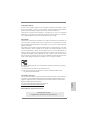 1
1
-
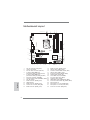 2
2
-
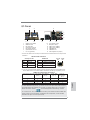 3
3
-
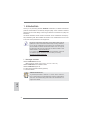 4
4
-
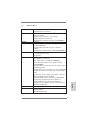 5
5
-
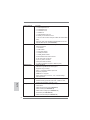 6
6
-
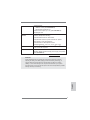 7
7
-
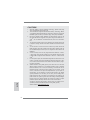 8
8
-
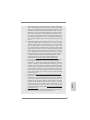 9
9
-
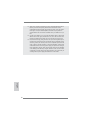 10
10
-
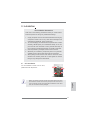 11
11
-
 12
12
-
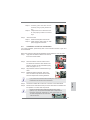 13
13
-
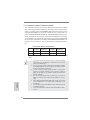 14
14
-
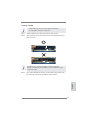 15
15
-
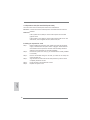 16
16
-
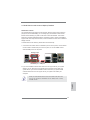 17
17
-
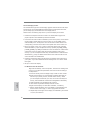 18
18
-
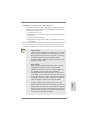 19
19
-
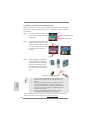 20
20
-
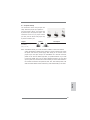 21
21
-
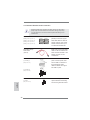 22
22
-
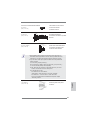 23
23
-
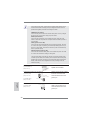 24
24
-
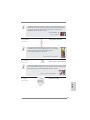 25
25
-
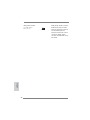 26
26
-
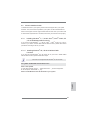 27
27
-
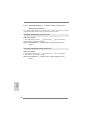 28
28
-
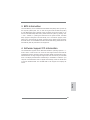 29
29
-
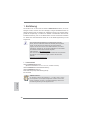 30
30
-
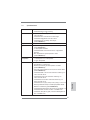 31
31
-
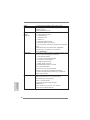 32
32
-
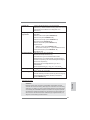 33
33
-
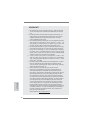 34
34
-
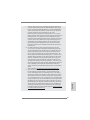 35
35
-
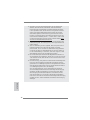 36
36
-
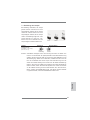 37
37
-
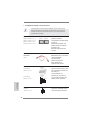 38
38
-
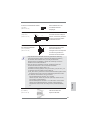 39
39
-
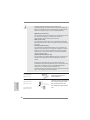 40
40
-
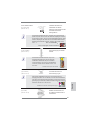 41
41
-
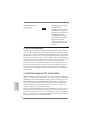 42
42
-
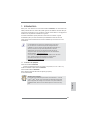 43
43
-
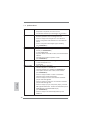 44
44
-
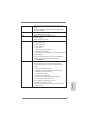 45
45
-
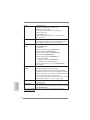 46
46
-
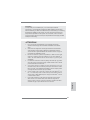 47
47
-
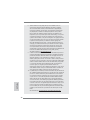 48
48
-
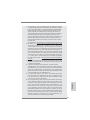 49
49
-
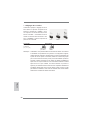 50
50
-
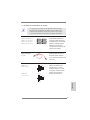 51
51
-
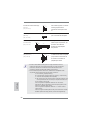 52
52
-
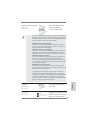 53
53
-
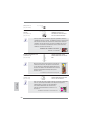 54
54
-
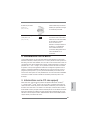 55
55
-
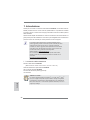 56
56
-
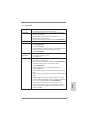 57
57
-
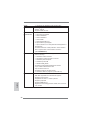 58
58
-
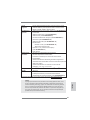 59
59
-
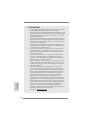 60
60
-
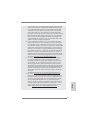 61
61
-
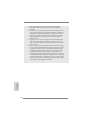 62
62
-
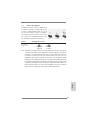 63
63
-
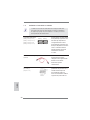 64
64
-
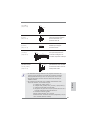 65
65
-
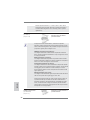 66
66
-
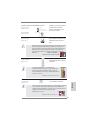 67
67
-
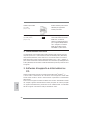 68
68
-
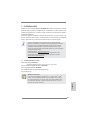 69
69
-
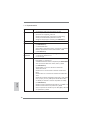 70
70
-
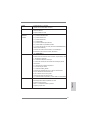 71
71
-
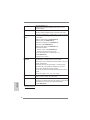 72
72
-
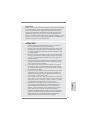 73
73
-
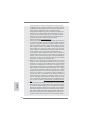 74
74
-
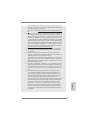 75
75
-
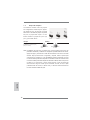 76
76
-
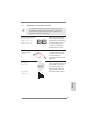 77
77
-
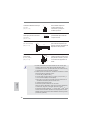 78
78
-
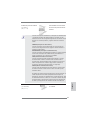 79
79
-
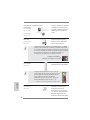 80
80
-
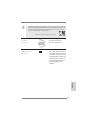 81
81
-
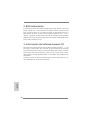 82
82
-
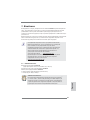 83
83
-
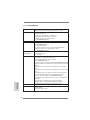 84
84
-
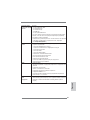 85
85
-
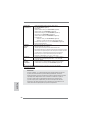 86
86
-
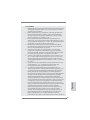 87
87
-
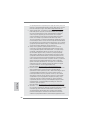 88
88
-
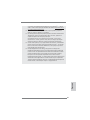 89
89
-
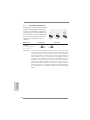 90
90
-
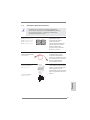 91
91
-
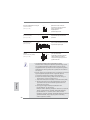 92
92
-
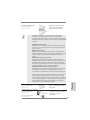 93
93
-
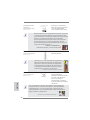 94
94
-
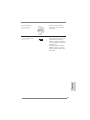 95
95
-
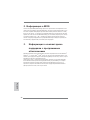 96
96
-
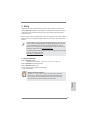 97
97
-
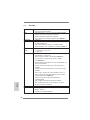 98
98
-
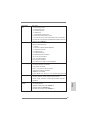 99
99
-
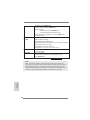 100
100
-
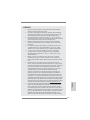 101
101
-
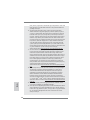 102
102
-
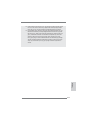 103
103
-
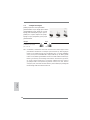 104
104
-
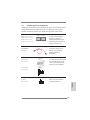 105
105
-
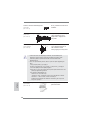 106
106
-
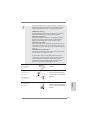 107
107
-
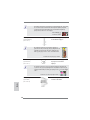 108
108
-
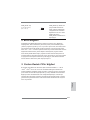 109
109
-
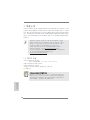 110
110
-
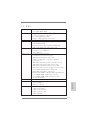 111
111
-
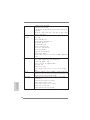 112
112
-
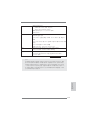 113
113
-
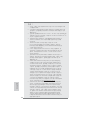 114
114
-
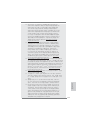 115
115
-
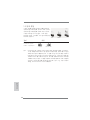 116
116
-
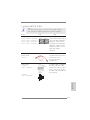 117
117
-
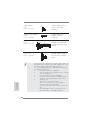 118
118
-
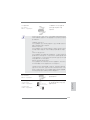 119
119
-
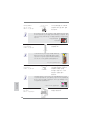 120
120
-
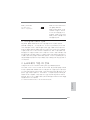 121
121
-
 122
122
-
 123
123
-
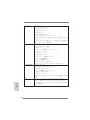 124
124
-
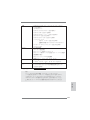 125
125
-
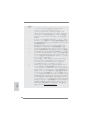 126
126
-
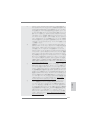 127
127
-
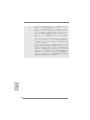 128
128
-
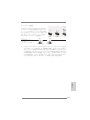 129
129
-
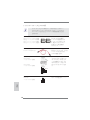 130
130
-
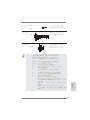 131
131
-
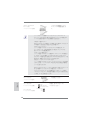 132
132
-
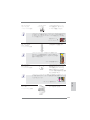 133
133
-
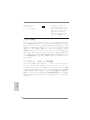 134
134
-
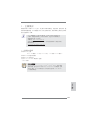 135
135
-
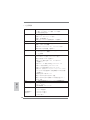 136
136
-
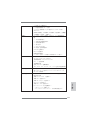 137
137
-
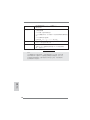 138
138
-
 139
139
-
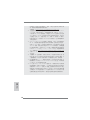 140
140
-
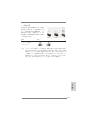 141
141
-
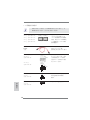 142
142
-
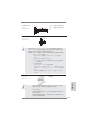 143
143
-
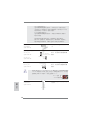 144
144
-
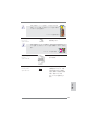 145
145
-
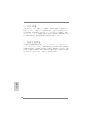 146
146
-
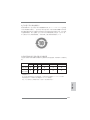 147
147
-
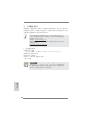 148
148
-
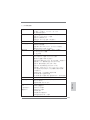 149
149
-
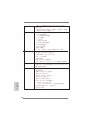 150
150
-
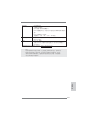 151
151
-
 152
152
-
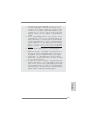 153
153
-
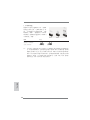 154
154
-
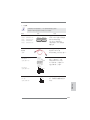 155
155
-
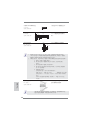 156
156
-
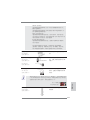 157
157
-
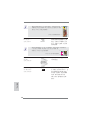 158
158
-
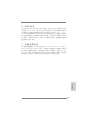 159
159
-
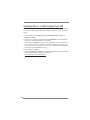 160
160
ASROCK H61DELH61M-DG3/USB3H61M-DGSH61M-GEH61M-GSH61M-PS4H61M-SH61M-VG3 El manual del propietario
- Categoría
- Placas base
- Tipo
- El manual del propietario
- Este manual también es adecuado para
en otros idiomas
- français: ASROCK H61DELH61M-DG3/USB3H61M-DGSH61M-GEH61M-GSH61M-PS4H61M-SH61M-VG3 Le manuel du propriétaire
- italiano: ASROCK H61DELH61M-DG3/USB3H61M-DGSH61M-GEH61M-GSH61M-PS4H61M-SH61M-VG3 Manuale del proprietario
- English: ASROCK H61DELH61M-DG3/USB3H61M-DGSH61M-GEH61M-GSH61M-PS4H61M-SH61M-VG3 Owner's manual
- Deutsch: ASROCK H61DELH61M-DG3/USB3H61M-DGSH61M-GEH61M-GSH61M-PS4H61M-SH61M-VG3 Bedienungsanleitung
- русский: ASROCK H61DELH61M-DG3/USB3H61M-DGSH61M-GEH61M-GSH61M-PS4H61M-SH61M-VG3 Инструкция по применению
- 日本語: ASROCK H61DELH61M-DG3/USB3H61M-DGSH61M-GEH61M-GSH61M-PS4H61M-SH61M-VG3 取扱説明書
- Türkçe: ASROCK H61DELH61M-DG3/USB3H61M-DGSH61M-GEH61M-GSH61M-PS4H61M-SH61M-VG3 El kitabı
Artículos relacionados
-
ASROCK H61M-U3S3 El manual del propietario
-
ASROCK H61M-GS El manual del propietario
-
ASROCK H61DE-S3 El manual del propietario
-
ASROCK H61ICAFE El manual del propietario
-
ASROCK H61M-GS Manual de usuario
-
ASROCK H61M-GE El manual del propietario
-
ASROCK H61M-DGS Guía de inicio rápido
-
ASROCK H61M-PS2 Guía de inicio rápido
-
ASROCK AD525PV3 Manual de usuario
-
ASROCK H61M-USB3 Guía de instalación